Wie man Krypto handelt und sich von Binance zurückzieht
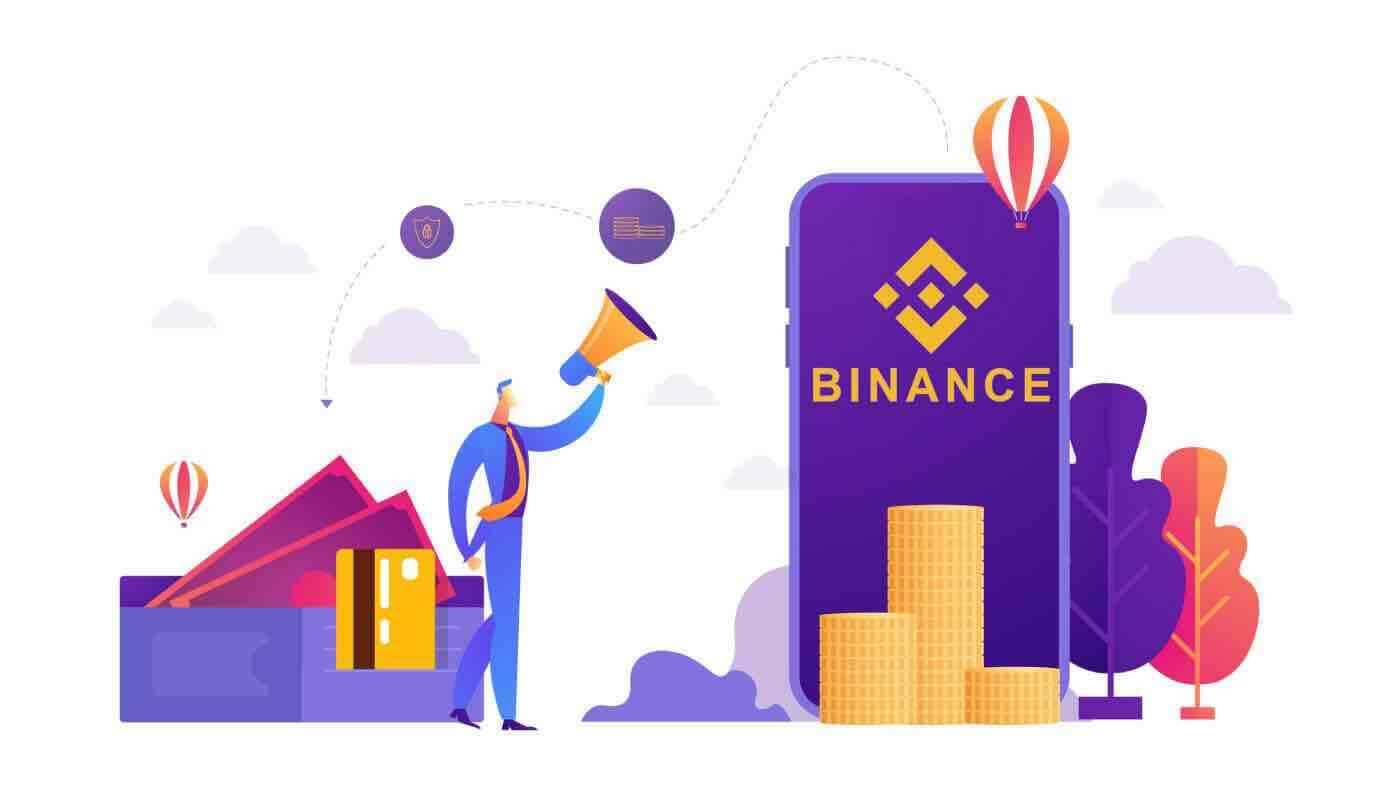
Wie man Kryptowährung auf Binance handelt
Spot-Händler versuchen, Gewinne auf dem Markt zu erzielen, indem sie Vermögenswerte kaufen und hoffen, dass sie an Wert gewinnen. Sie können ihre Vermögenswerte später auf dem Kassamarkt gewinnbringend verkaufen, wenn der Preis steigt. Spot-Händler können den Markt auch shorten. Bei diesem Prozess werden finanzielle Vermögenswerte verkauft und mehr zurückgekauft, wenn der Preis sinkt.
So traden Sie Spot auf Binance (Web)
1. Besuchen Sie unsere Binance-Website und klicken Sie oben rechts auf der Seite
auf [ Anmelden ], um sich bei Ihrem Binance-Konto anzumelden. 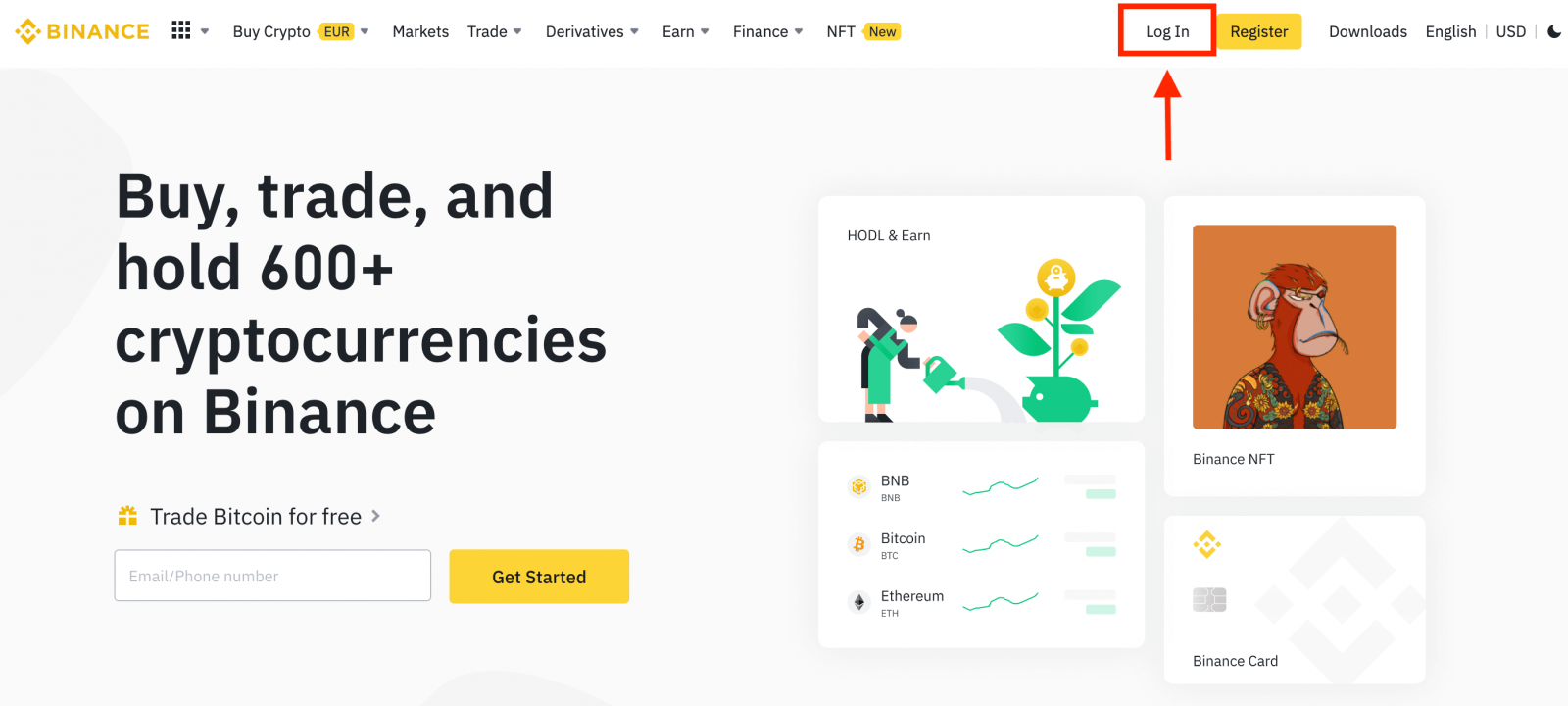
2. Klicken Sie auf der Startseite auf eine beliebige Kryptowährung, um direkt zur entsprechenden Spothandelsseite zu gelangen.
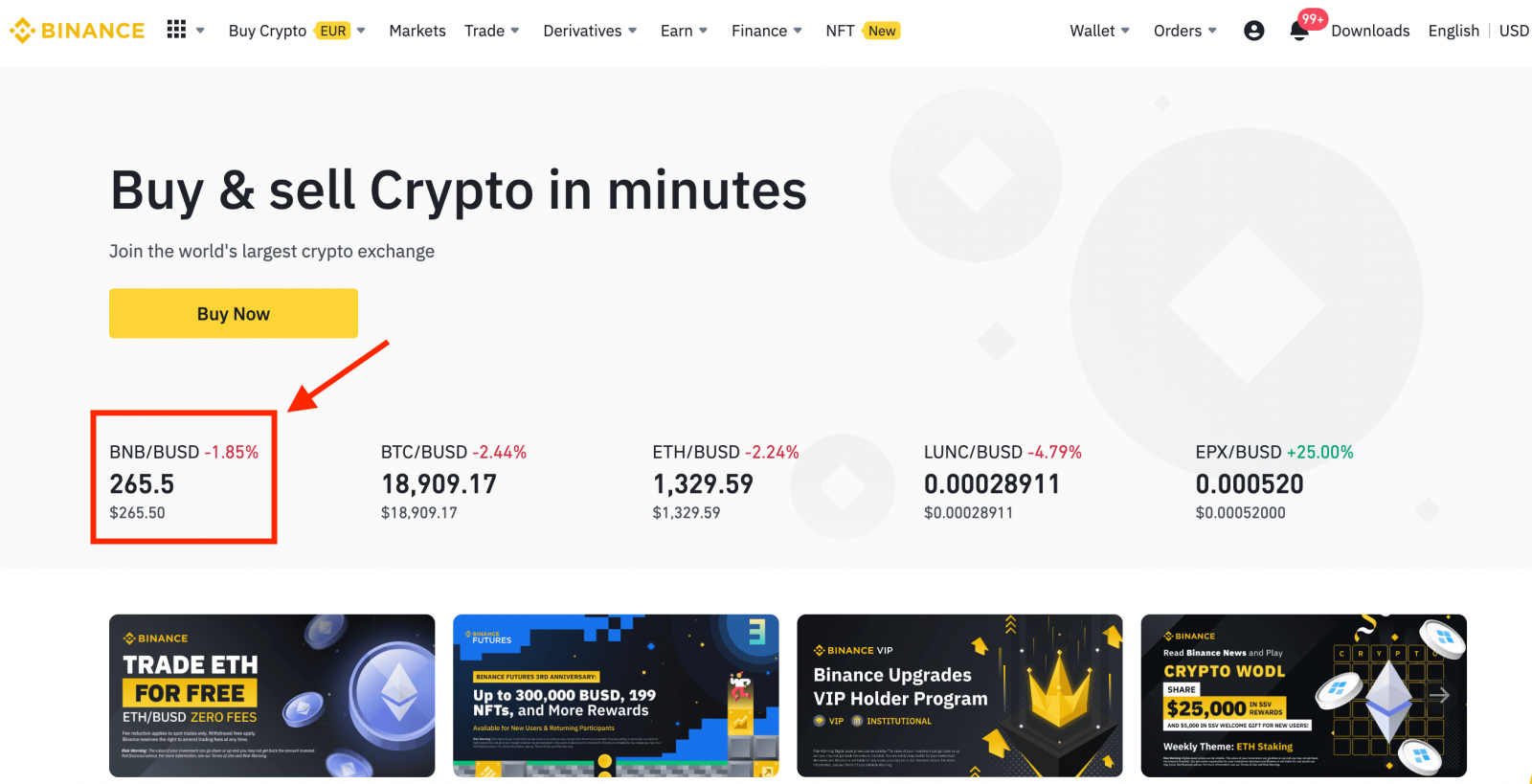
Eine größere Auswahl finden Sie, indem Sie unten in der Liste auf [ Weitere Märkte anzeigen ] klicken.
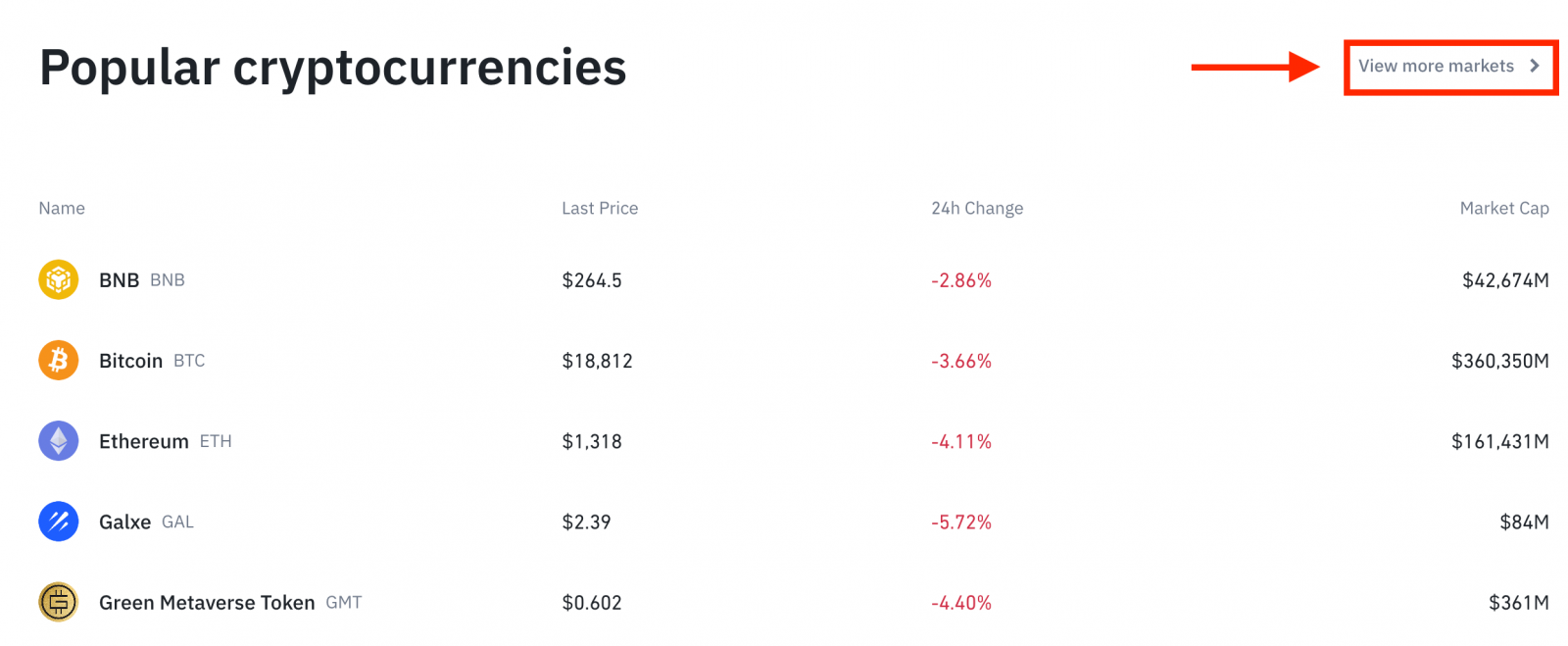
3. Sie befinden sich nun auf der Benutzeroberfläche der Handelsseite.
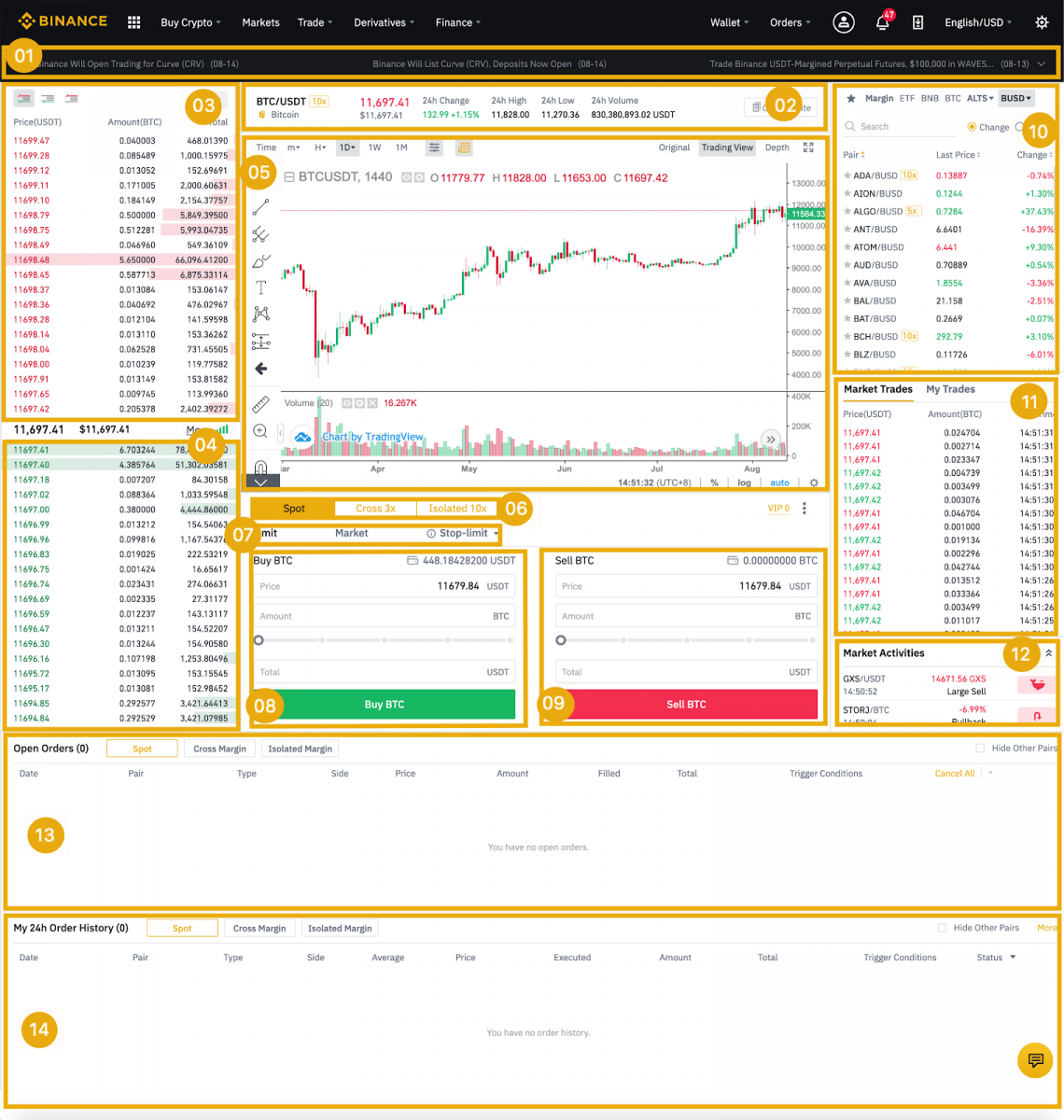
- Binance-Ankündigungen
- Handelsvolumen des Handelspaares in 24 Stunden
- Orderbuch verkaufen
- Orderbuch kaufen
- Candlestick-Chart und Markttiefe
- Handelsart: Spot/Cross Margin/Isolierte Margin
- Ordertyp: Limit/Market/Stop-Limit/OCO(One-Cancels-the-Other)
- Kryptowährung kaufen
- Kryptowährung verkaufen
- Markt- und Handelspaare.
- Ihre letzte abgeschlossene Transaktion
- Marktaktivitäten: große Schwankungen/Aktivitäten im Markthandel
- Offene Bestellungen
- Ihre 24-Stunden-Bestellhistorie
- Binance-Kundendienst
4. Schauen wir uns den Kauf von BNB an. Klicken Sie oben auf der Binance-Homepage auf die Option [ Trade ] und wählen Sie entweder [ Classic ] oder [ Advanced ] aus.
Gehen Sie zum Kaufbereich (8), um BNB zu kaufen, und geben Sie den Preis und den Betrag für Ihre Bestellung ein. Klicken Sie auf [BNB kaufen], um die Transaktion abzuschließen.
Sie können die gleichen Schritte ausführen, um BNB zu verkaufen.
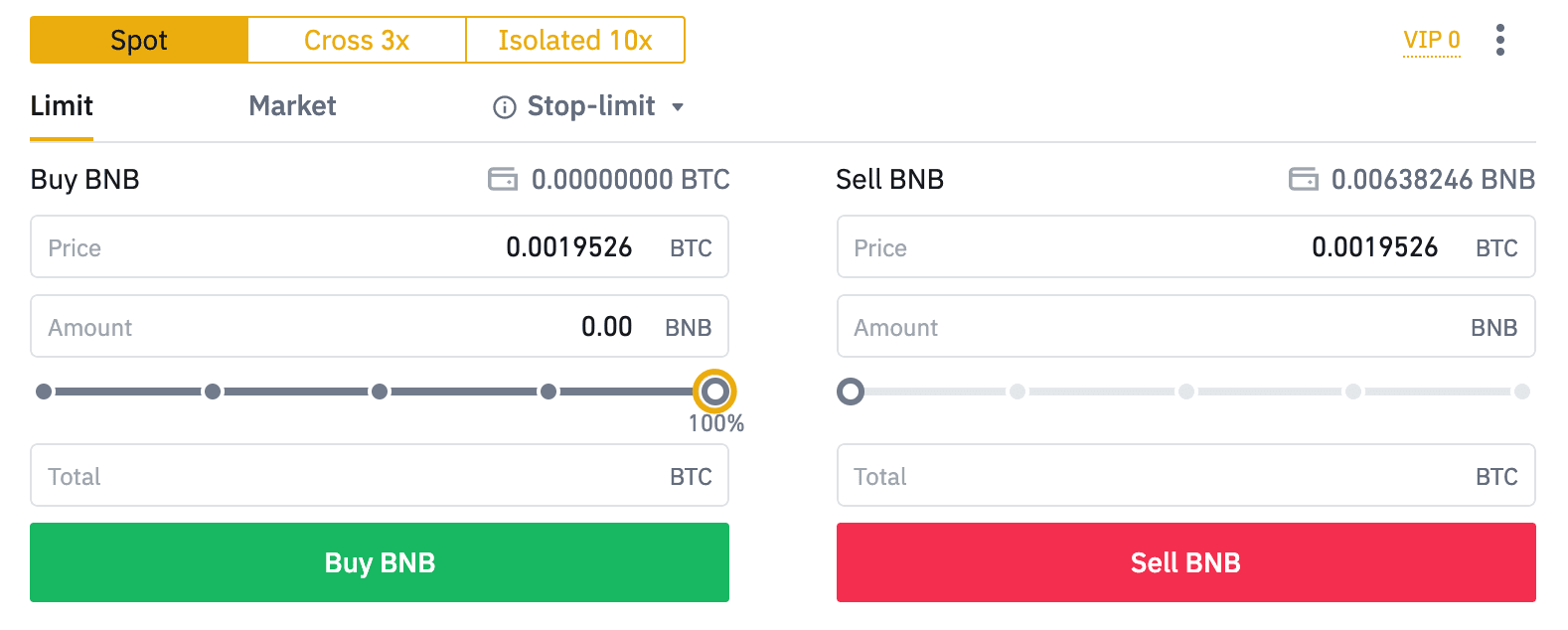
- Der Standardauftragstyp ist ein Limitauftrag. Wenn Trader so schnell wie möglich eine Order platzieren möchten, können sie auf [Market] Order umstellen. Durch die Auswahl einer Marktorder können Benutzer sofort zum aktuellen Marktpreis handeln.
- Wenn der Marktpreis von BNB/BTC bei 0,002 liegt, Sie aber zu einem bestimmten Preis kaufen möchten, z. B. 0,001, können Sie eine [Limit]-Order erteilen. Wenn der Marktpreis Ihren festgelegten Preis erreicht, wird Ihre platzierte Order ausgeführt.
- Die Prozentsätze, die unter dem Feld BNB [Betrag] angezeigt werden, beziehen sich auf den prozentualen Betrag Ihrer gehaltenen BTC, die Sie gegen BNB handeln möchten. Ziehen Sie den Schieberegler hinüber, um die gewünschte Menge zu ändern.
Wie man Spot auf Binance handelt (App)
Ein Kassahandel ist eine einfache Transaktion zwischen einem Käufer und einem Verkäufer, um zum aktuellen Marktkurs zu handeln, der als Kassapreis bekannt ist. Der Handel findet sofort statt, wenn die Bestellung ausgeführt wird.Benutzer können Spot-Trades im Voraus vorbereiten, um sie auszulösen, wenn ein bestimmter (besserer) Spot-Preis erreicht wird, bekannt als Limit-Order. Sie können Spot-Trades mit Binance in der Binance-App tätigen.
1. Melden Sie sich bei der Binance-App an und klicken Sie auf [Trade], um zur Spot-Trading-Seite zu gelangen.
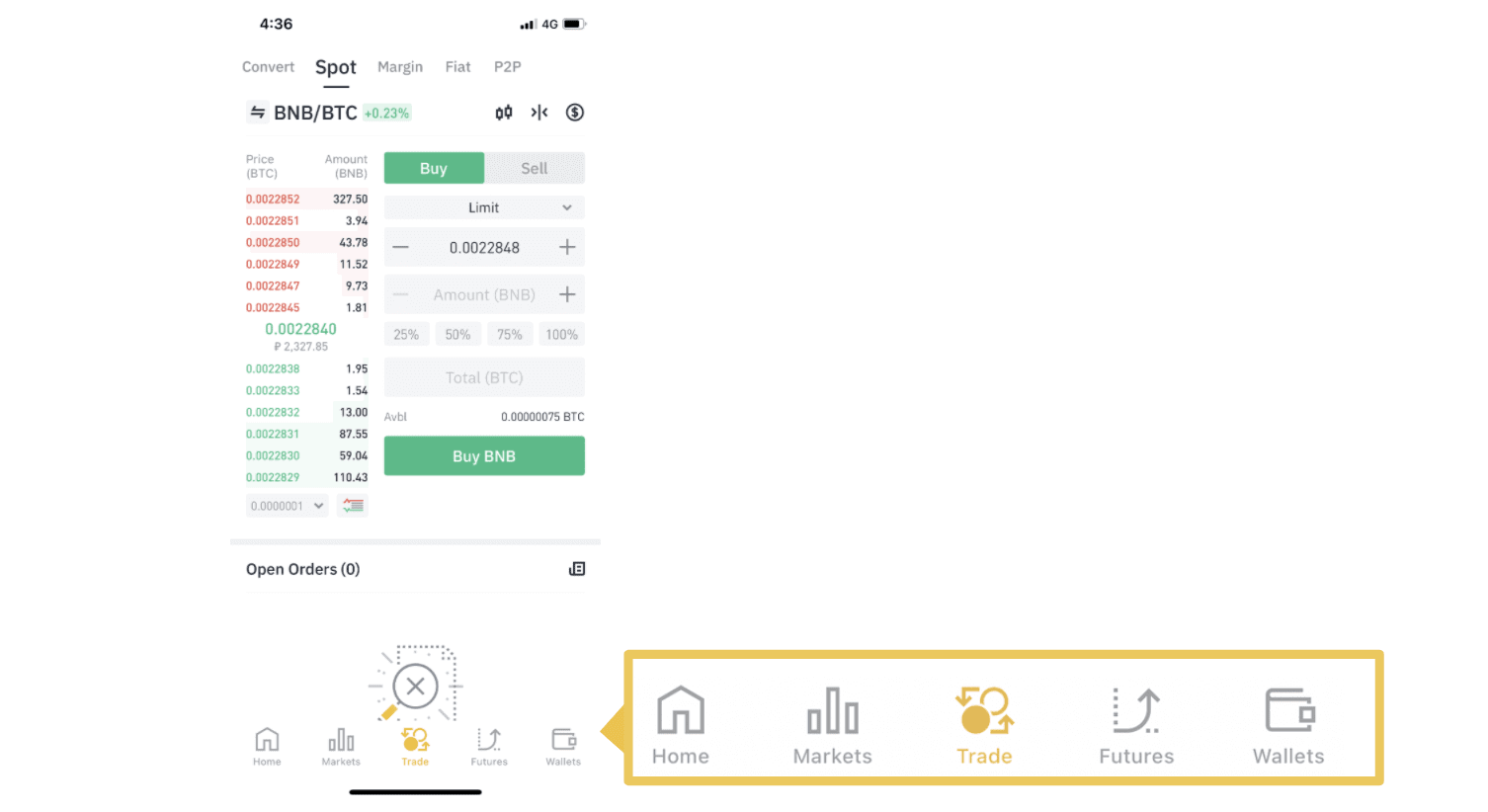
2. Hier ist die Benutzeroberfläche der Handelsseite.
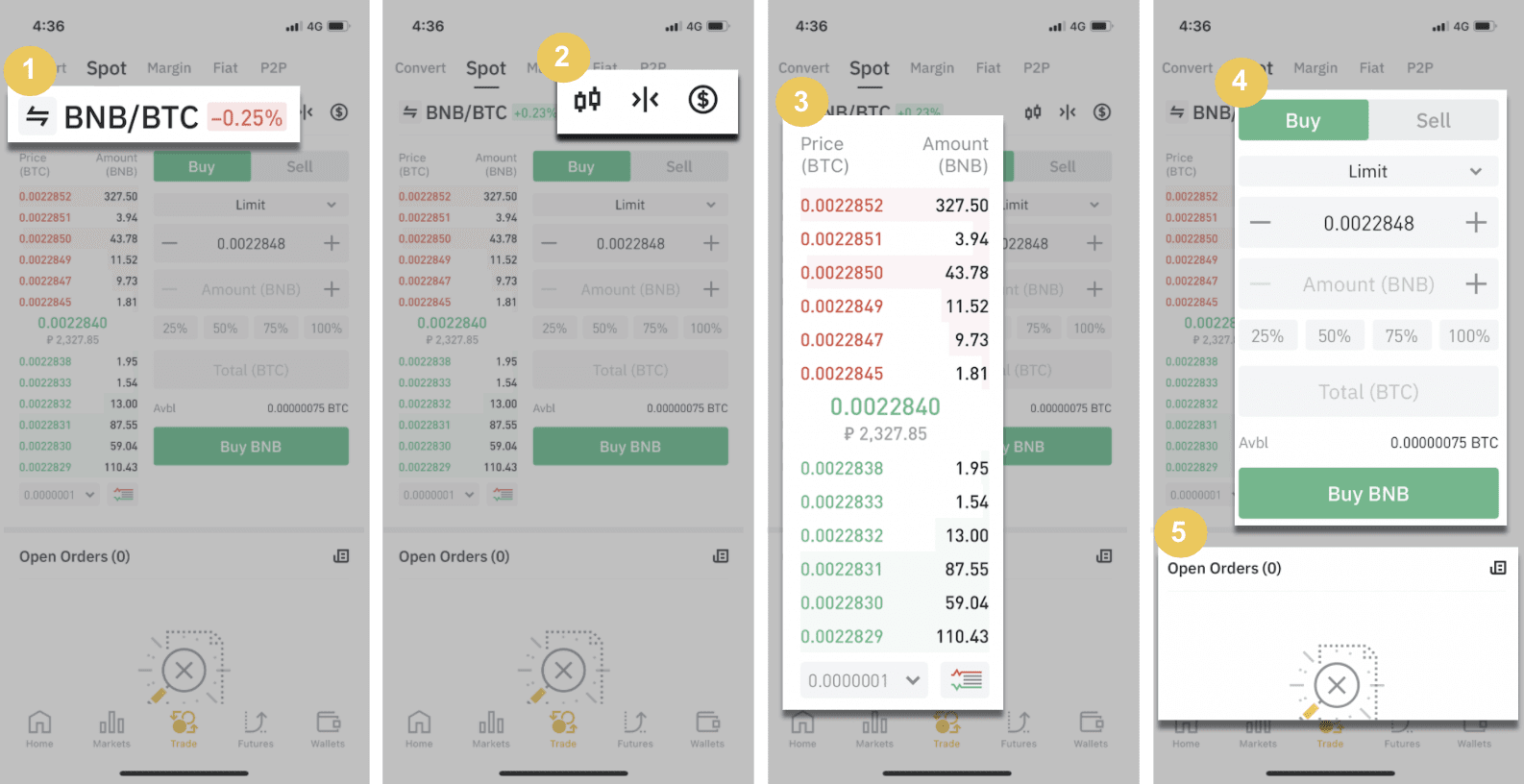
1. Markt- und Handelspaare.
2. Echtzeit-Marktkerzendiagramm, unterstützte Handelspaare der Kryptowährung, Abschnitt „Krypto kaufen“.
3. Auftragsbuch Verkaufen/Kaufen.
4. Kryptowährung kaufen/verkaufen.
5. Offene Bestellungen.
Als Beispiel machen wir einen "Limit Order"-Trade, um BNB zu kaufen
(1). Geben Sie den Kassapreis ein, zu dem Sie Ihre BNB kaufen möchten, und das löst die Limit-Order aus. Wir haben dies auf 0,002 BTC pro BNB festgelegt.
(2). Geben Sie im Feld [Betrag] den BNB-Betrag ein, den Sie kaufen möchten. Sie können auch die Prozentsätze darunter verwenden, um auszuwählen, wie viel Ihrer gehaltenen BTC Sie zum Kauf von BNB verwenden möchten.
(3). Sobald der Marktpreis von BNB 0,002 BTC erreicht, wird die Limit-Order ausgelöst und abgeschlossen. 1 BNB wird an Ihre Spot-Wallet gesendet.
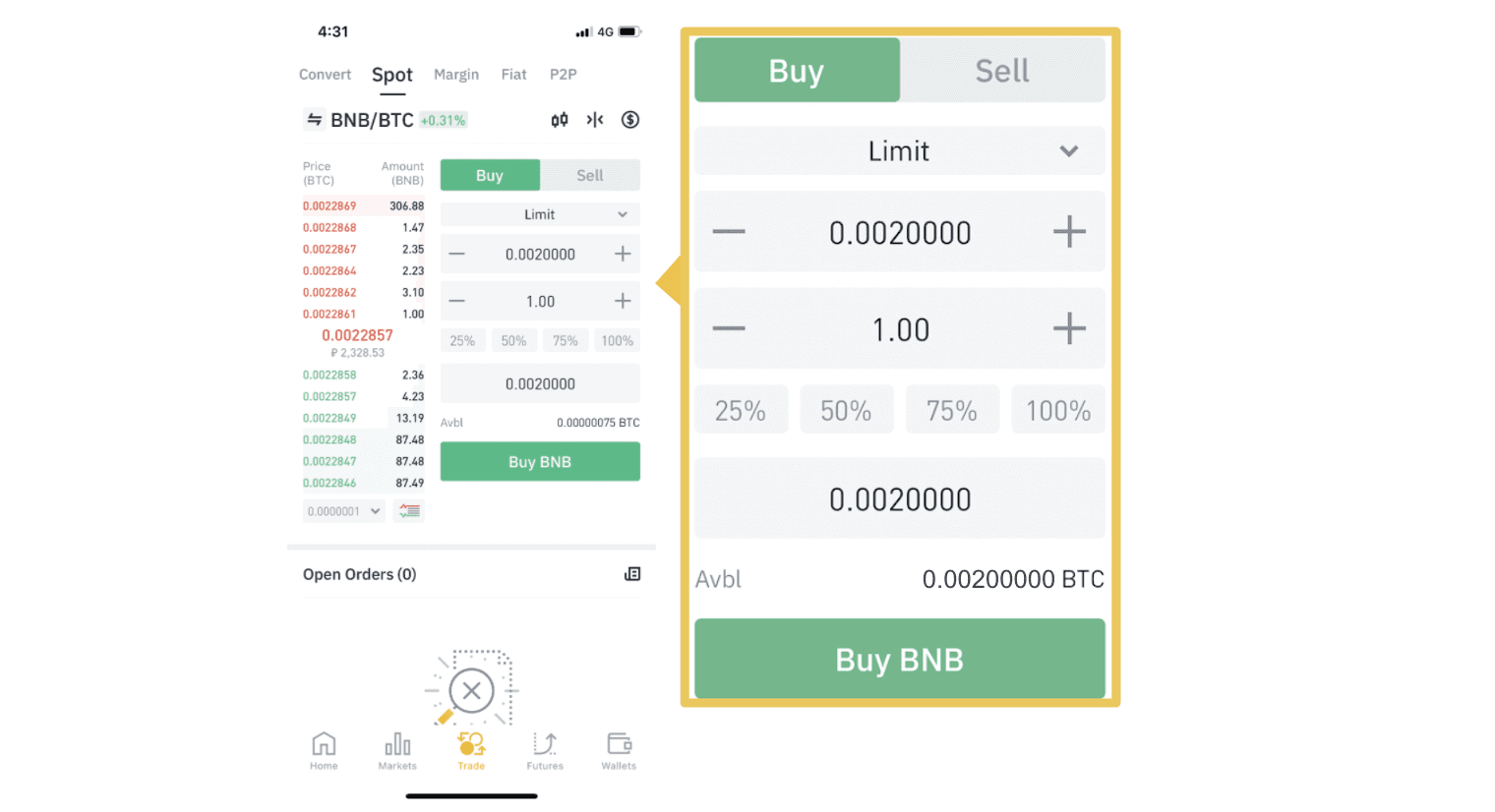 Sie können die gleichen Schritte ausführen, um BNB oder eine andere ausgewählte Kryptowährung zu verkaufen, indem Sie die Registerkarte [Verkaufen] auswählen.
Sie können die gleichen Schritte ausführen, um BNB oder eine andere ausgewählte Kryptowährung zu verkaufen, indem Sie die Registerkarte [Verkaufen] auswählen.
HINWEIS :
- Der Standardauftragstyp ist ein Limitauftrag. Wenn Trader so schnell wie möglich eine Order platzieren möchten, können sie auf [Market] Order umstellen. Durch die Auswahl einer Marktorder können Benutzer sofort zum aktuellen Marktpreis handeln.
- Wenn der Marktpreis von BNB/BTC bei 0,002 liegt, Sie aber zu einem bestimmten Preis kaufen möchten, z. B. 0,001, können Sie eine [Limit]-Order erteilen. Wenn der Marktpreis Ihren festgelegten Preis erreicht, wird Ihre platzierte Order ausgeführt.
- Die Prozentsätze, die unter dem Feld BNB [Betrag] angezeigt werden, beziehen sich auf den prozentualen Betrag Ihrer gehaltenen BTC, die Sie gegen BNB handeln möchten. Ziehen Sie den Schieberegler hinüber, um die gewünschte Menge zu ändern.
Was ist die Stop-Limit-Funktion und wie wird sie verwendet?
Was ist eine Stop-Limit-Order?
Eine Stop-Limit-Order ist eine Limit-Order, die einen Limitpreis und einen Stoppreis hat. Wenn der Stop-Preis erreicht ist, wird die Limit-Order in das Auftragsbuch aufgenommen. Sobald der Limitpreis erreicht ist, wird die Limitorder ausgeführt.
- Stop-Preis: Wenn der Preis des Vermögenswerts den Stop-Preis erreicht, wird die Stop-Limit-Order ausgeführt, um den Vermögenswert zum Limit-Preis oder besser zu kaufen oder zu verkaufen.
- Limitpreis: Der ausgewählte (oder möglicherweise bessere) Preis, zu dem die Stop-Limit-Order ausgeführt wird.
Sie können den Stop-Preis und den Limit-Preis zum gleichen Preis festlegen. Es wird jedoch empfohlen, dass der Stop-Preis für Verkaufsaufträge etwas höher als der Limit-Preis sein sollte. Diese Preisdifferenz ermöglicht eine Sicherheitslücke im Preis zwischen dem Zeitpunkt der Auftragsauslösung und ihrer Erfüllung. Sie können den Stop-Preis etwas niedriger als den Limit-Preis für Kaufaufträge festlegen. Dies verringert auch das Risiko, dass Ihre Bestellung nicht ausgeführt wird.
Bitte beachten Sie, dass Ihre Order als Limit-Order ausgeführt wird, nachdem der Marktpreis Ihren Limitpreis erreicht hat. Wenn Sie das Stop-Loss-Limit zu hoch oder das Take-Profit-Limit zu niedrig festlegen, wird Ihre Order möglicherweise nie ausgeführt, da der Marktpreis den von Ihnen festgelegten Limitpreis nicht erreichen kann.
So erstellen Sie eine Stop-Limit-Order
Wie funktioniert eine Stop-Limit-Order?
Der aktuelle Preis beträgt 2.400 (A). Sie können den Stopppreis über dem aktuellen Preis setzen, z. B. 3.000 (B), oder unter dem aktuellen Preis, z. B. 1.500 (C). Sobald der Preis auf 3.000 (B) steigt oder auf 1.500 (C) fällt, wird die Stop-Limit-Order ausgelöst und die Limit-Order automatisch in das Auftragsbuch aufgenommen.
Notiz
-
Der Limitpreis kann sowohl für Kauf- als auch für Verkaufsaufträge über oder unter dem Stopppreis festgelegt werden. Beispielsweise kann der Stopppreis B zusammen mit einem niedrigeren Grenzpreis B1 oder einem höheren Grenzpreis B2 platziert werden.
-
Eine Limit-Order ist ungültig, bevor der Stop-Preis ausgelöst wird, einschließlich wenn der Limit-Preis vor dem Stop-Preis erreicht wird.
-
Wenn der Stop-Preis erreicht wird, zeigt dies nur an, dass eine Limit-Order aktiviert und an das Orderbuch übermittelt wird, anstatt dass die Limit-Order sofort ausgeführt wird. Die Limit Order wird nach eigenen Regeln ausgeführt.
Wie platziert man eine Stop-Limit-Order bei Binance?
1. Melden Sie sich bei Ihrem Binance-Konto an und gehen Sie zu [ Trade ] - [ Spot ]. Wählen Sie entweder [ Kaufen ] oder [ Verkaufen ] und klicken Sie dann auf [ Stop-Limit ].

2. Geben Sie den Stop-Preis, den Limit-Preis und die Krypto-Menge ein, die Sie kaufen möchten. Klicken Sie auf [BNB kaufen], um die Details der Transaktion zu bestätigen.

Wie kann ich meine Stop-Limit-Orders anzeigen? Sobald Sie die Orders übermittelt haben, können Sie Ihre Stop-Limit-Orders unter [ Offene Orders ]
einsehen und bearbeitenUm ausgeführte oder stornierte Orders anzuzeigen, gehen Sie zurRegisterkarte [ Order History ].

Häufig gestellte Fragen (FAQ)
Was ist Marktordnung
Eine Market Order wird so schnell wie möglich zum aktuellen Marktpreis ausgeführt, wenn Sie die Order platzieren. Sie können damit sowohl Kauf- als auch Verkaufsaufträge erteilen.
Sie können [Betrag] oder [Gesamt] auswählen, um eine Kauf- oder Verkaufsorder zu platzieren. Wenn Sie beispielsweise eine bestimmte Menge BTC kaufen möchten, können Sie den Betrag direkt eingeben. Wenn Sie BTC jedoch mit einem bestimmten Geldbetrag kaufen möchten, z. B. 10.000 USDT, können Sie den Kaufauftrag mit [Total] erteilen.

Was ist eine Limit-Order
Eine Limit-Order ist eine Order, die Sie mit einem bestimmten Limitpreis in das Orderbuch eingeben. Sie wird nicht wie eine Marktorder sofort ausgeführt. Stattdessen wird die Limit-Order nur ausgeführt, wenn der Marktpreis Ihren Limitpreis erreicht (oder besser). Daher können Sie Limit-Orders verwenden, um zu einem niedrigeren Preis zu kaufen oder zu einem höheren Preis als dem aktuellen Marktpreis zu verkaufen.
Zum Beispiel erteilen Sie eine Kauf-Limit-Order für 1 BTC zu 60.000 $, und der aktuelle BTC-Preis beträgt 50.000. Ihre Limit-Order wird sofort bei 50.000 $ ausgeführt, da dies ein besserer Preis ist als der von Ihnen festgelegte (60.000 $).
Ähnlich, wenn Sie eine Limit-Verkaufsorder für 1 BTC zu 40.000 $ platzieren und der aktuelle BTC-Preis 50.000 $ beträgt. Der Auftrag wird sofort bei 50.000 $ ausgeführt, da es sich um einen besseren Preis als 40.000 $ handelt.
| Marktordnung | Limit-Order |
| Kauft einen Vermögenswert zum Marktpreis | Kauft einen Vermögenswert zu einem festgelegten Preis oder besser |
| Füllt sofort | Wird nur zum Preis der Limit-Order oder besser ausgeführt |
| Handbuch | Kann im Voraus eingestellt werden |
So zeigen Sie meine Spot-Trading-Aktivität an
Sie können Ihre Spothandelsaktivitäten im Bereich „Aufträge und Positionen“ am unteren Rand der Handelsoberfläche anzeigen. Wechseln Sie einfach zwischen den Registerkarten, um Ihren offenen Orderstatus und zuvor ausgeführte Orders zu überprüfen.
1. Offene Bestellungen
Auf der Registerkarte [Offene Bestellungen] können Sie Details zu Ihren offenen Bestellungen anzeigen, darunter:- Auftragsdatum
- Handelspaar
- Auftragsart
- Bestellpreis
- Bestellbetrag
- Gefüllt %
- Gesamtmenge
- Auslösebedingungen (falls vorhanden)

Um nur aktuelle offene Orders anzuzeigen, aktivieren Sie das Kontrollkästchen [Hide Other Pairs] .

Um alle offenen Bestellungen auf der aktuellen Registerkarte zu stornieren, klicken Sie auf [Alle stornieren] und wählen Sie die Art der zu stornierenden Bestellungen aus.

2. Bestellhistorie
Der Bestellverlauf zeigt eine Aufzeichnung Ihrer ausgeführten und nicht ausgeführten Bestellungen über einen bestimmten Zeitraum an. Sie können Bestelldetails anzeigen, einschließlich:- Auftragsdatum
- Handelspaar
- Auftragsart
- Bestellpreis
- Gefüllter Bestellbetrag
- Gefüllt %
- Gesamtmenge
- Auslösebedingungen (falls vorhanden)

3. Handelsgeschichte
Die Handelshistorie zeigt eine Aufzeichnung Ihrer ausgeführten Orders über einen bestimmten Zeitraum. Sie können auch die Transaktionsgebühren und Ihre Rolle (Market Maker oder Taker) überprüfen.Um den Handelsverlauf anzuzeigen, verwenden Sie die Filter, um die Daten anzupassen, und klicken Sie auf [Suchen] .
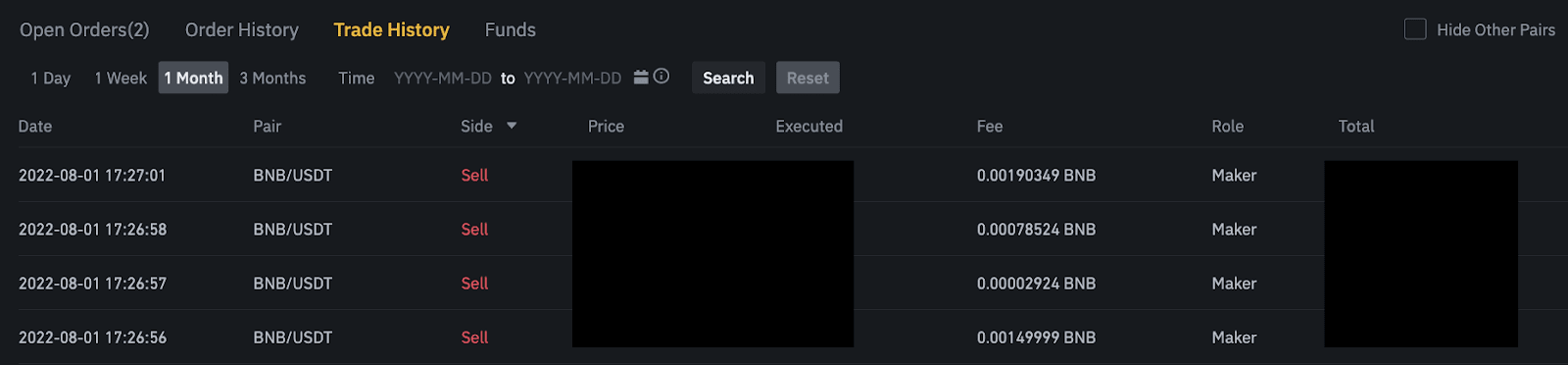
4.
Guthaben Sie können Details zu den verfügbaren Vermögenswerten in Ihrem Spot-Wallet anzeigen, einschließlich der Münze, des Gesamtguthabens, des verfügbaren Guthabens, des bestellten Guthabens und des geschätzten BTC/Fiat-Werts.
Bitte beachten Sie, dass sich das verfügbare Guthaben auf den Geldbetrag bezieht, den Sie zum Aufgeben von Bestellungen verwenden können.

Wie man sich von Binance zurückzieht
Wie man Krypto an Kredit-/Debitkarte von Binance verkauft
Mit dieser neuen Funktion war es noch nie so einfach, Krypto gegen Fiat-Währung zu verkaufen und den Betrag direkt auf Ihre Karte zu überweisen.
Krypto an Kredit-/Debitkarte verkaufen (Web)
1. Melden Sie sich bei Ihrem Binance-Konto an und klicken Sie auf [Krypto kaufen] - [Debit-/Kreditkarte].
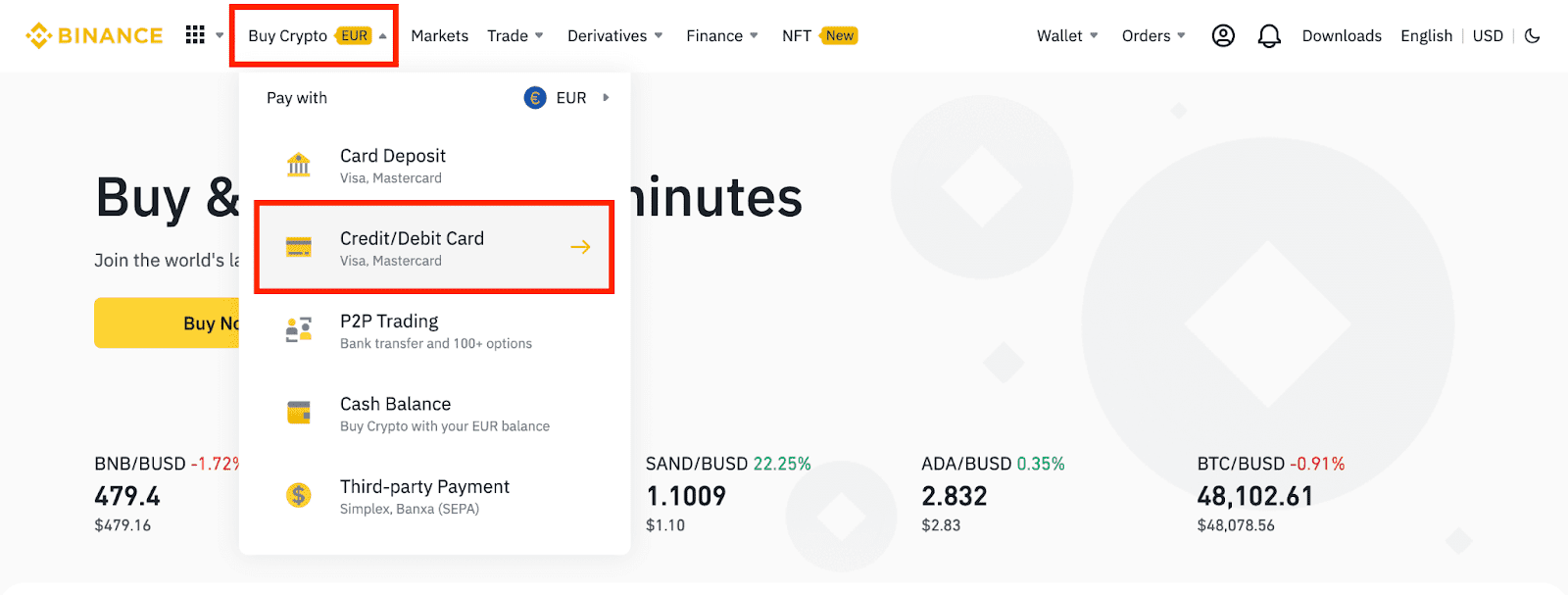
2. Klicken Sie auf [Verkaufen]. Wählen Sie die Fiat-Währung und die Kryptowährung aus, die Sie verkaufen möchten. Geben Sie den Betrag ein und klicken Sie dann auf [Weiter] .
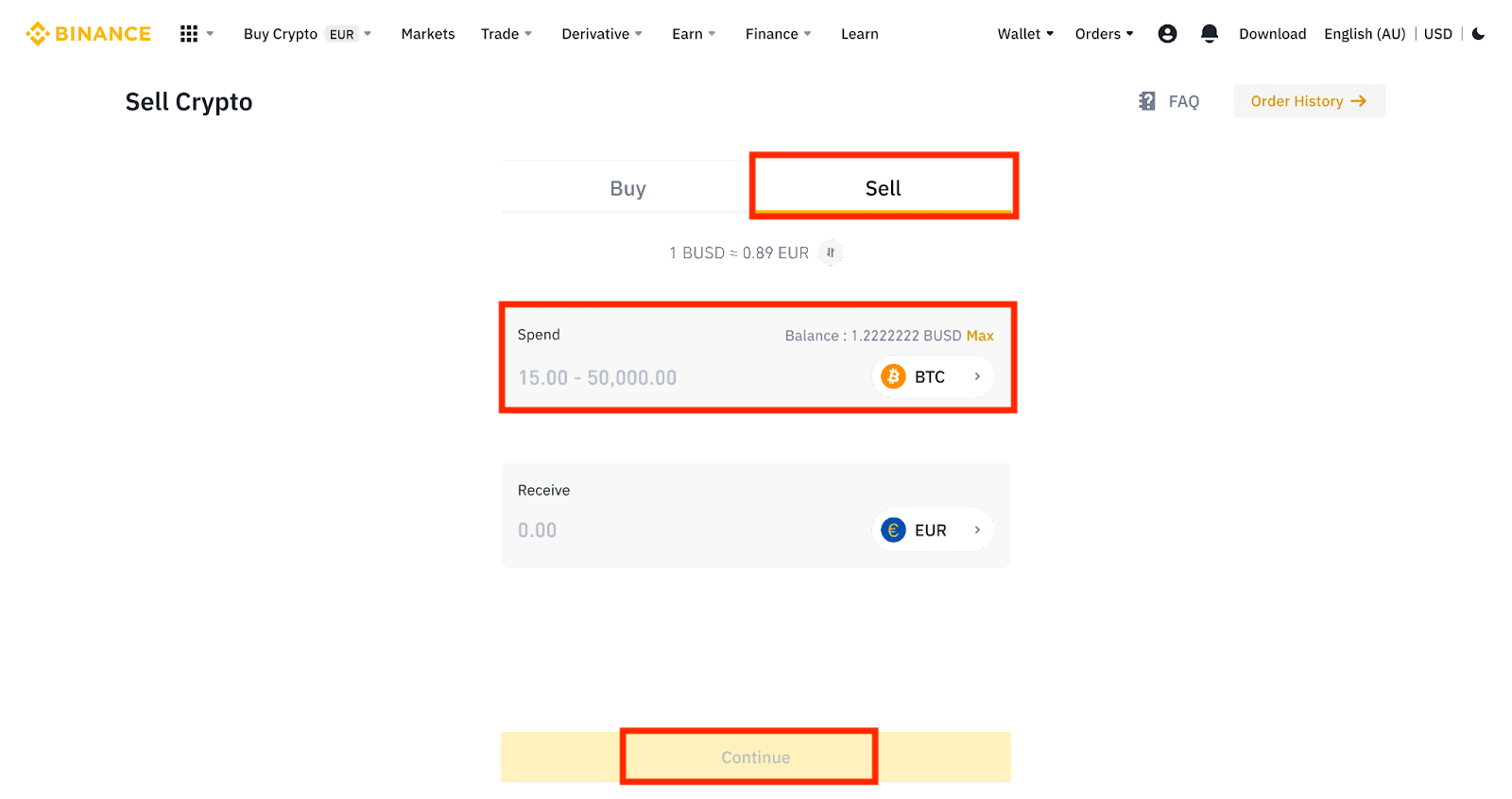
3. Wählen Sie Ihre Zahlungsmethode aus. Klicken Sie auf [Karten verwalten] , um aus Ihren vorhandenen Karten auszuwählen oder eine neue Karte hinzuzufügen.
Sie können nur bis zu 5 Karten speichern und nur Visa-Kredit-/Debitkarten werden unterstützt.
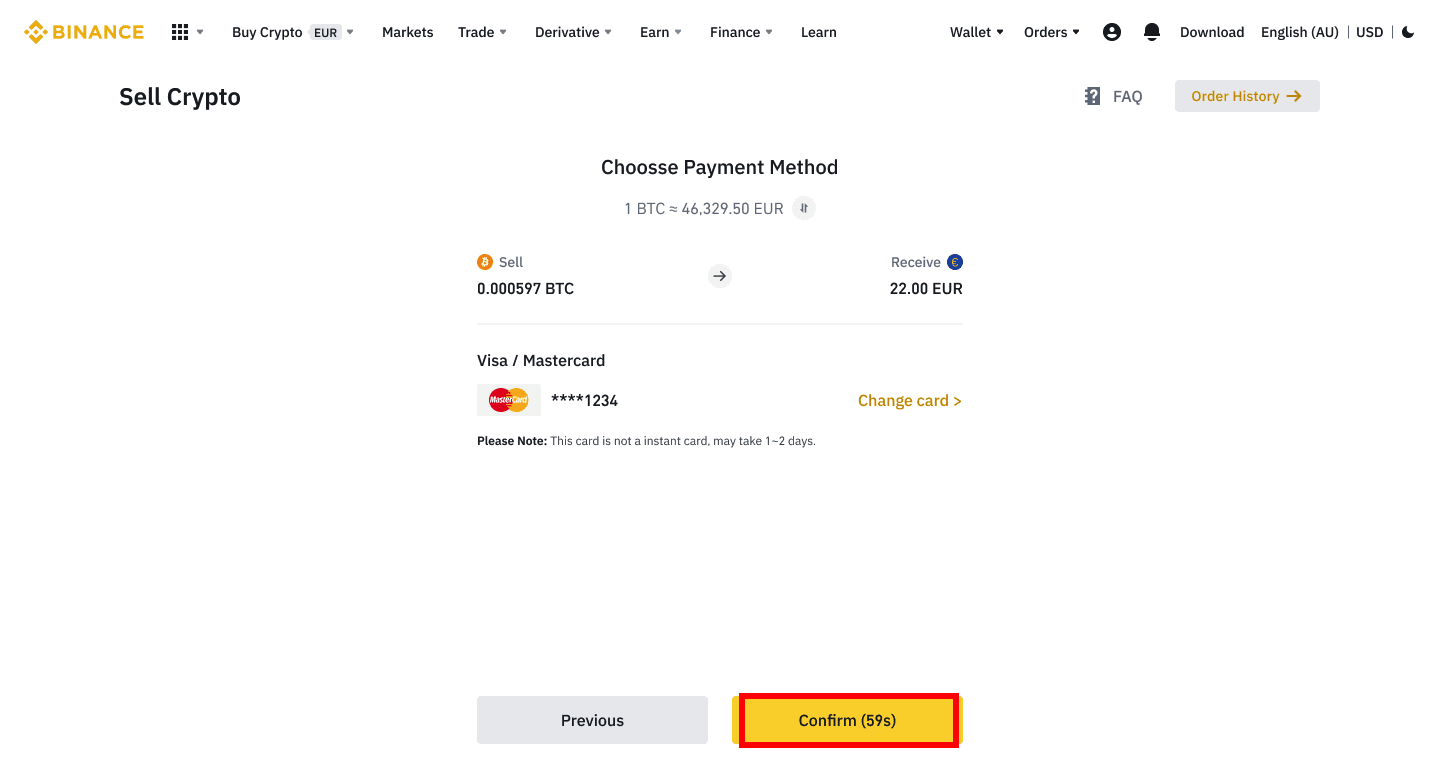
4. Überprüfen Sie die Zahlungsdetails und bestätigen Sie Ihre Bestellung innerhalb von 10 Sekunden. Klicken Sie auf [Bestätigen] , um fortzufahren. Nach 10 Sekunden werden der Preis und die Menge an Krypto, die Sie erhalten, neu berechnet. Sie können auf [Aktualisieren] klicken , um den neuesten Marktpreis anzuzeigen.
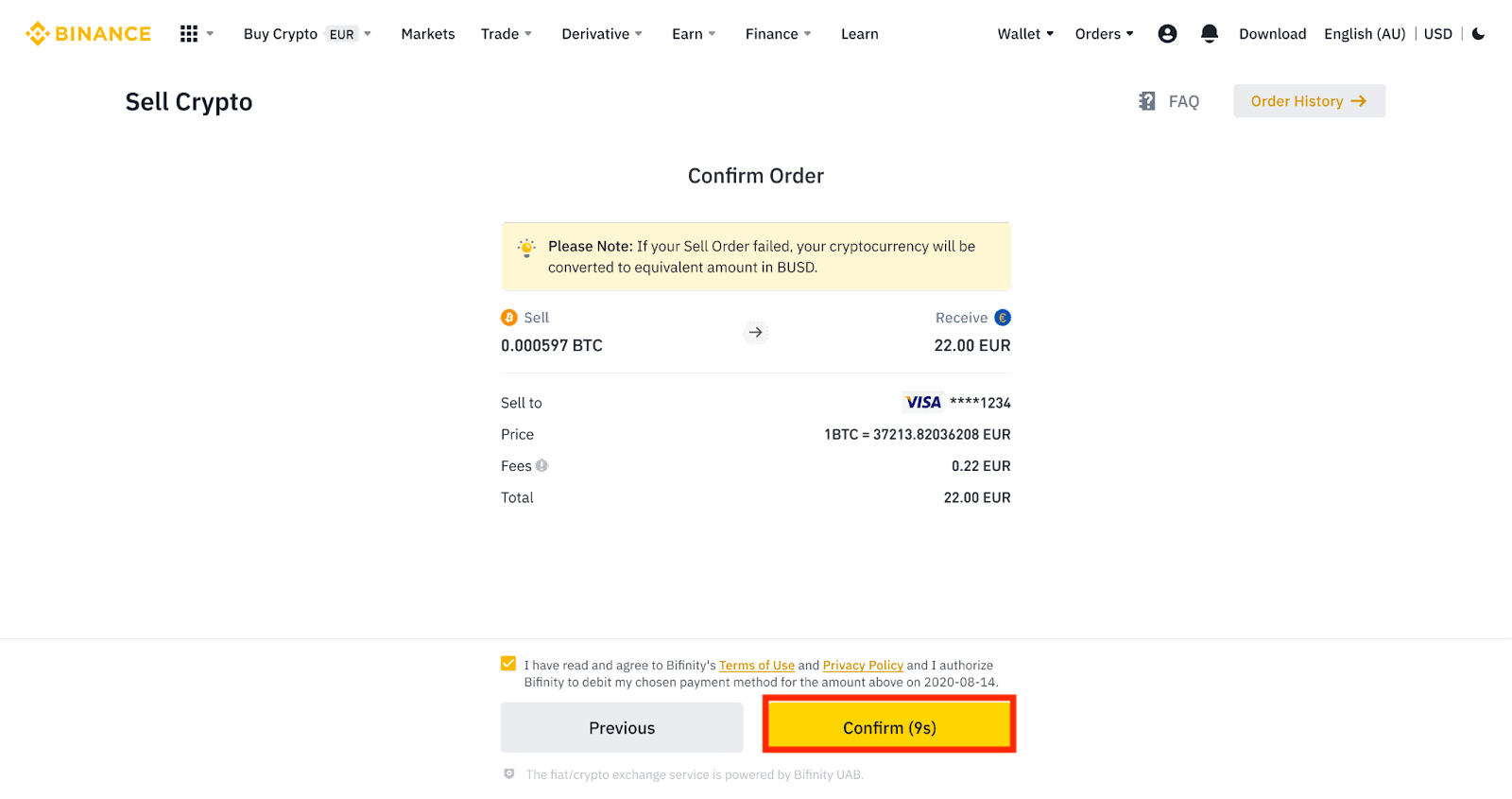
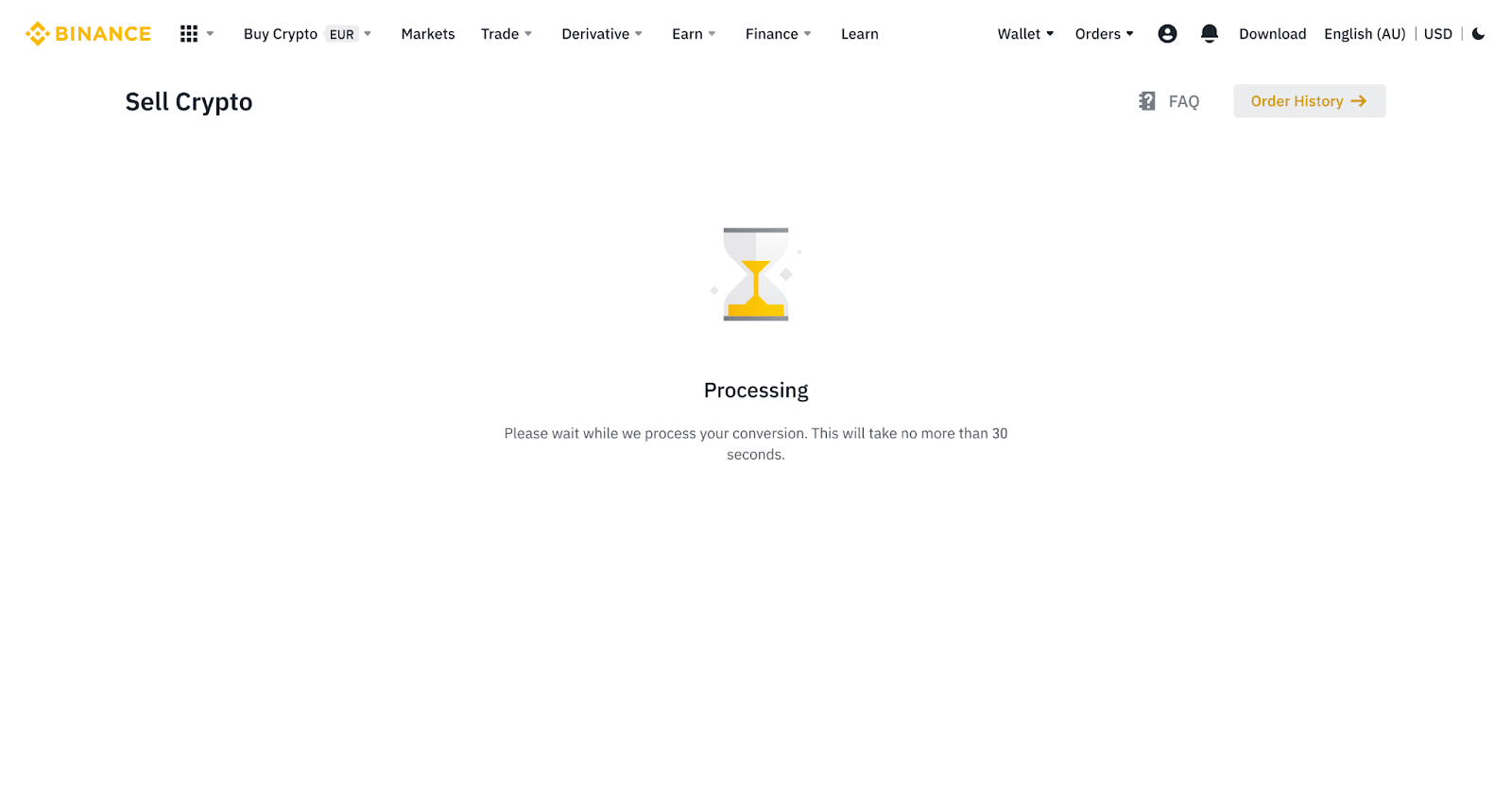
5. Überprüfen Sie den Status Ihrer Bestellung.
5.1 Sobald Ihre Bestellung erfolgreich bearbeitet wurde, können Sie auf [Verlauf anzeigen] klicken , um die Details zu überprüfen.

5.2 Wenn Ihre Bestellung fehlschlägt, wird der Kryptowährungsbetrag Ihrem Spot-Wallet in BUSD gutgeschrieben.
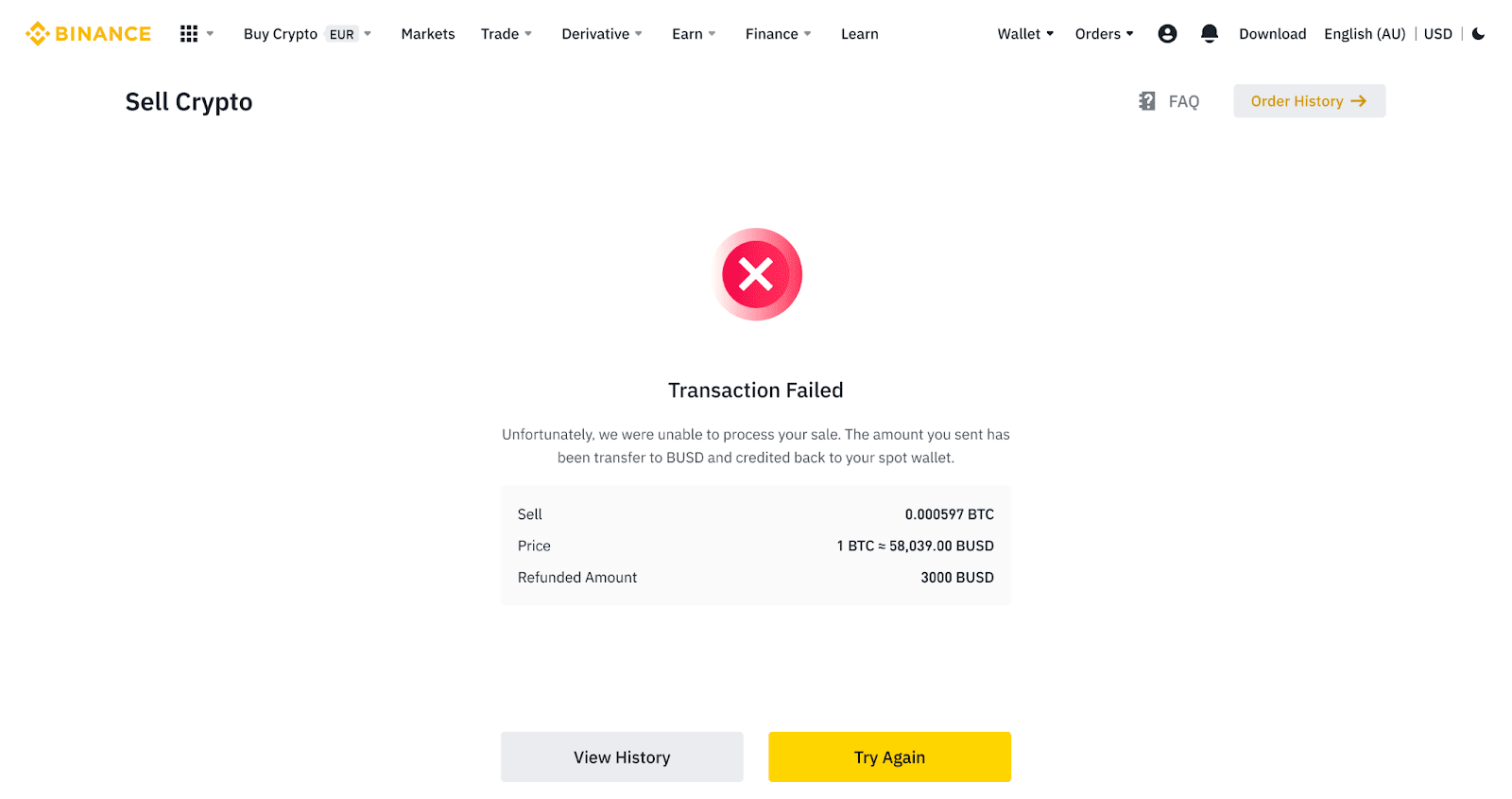
Krypto an Kredit-/Debitkarte verkaufen (App)
1. Melden Sie sich bei Ihrer Binance-App an und tippen Sie auf [Kredit-/Debitkarte].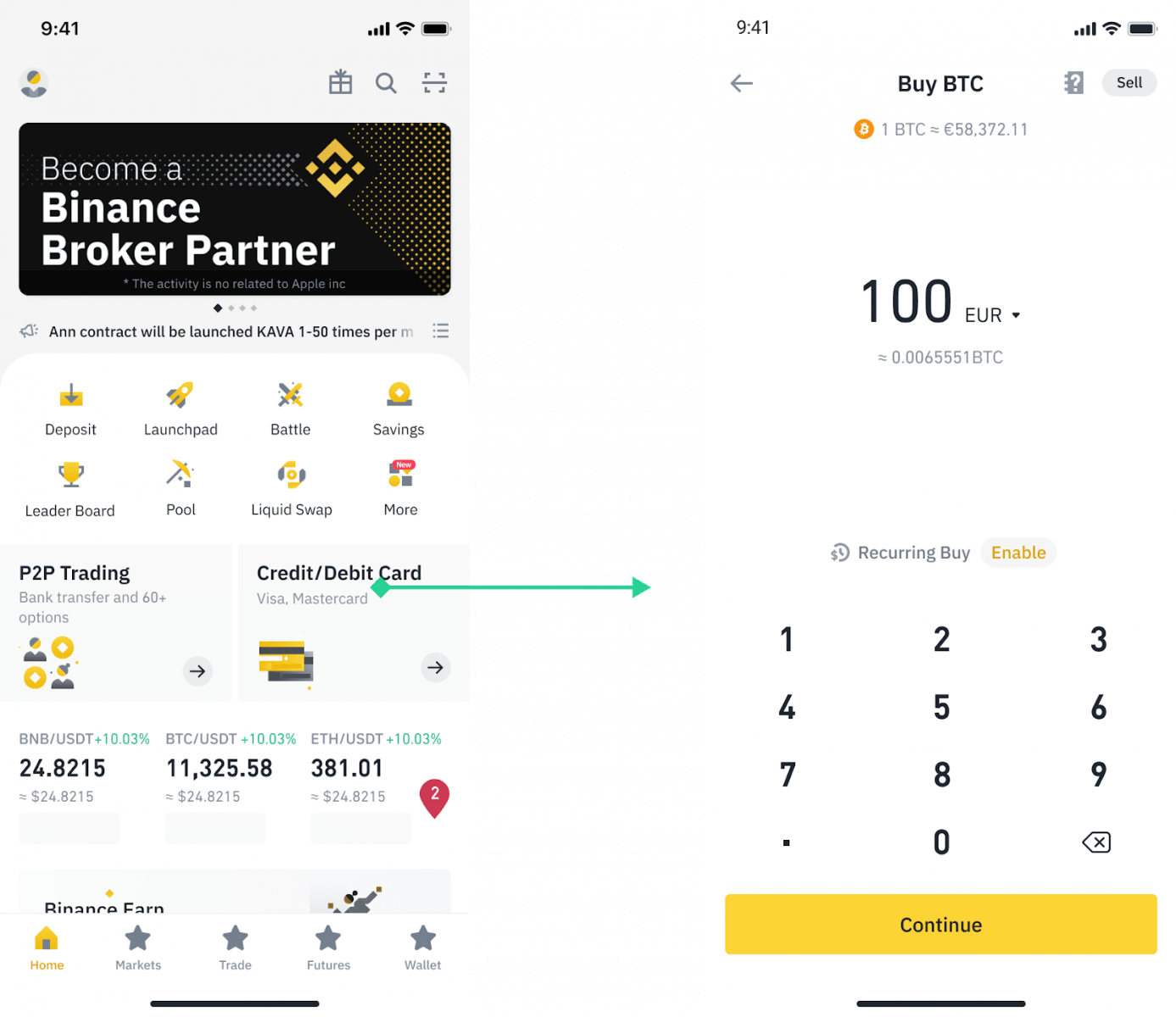
2. Wählen Sie die Krypto aus, die Sie verkaufen möchten, und tippen Sie dann oben rechts auf [Verkaufen] .
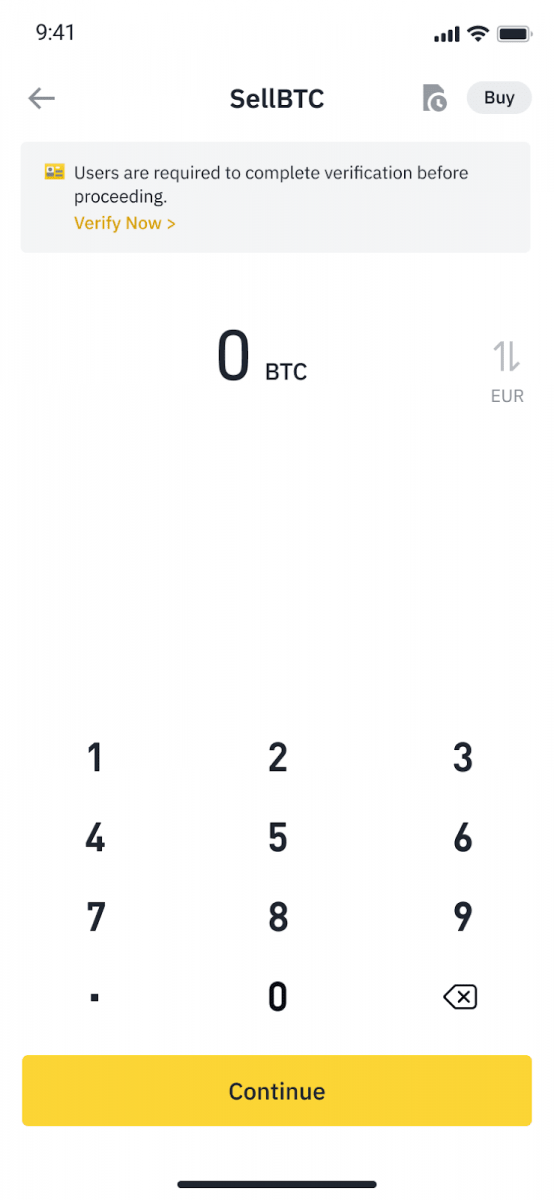
3. Wählen Sie Ihre Empfangsmethode aus. Tippen Sie auf [Karte ändern] , um aus Ihren vorhandenen Karten auszuwählen oder eine neue Karte hinzuzufügen.
Sie können nur bis zu 5 Karten speichern und nur Visa Kredit-/Debitkarten werden für [Sell to Card] unterstützt.
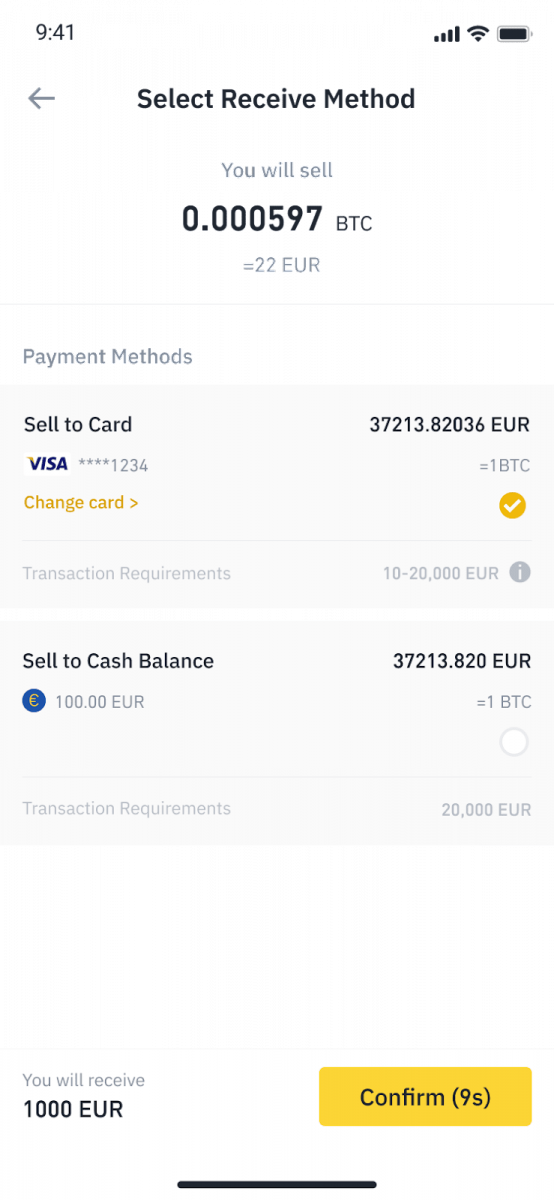
4. Nachdem Sie Ihre Kredit-/Debitkarte erfolgreich hinzugefügt oder ausgewählt haben, überprüfen und tippen Sie innerhalb von 10 Sekunden auf [Bestätigen] . Nach 10 Sekunden werden der Preis und der Betrag der Fiat-Währung neu berechnet. Sie können auf [Aktualisieren] tippen , um den neuesten Marktpreis anzuzeigen.
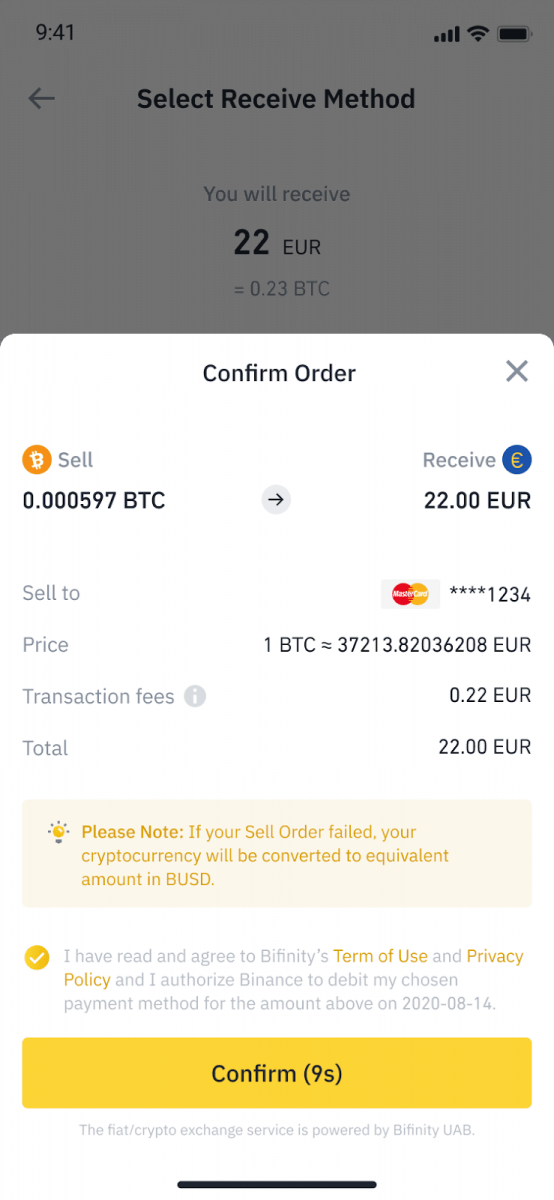
5. Überprüfen Sie den Status Ihrer Bestellung.
5.1 Sobald Ihre Bestellung erfolgreich bearbeitet wurde, können Sie auf [Verlauf anzeigen] tippen , um Ihre Verkaufsaufzeichnungen anzuzeigen.
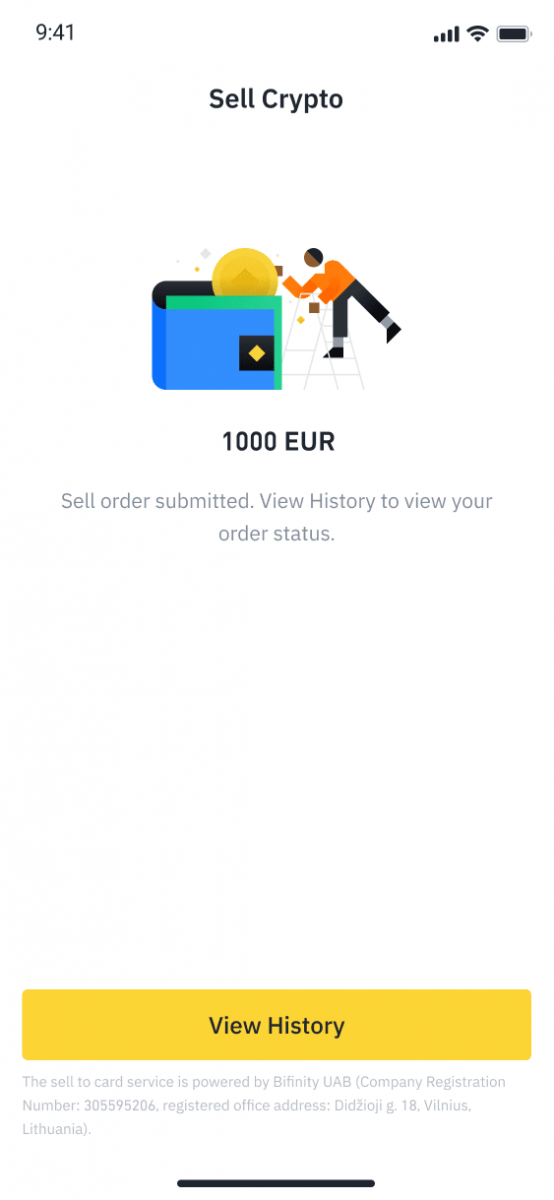
5.2 Wenn Ihre Bestellung fehlschlägt, wird der Kryptowährungsbetrag Ihrem Spot-Wallet in BUSD gutgeschrieben.
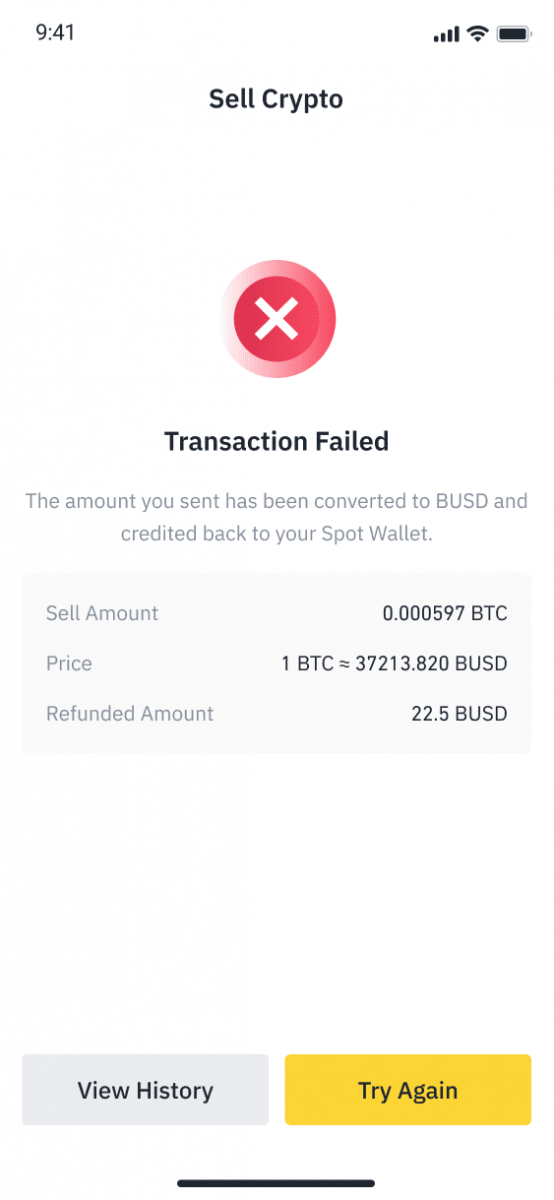
Wie man Krypto von Binance abhebt
Es ist möglich, Krypto von Ihrem Binance-Konto abzuheben. Aber um dies zu ermöglichen, müssen Sie einen bestimmten Auszahlungsprozess durchlaufen. Es ist nicht schwer, aber es ist notwendig, jeden Schritt zu befolgen, wenn Sie möchten, dass alles reibungslos abläuft.
Krypto auf Binance abheben (Web)
Lassen Sie uns BNB (BEP2) verwenden, um zu veranschaulichen, wie Sie Krypto von Ihrem Binance-Konto auf eine externe Plattform oder Brieftasche übertragen.
1. Melden Sie sich bei Ihrem Binance-Konto an und klicken Sie auf [Wallet] - [Übersicht].
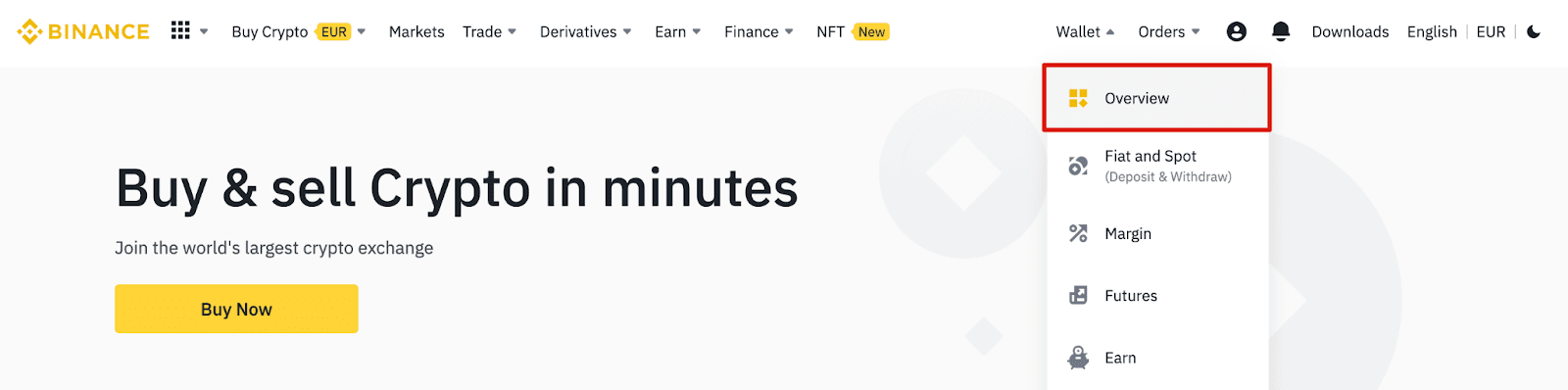
2. Klicken Sie auf [Auszahlen].

3. Klicken Sie auf [Krypto abheben].
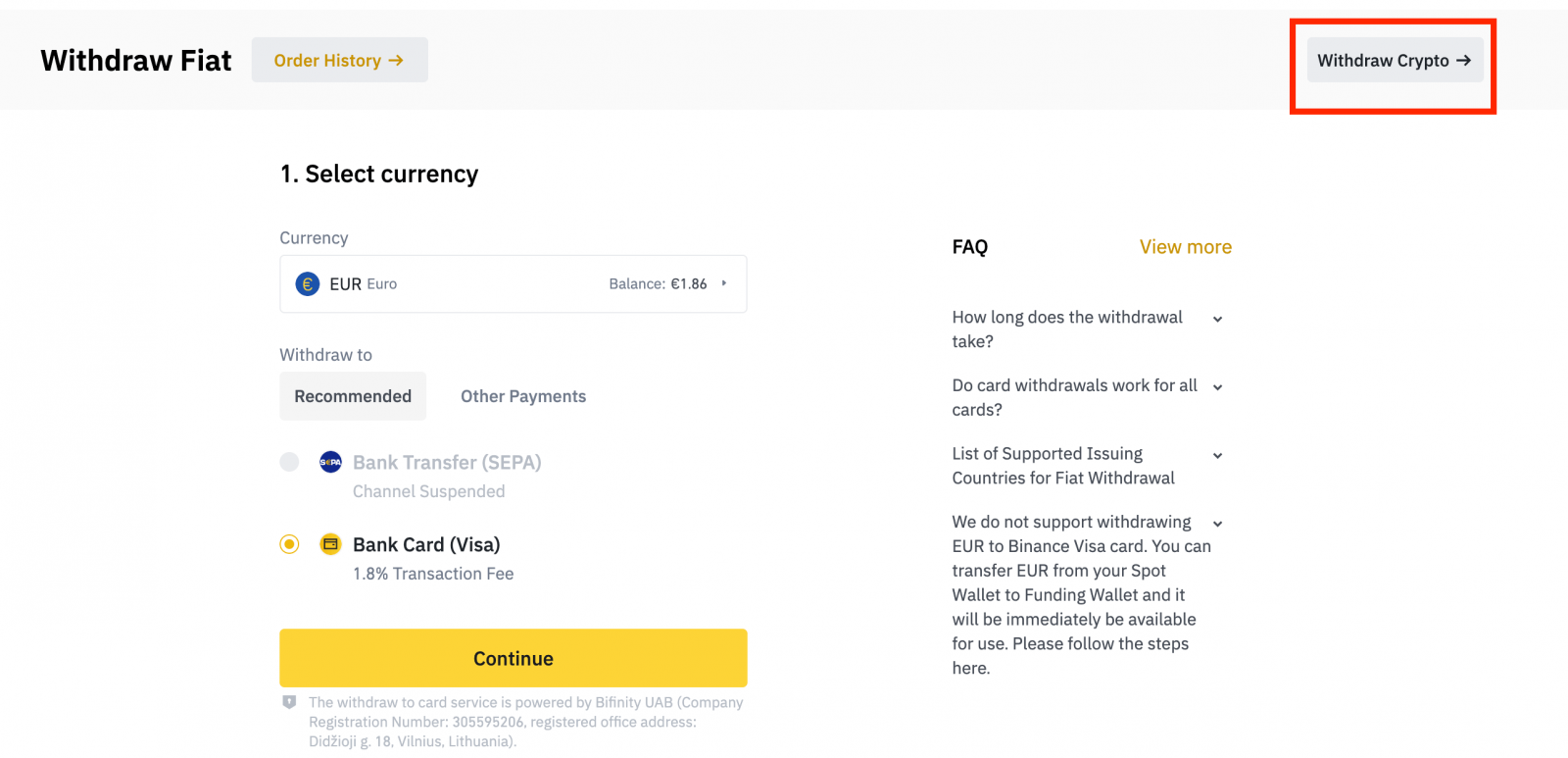
4. Wählen Sie die Kryptowährung aus, die Sie abheben möchten. In diesem Beispiel ziehen wir BNB zurück .
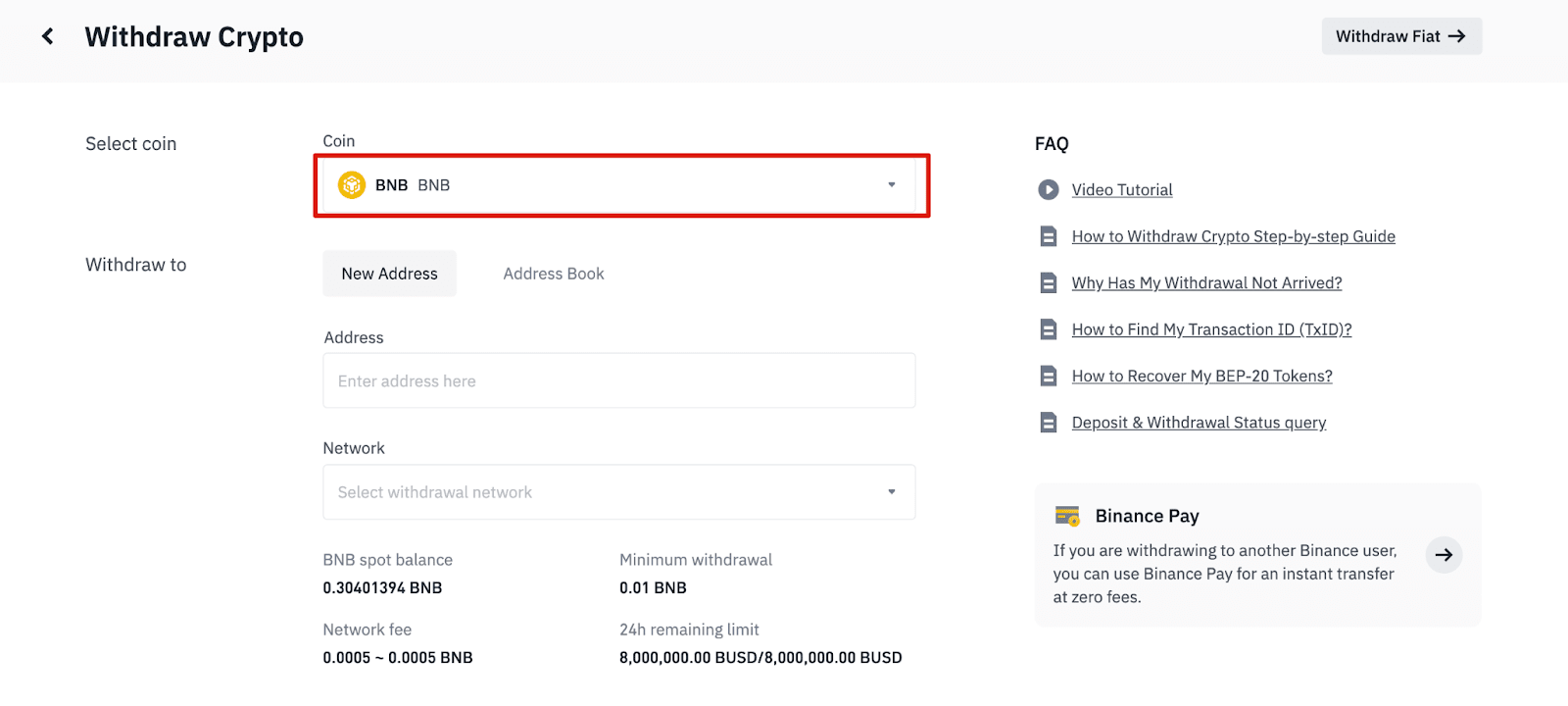
5. Wählen Sie das Netzwerk aus. Da wir BNB zurückziehen, können wir entweder BEP2 (BNB Beacon Chain) oder BEP20 (BNB Smart Chain (BSC)) wählen. Sie sehen auch die Netzwerkgebühren für diese Transaktion. Bitte stellen Sie sicher, dass das Netzwerk mit den eingegebenen Netzwerkadressen übereinstimmt, um Auszahlungsverluste zu vermeiden.
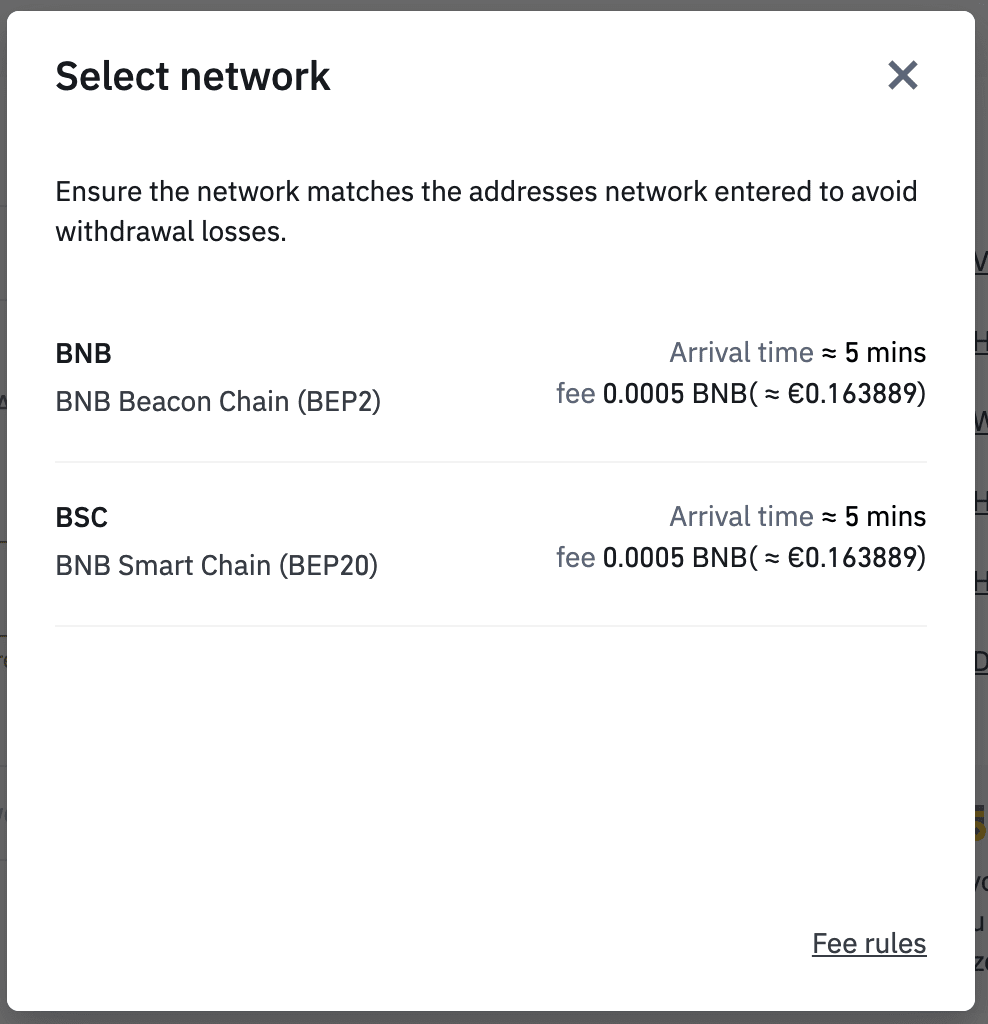
6. Geben Sie als nächstes die Empfängeradresse ein oder wählen Sie sie aus Ihrer Adressbuchliste aus.
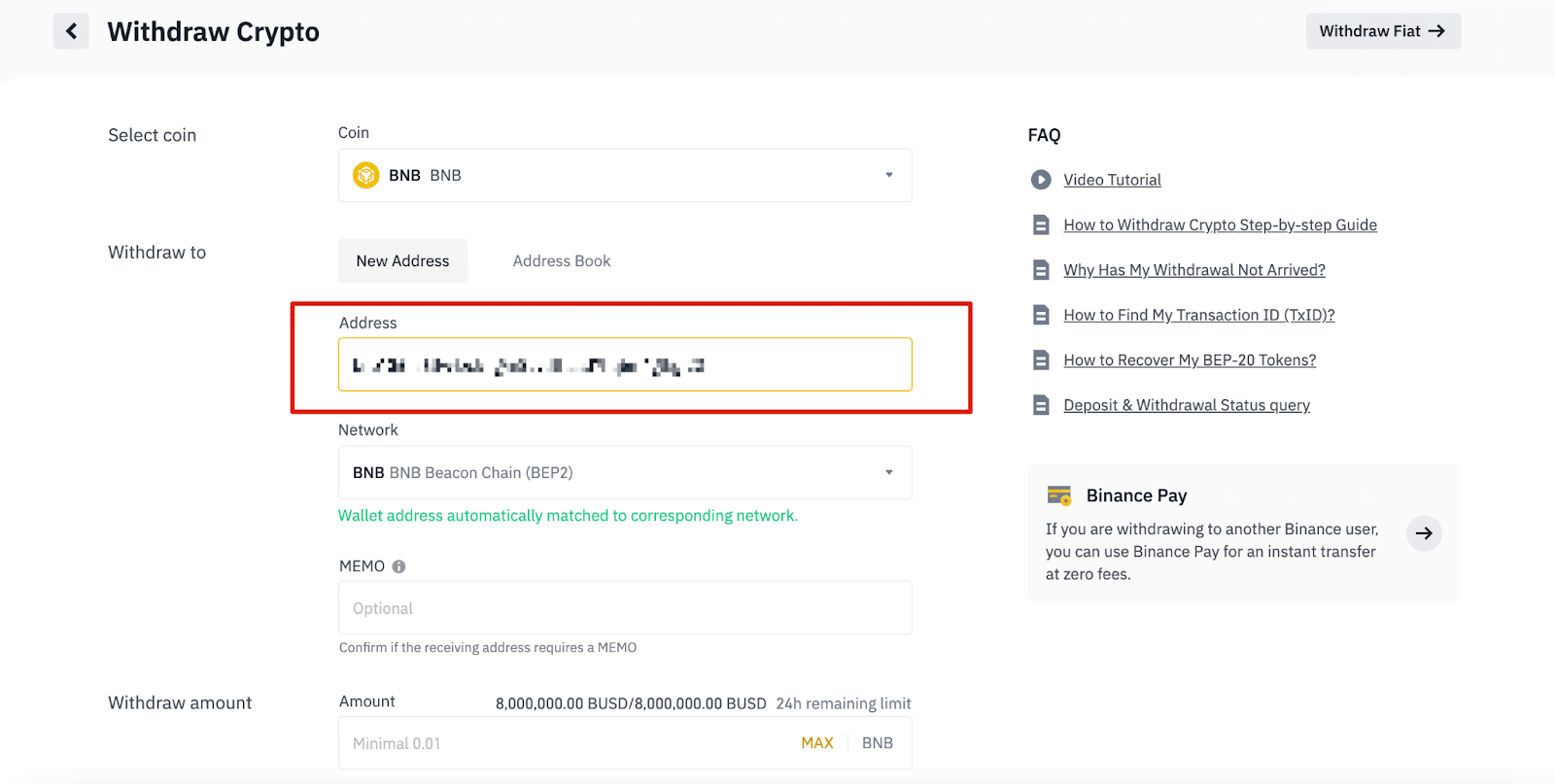
6.1 So fügen Sie eine neue Empfängeradresse hinzu.
Um einen neuen Empfänger hinzuzufügen, klicken Sie auf [Adressbuch] - [Adressverwaltung].
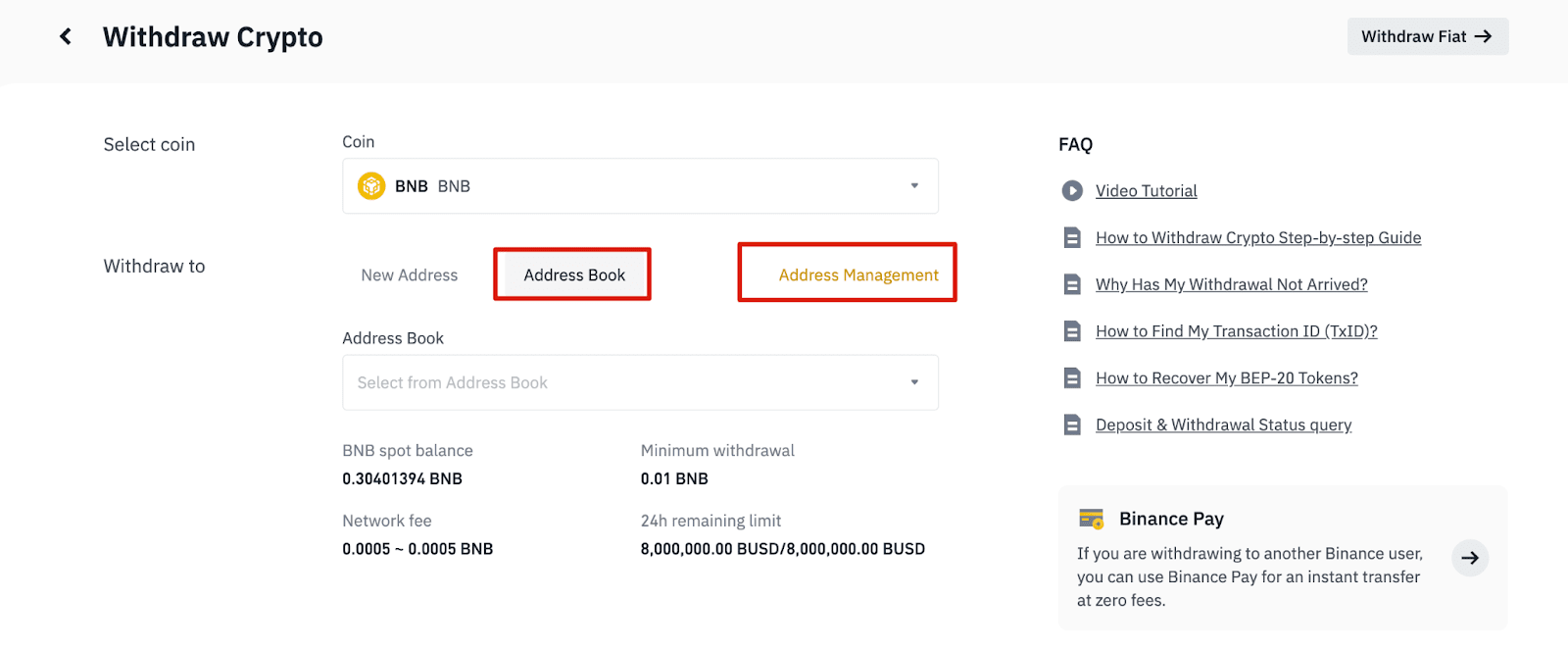
6.2. Klicken Sie auf [Adresse hinzufügen].
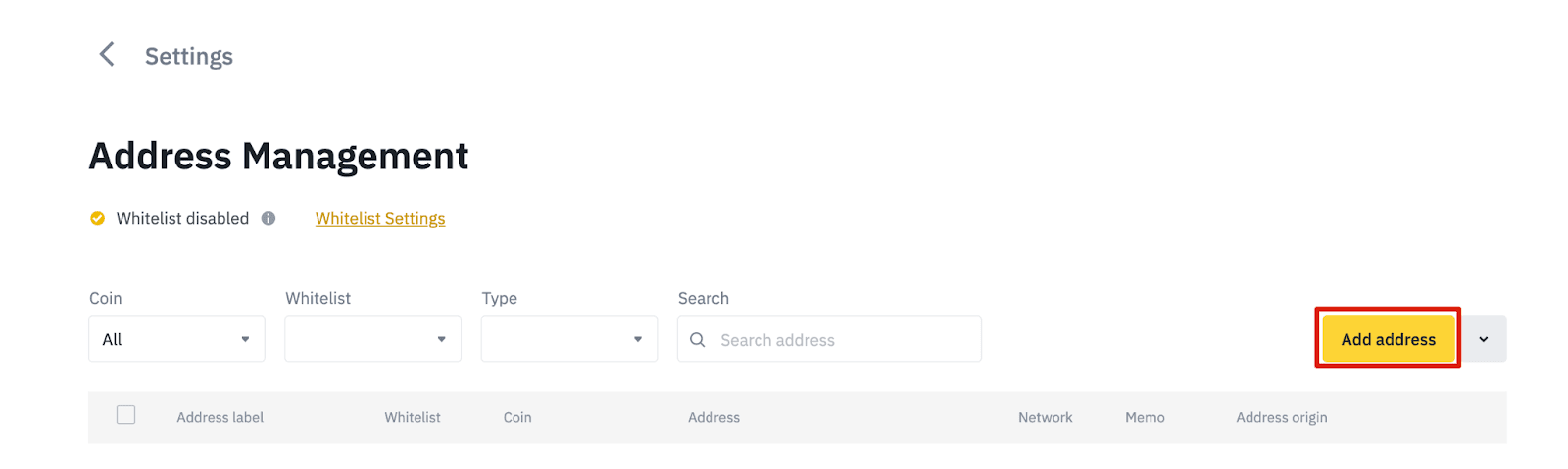
6.3. Wählen Sie die Münze und das Netzwerk aus. Geben Sie dann ein Adressetikett, die Adresse und eine Notiz ein.
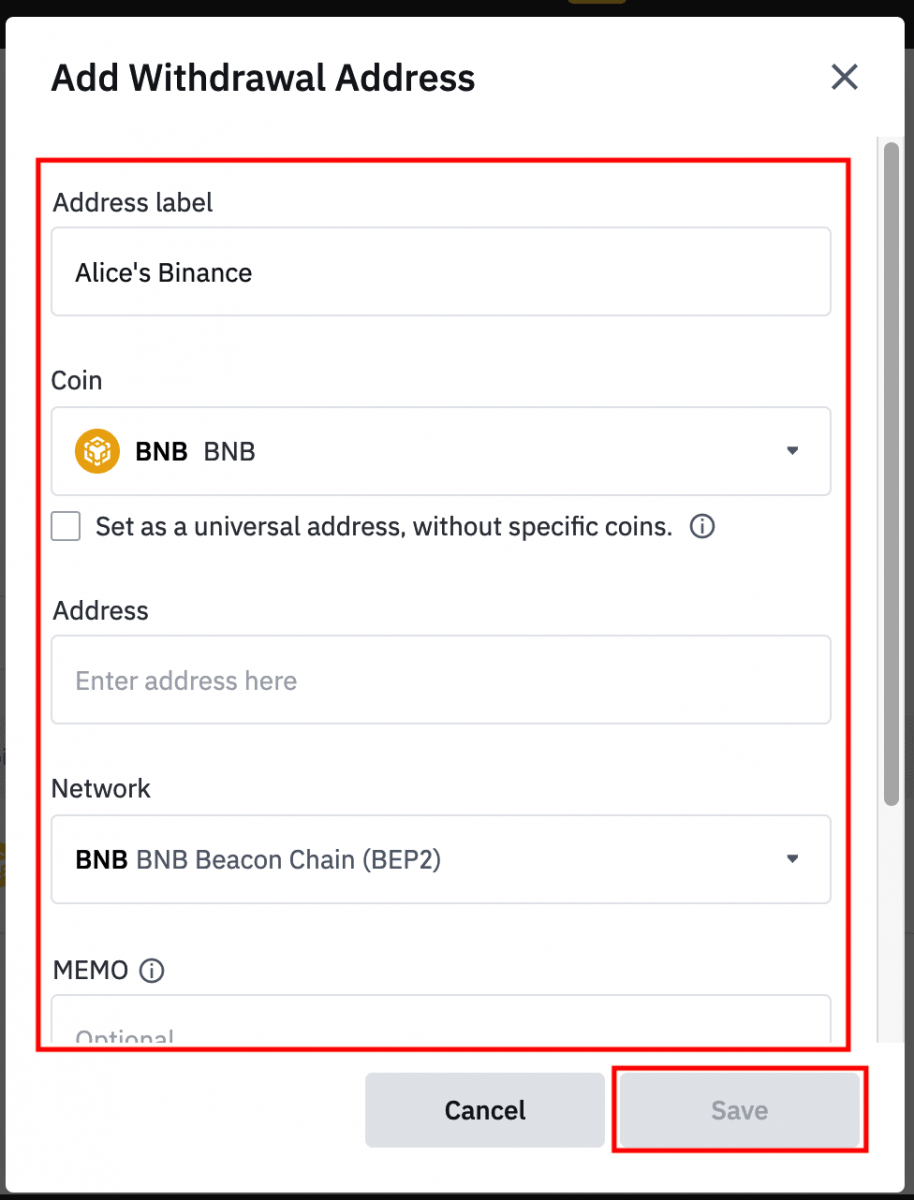
- Das Adressetikett ist ein benutzerdefinierter Name, den Sie jeder Auszahlungsadresse zu Ihrer eigenen Referenz geben können.
- MEMO ist optional. Beispielsweise müssen Sie das MEMO bereitstellen, wenn Sie Geld an ein anderes Binance-Konto oder an eine andere Börse senden. Sie benötigen kein MEMO, wenn Sie Geld an eine Trust Wallet-Adresse senden.
- Stellen Sie sicher, dass Sie noch einmal überprüfen, ob ein MEMO erforderlich ist oder nicht. Wenn ein MEMO erforderlich ist und Sie es nicht bereitstellen, können Sie Ihr Geld verlieren.
- Beachten Sie, dass einige Plattformen und Geldbörsen das MEMO als Tag oder Zahlungs-ID bezeichnen.
6.4. Sie können die neu hinzugefügte Adresse zu Ihrer Whitelist hinzufügen, indem Sie auf [Add to Whitelist] klicken und die 2FA-Verifizierung abschließen. Wenn diese Funktion aktiviert ist, kann Ihr Konto nur Auszahlungen an Auszahlungsadressen auf der Whitelist vornehmen.
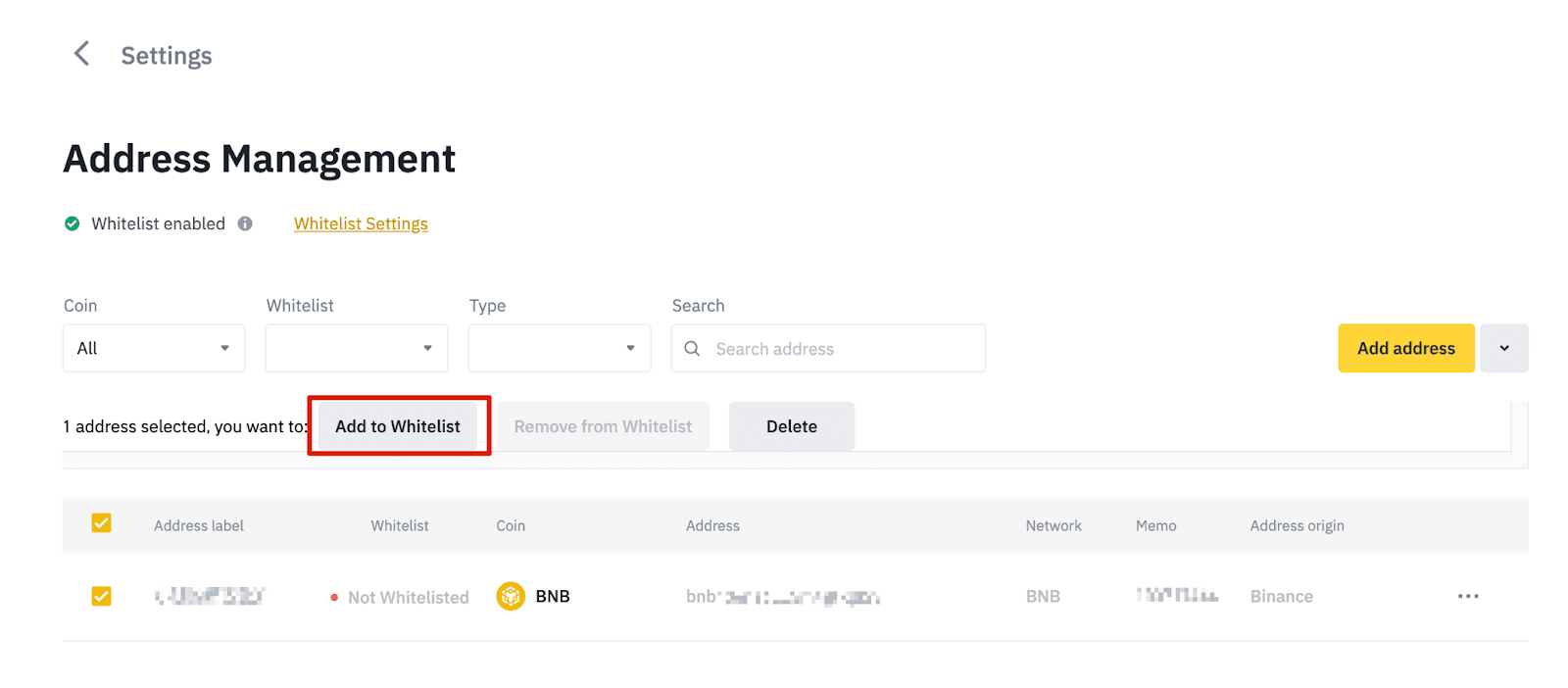
7. Geben Sie den Auszahlungsbetrag ein und Sie können die entsprechende Transaktionsgebühr und den endgültigen Betrag sehen, den Sie erhalten. Klicken Sie auf [Zurückziehen] , um fortzufahren.
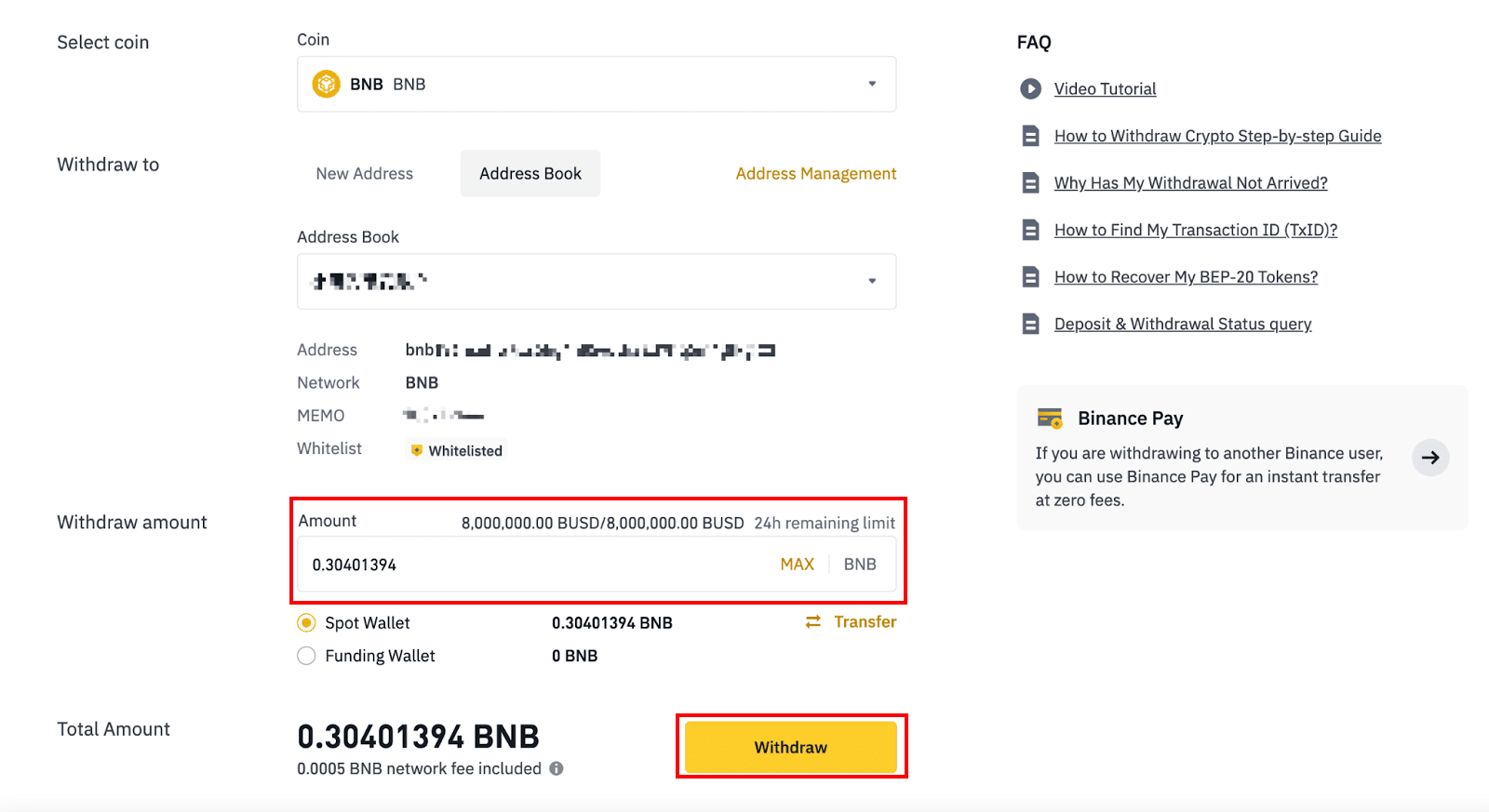
8. Sie müssen die Transaktion verifizieren. Bitte folgen Sie den Anweisungen auf dem Bildschirm.
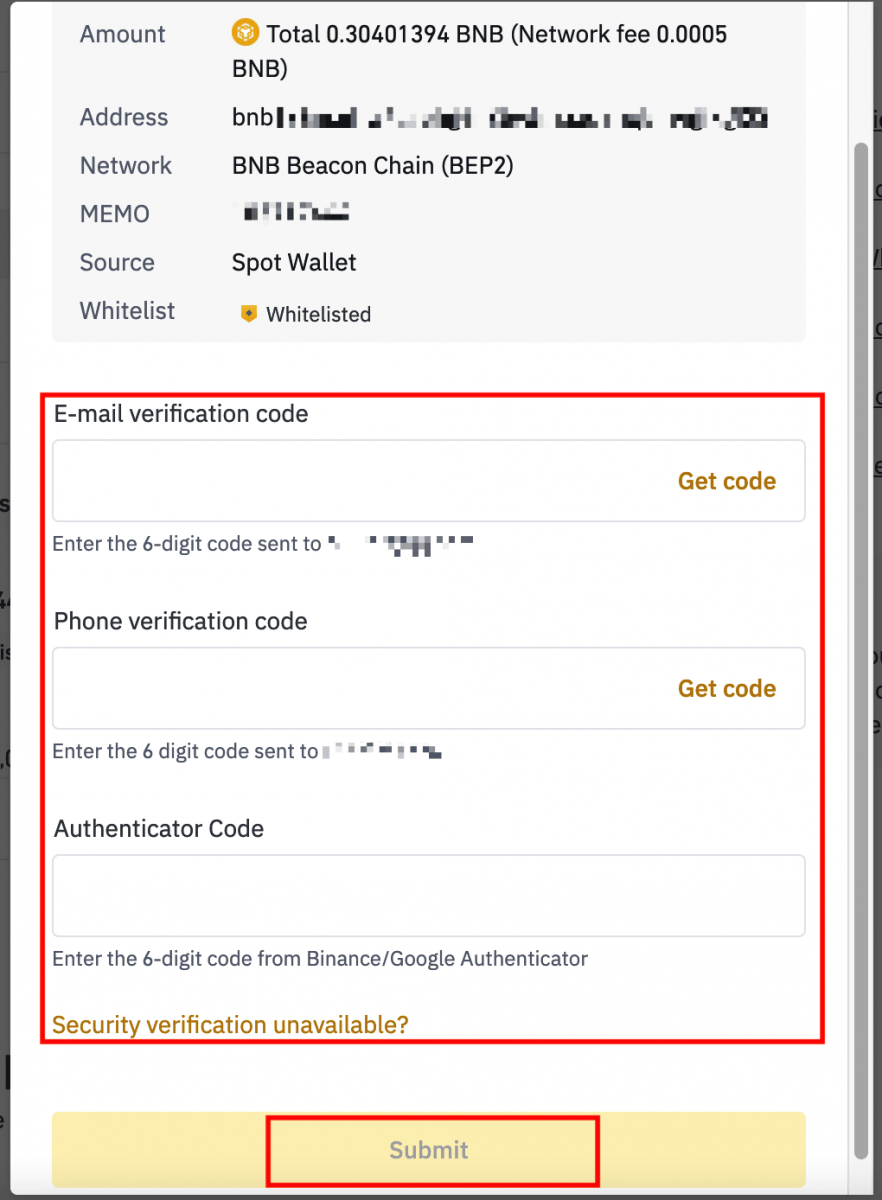
Warnung: Wenn Sie bei einer Überweisung falsche Informationen eingeben oder das falsche Netzwerk auswählen, gehen Ihre Vermögenswerte dauerhaft verloren. Bitte stellen Sie sicher, dass die Informationen korrekt sind, bevor Sie eine Überweisung tätigen.
Krypto auf Binance abheben (App)
1. Öffne deine Binance App und tippe auf [Wallets] - [Withdraw].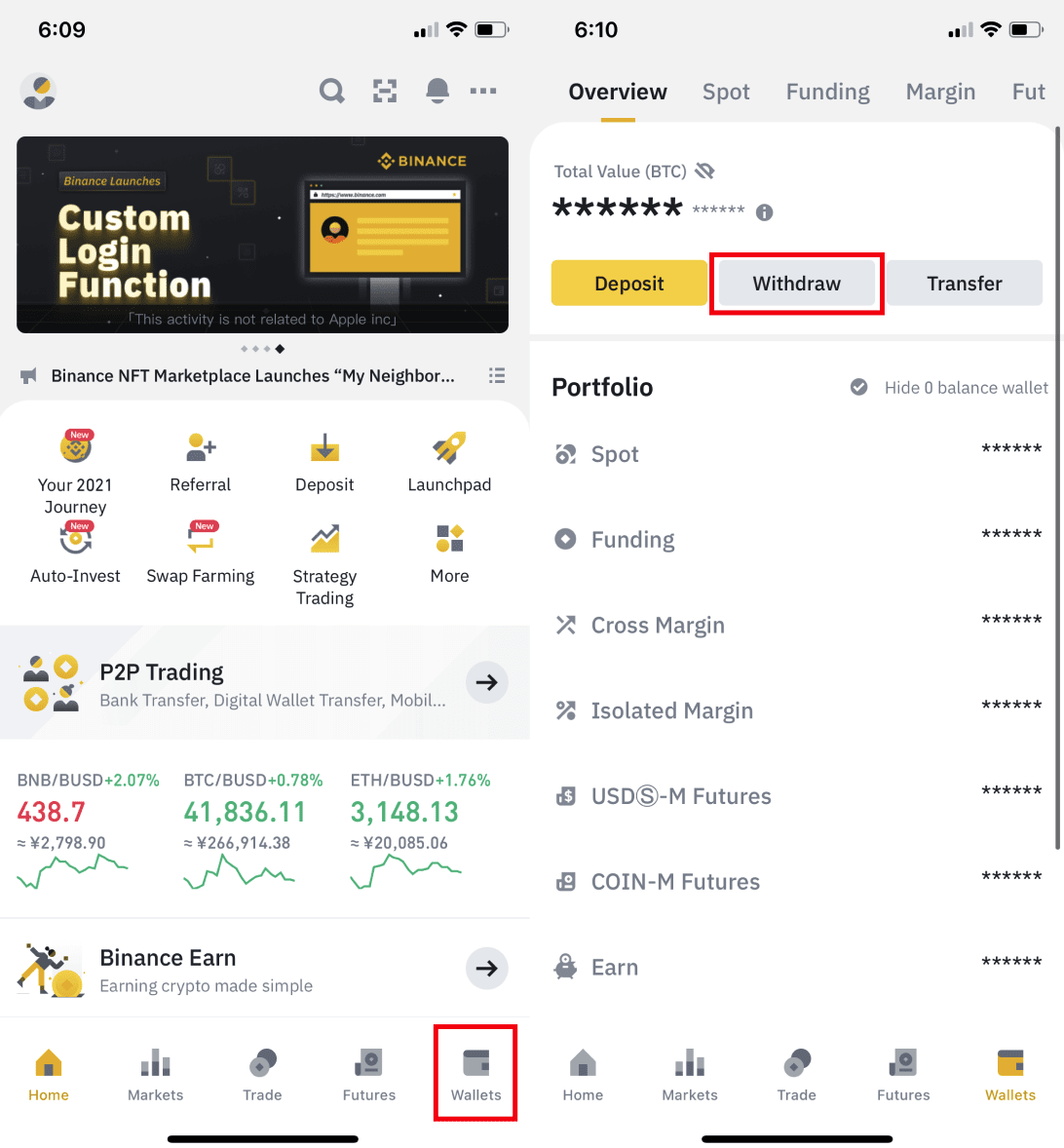
2. Wählen Sie die Kryptowährung, die Sie abheben möchten, zum Beispiel BNB. Tippen Sie dann auf [Über Kryptonetzwerk senden].
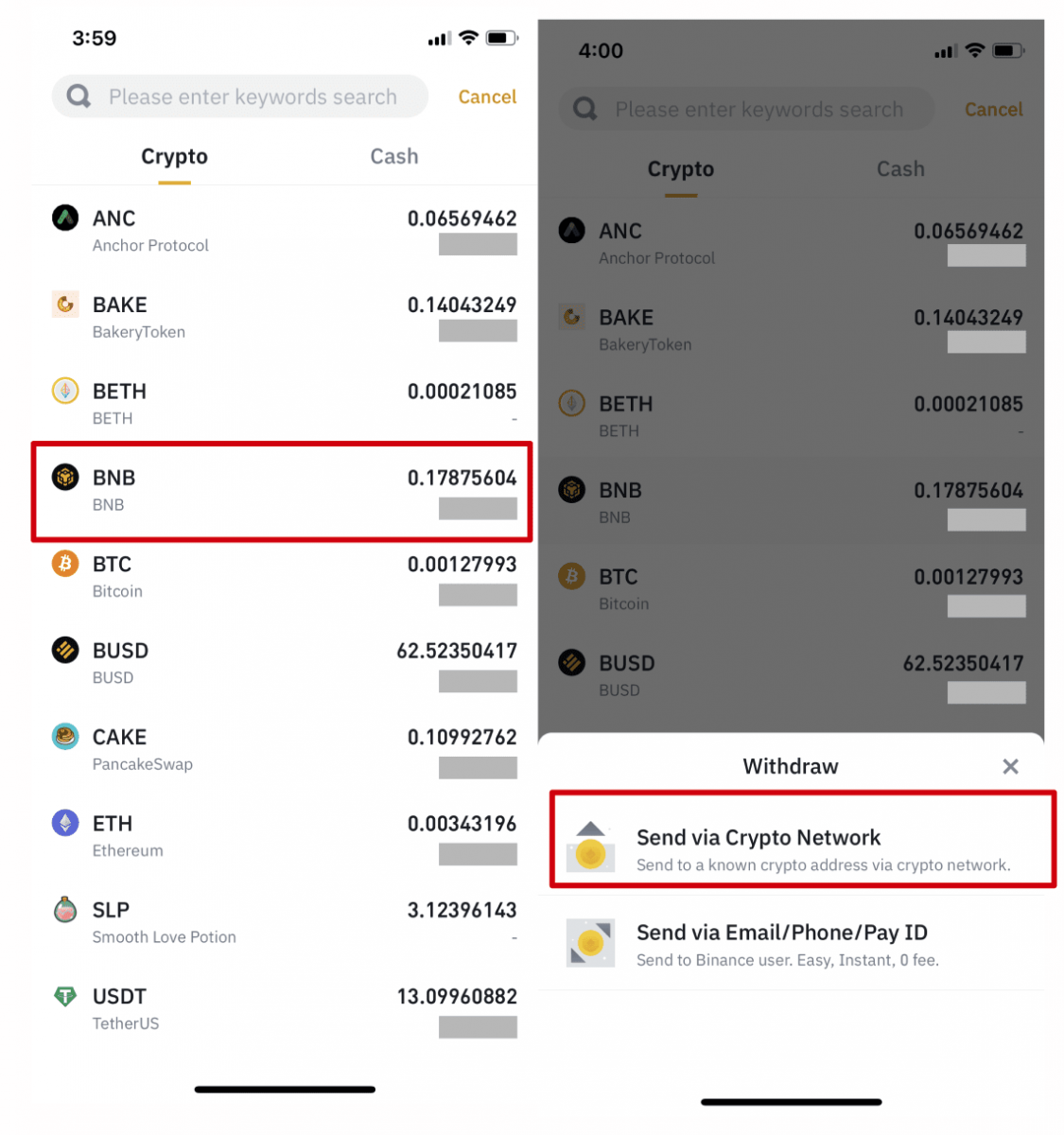
3. Fügen Sie die Adresse ein, an die Sie abheben möchten, und wählen Sie das Netzwerk aus.
Bitte wählen Sie das Netzwerk sorgfältig aus und stellen Sie sicher, dass das ausgewählte Netzwerk mit dem Netzwerk der Plattform übereinstimmt, auf die Sie Geld abheben. Wenn Sie das falsche Netzwerk auswählen, verlieren Sie Ihr Guthaben.
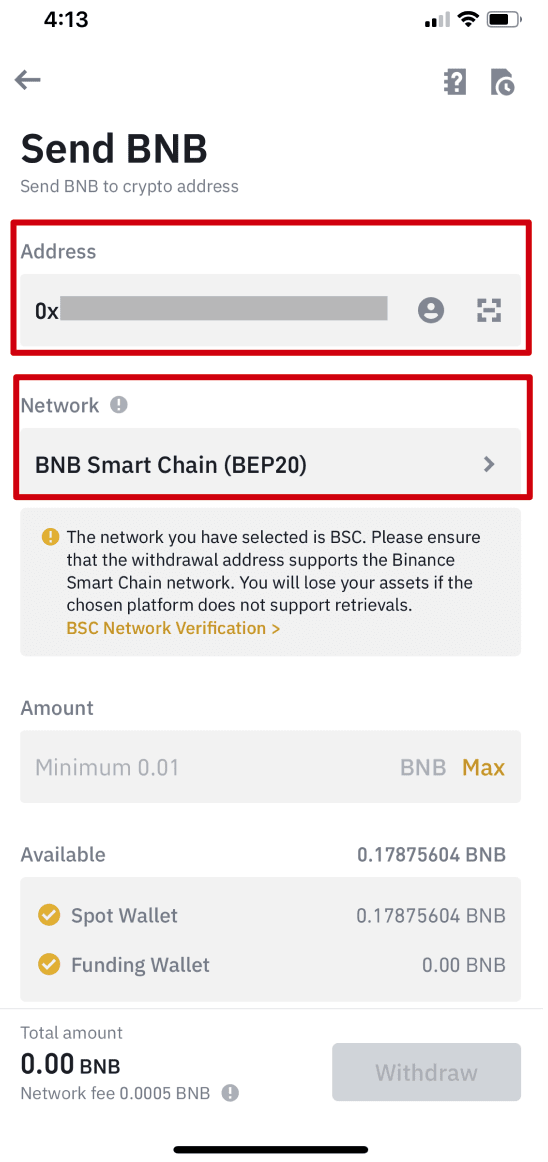
4. Geben Sie den Auszahlungsbetrag ein und Sie können die entsprechende Transaktionsgebühr und den endgültigen Betrag sehen, den Sie erhalten. Tippen Sie auf [Auszahlen], um fortzufahren.
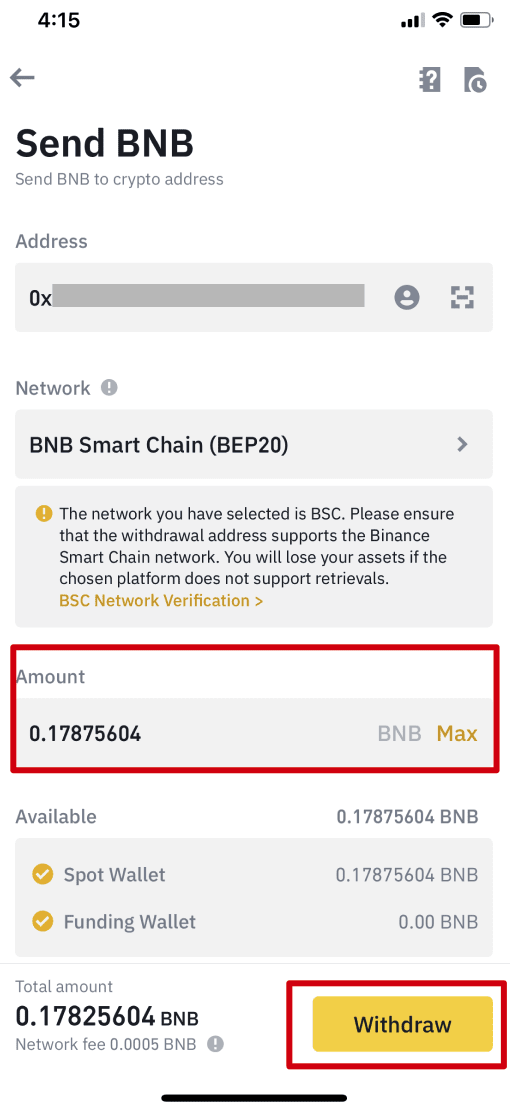
5. Sie werden aufgefordert, die Transaktion erneut zu bestätigen. Bitte überprüfen Sie sorgfältig und tippen Sie auf [Bestätigen].
Warnung : Wenn Sie bei einer Überweisung falsche Informationen eingeben oder das falsche Netzwerk auswählen, gehen Ihre Vermögenswerte dauerhaft verloren. Bitte stellen Sie sicher, dass die Informationen korrekt sind, bevor Sie die Transaktion bestätigen.
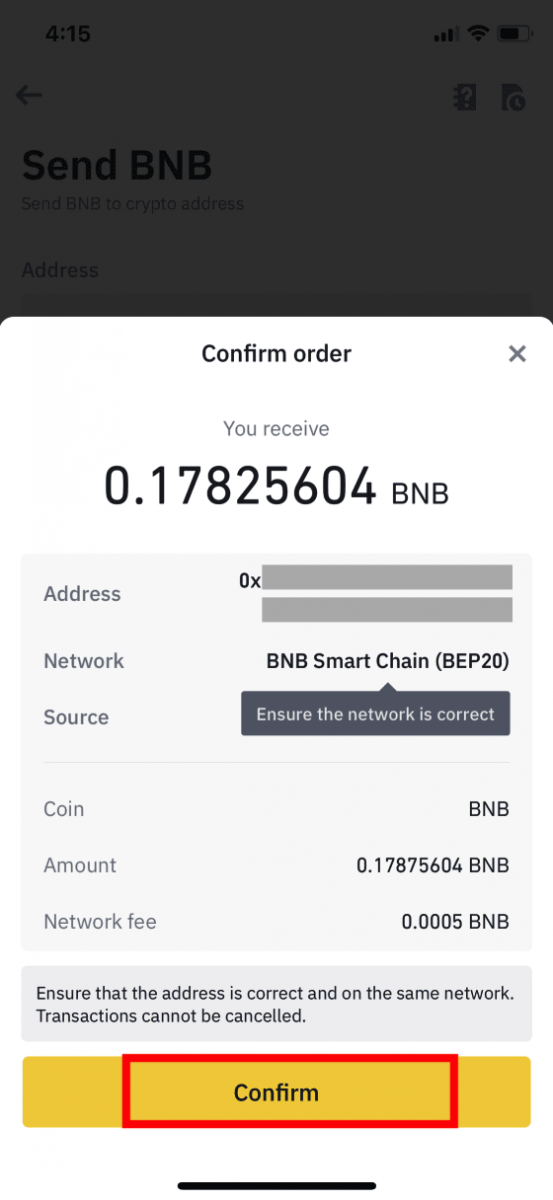
6. Als nächstes müssen Sie die Transaktion mit 2FA-Geräten verifizieren. Bitte folgen Sie den Anweisungen auf dem Bildschirm, um den Vorgang abzuschließen.
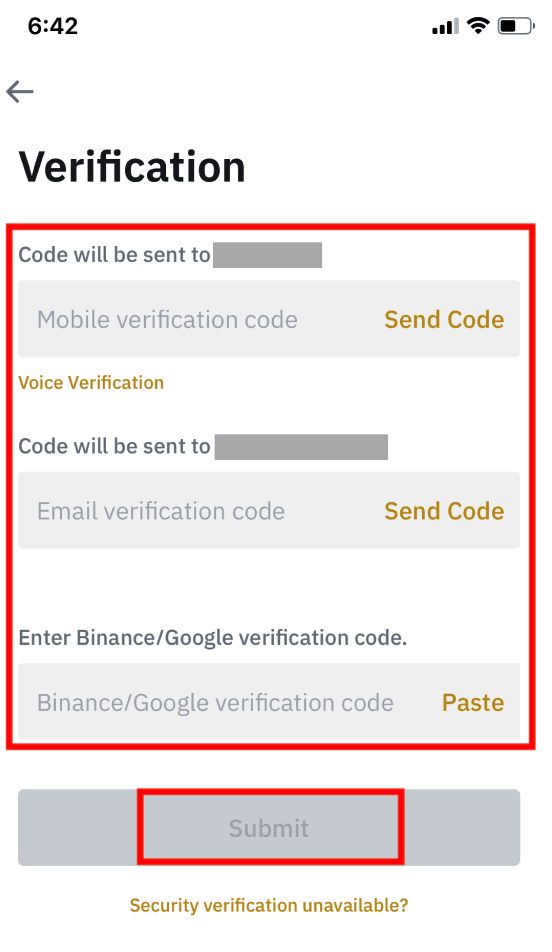
7. Nachdem Sie die Auszahlungsanfrage bestätigt haben, warten Sie bitte geduldig, bis die Überweisung bearbeitet wird.
Wie man Fiat-Währung von Binance abhebt
Sie können jetzt Fiat-Währungen wie GBP, USD ... von Binance über Faster Payment Service (FPS), SWIFT ... auf Binance abheben.
Bitte befolgen Sie die Anweisungen sorgfältig, um Fiat-Währung erfolgreich auf Ihr Bankkonto abzuheben.
GBP über Faster Payments Service (FPS) abheben
1. Melden Sie sich bei Ihrem Binance-Konto an und gehen Sie zu [Wallet] - [Fiat and Spot].
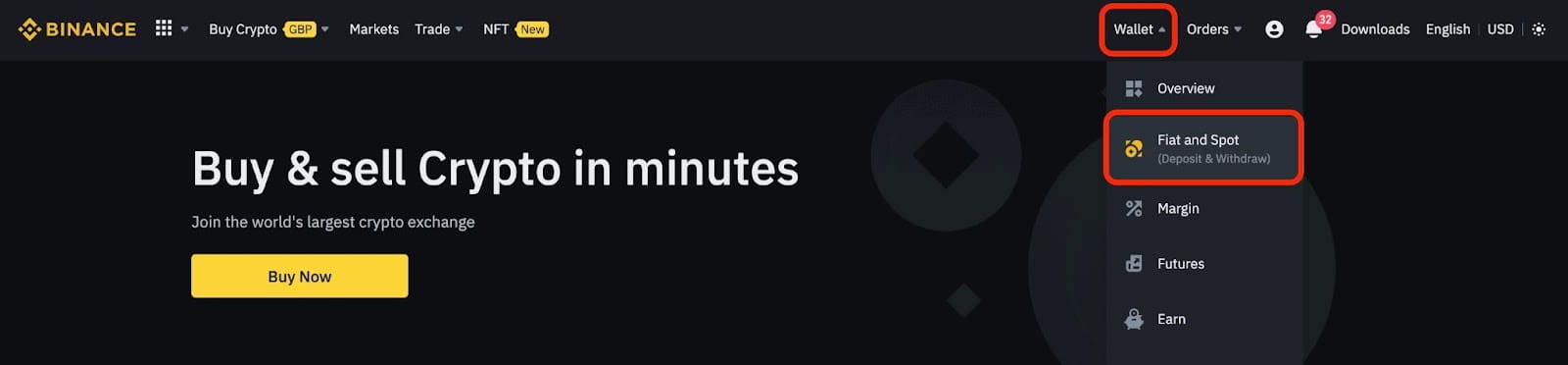
Und klicken Sie auf [Zurückziehen].
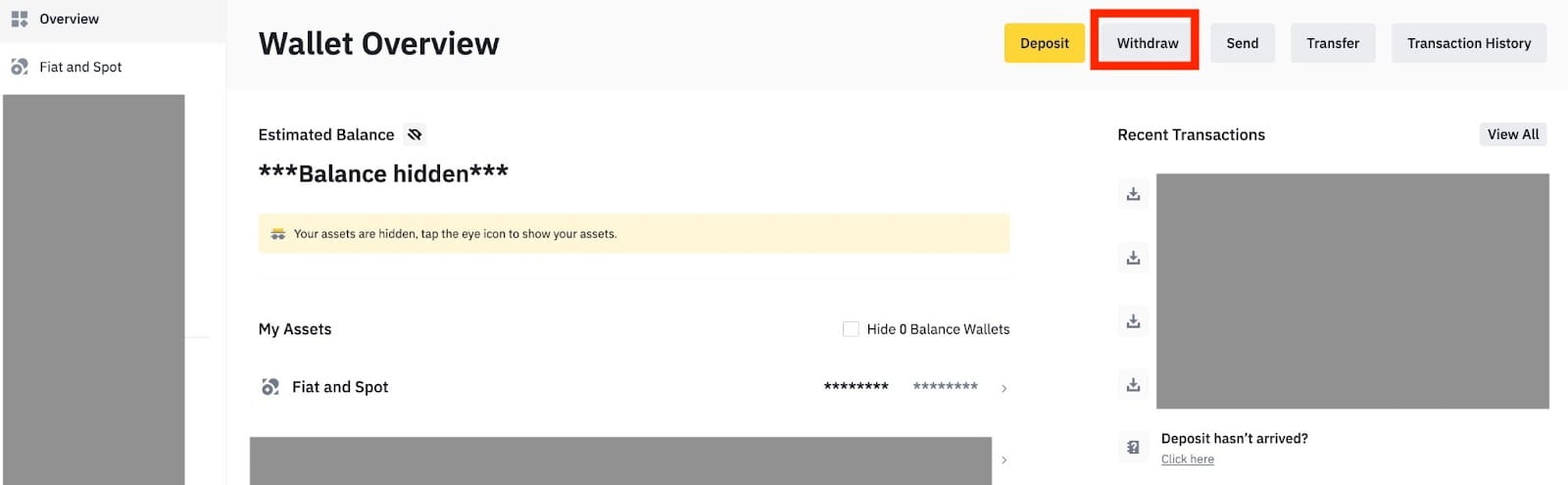
2. Klicken Sie auf [Banküberweisung (schnellere Zahlungen)].
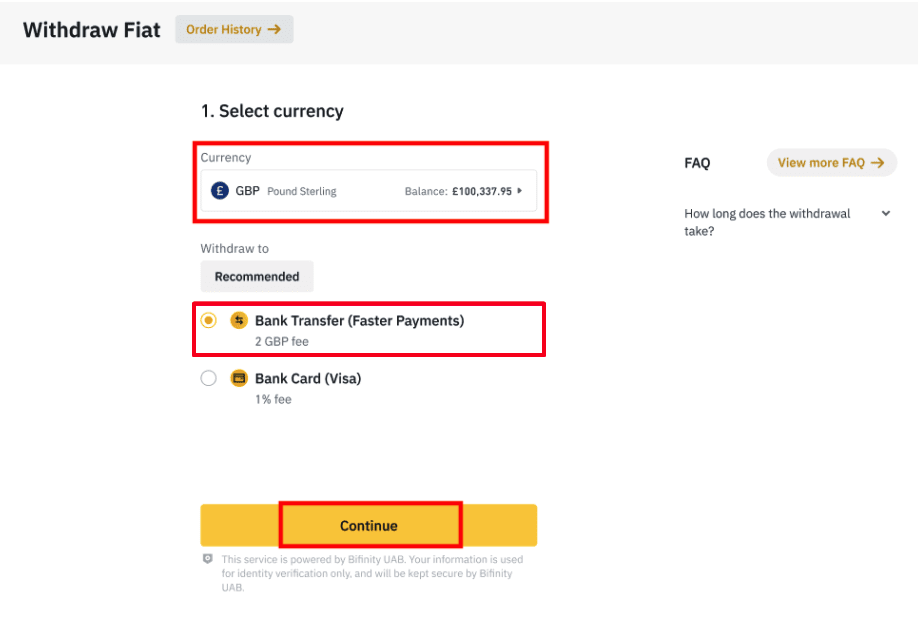
Bitte beachten Sie, dass Sie Kryptos, die Sie auf Ihr Bankkonto abheben möchten, zuerst in GBP umtauschen/verkaufen müssen, bevor Sie eine GBP-Abhebung veranlassen.
3. Wenn Sie zum ersten Mal abheben, verifizieren Sie bitte mindestens ein Bankkonto, indem Sie eine Einzahlungstransaktion von mindestens 3 GBP erfolgreich abschließen, bevor Sie einen Abhebungsauftrag erteilen.
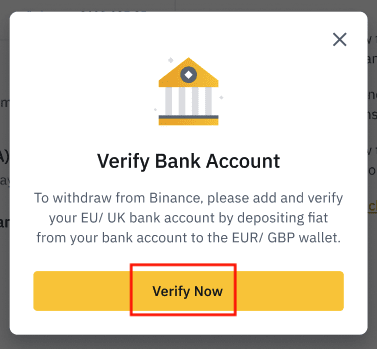
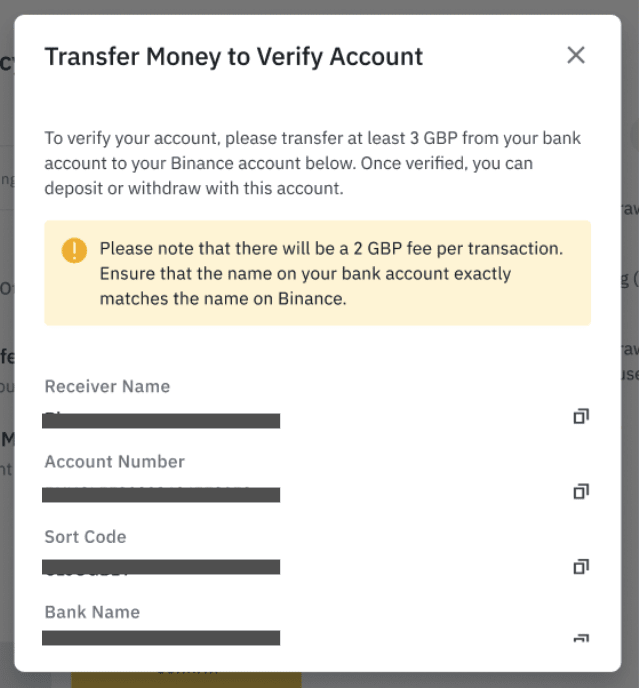
4. Geben Sie den Betrag ein, den Sie von Ihrem GBP-Guthaben abheben möchten, wählen Sie eines der registrierten Bankkonten aus und klicken Sie auf [Weiter] , um eine Abhebungsanforderung zu erstellen.
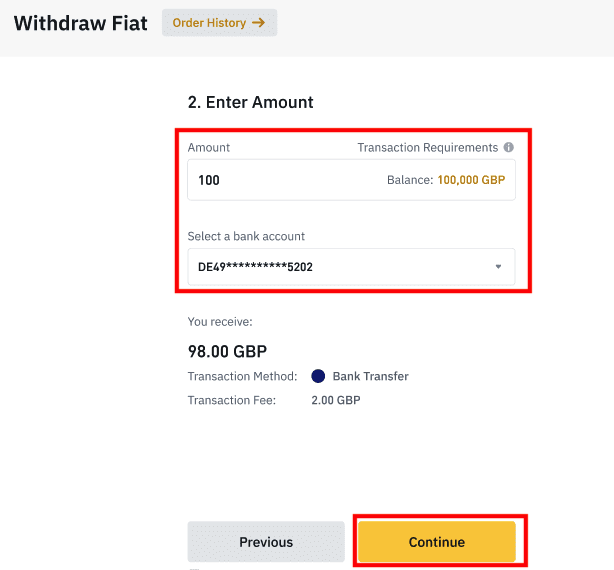
Bitte beachten Sie, dass Sie nur auf das gleiche Bankkonto abheben können, das auch für die Einzahlung von GBP verwendet wurde.
5. Bestätigen Sie die Auszahlungsinformationen und schließen Sie die Zwei-Faktor-Authentifizierung ab, um die GBP-Auszahlung zu verifizieren.
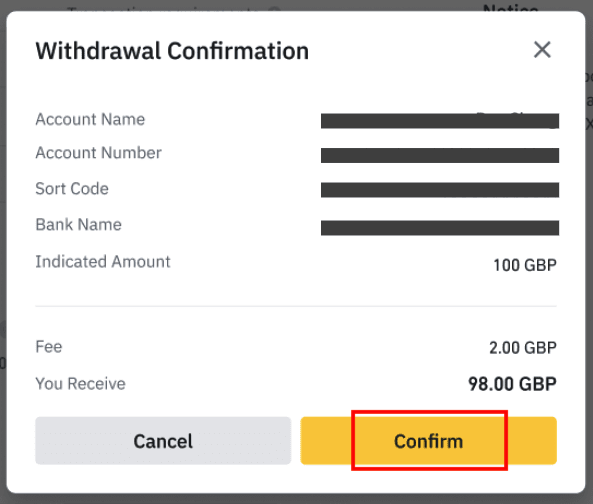
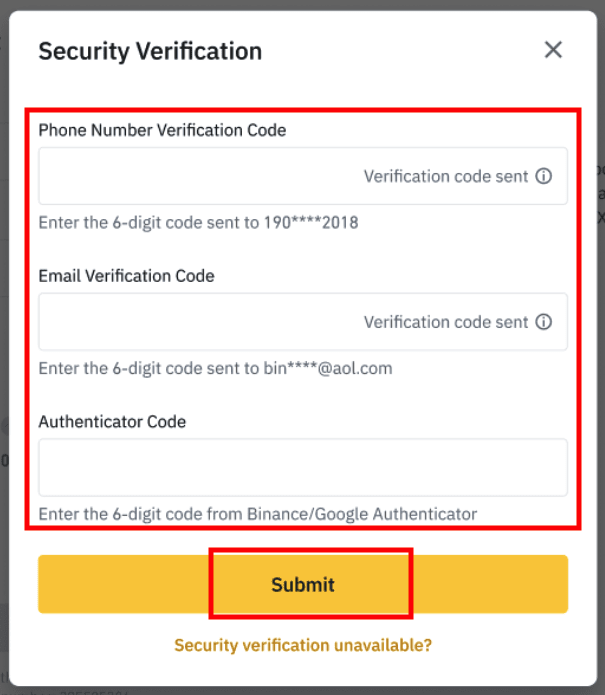
6. Ihr GPB wird in Kürze auf Ihr Bankkonto überwiesen. Bitte wenden Sie sich an den Kundendienst oder nutzen Sie unseren Chatbot, wenn Sie weitere Hilfe benötigen.
USD per SWIFT abheben
Sie können den nachstehenden Anweisungen folgen, um USD von Binance über SWIFT abzuheben.1. Melden Sie sich bei Ihrem Binance-Konto an und gehen Sie zu [Wallet] - [Fiat and Spot].
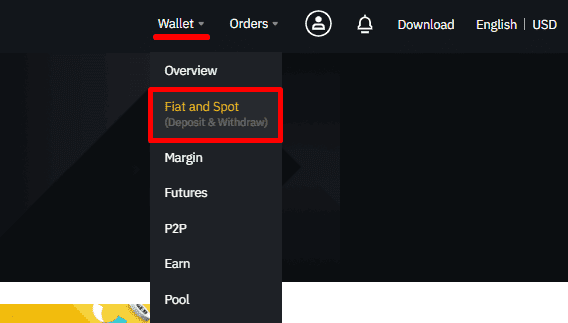
2. Klicken Sie auf [Zurückziehen].
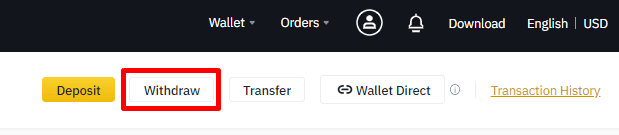
3. Wählen Sie auf der Registerkarte [Fiat abheben] [USD] und [Banküberweisung (SWIFT)] aus. Klicken Sie auf [Weiter] , um eine Auszahlungsanforderung zu erstellen.
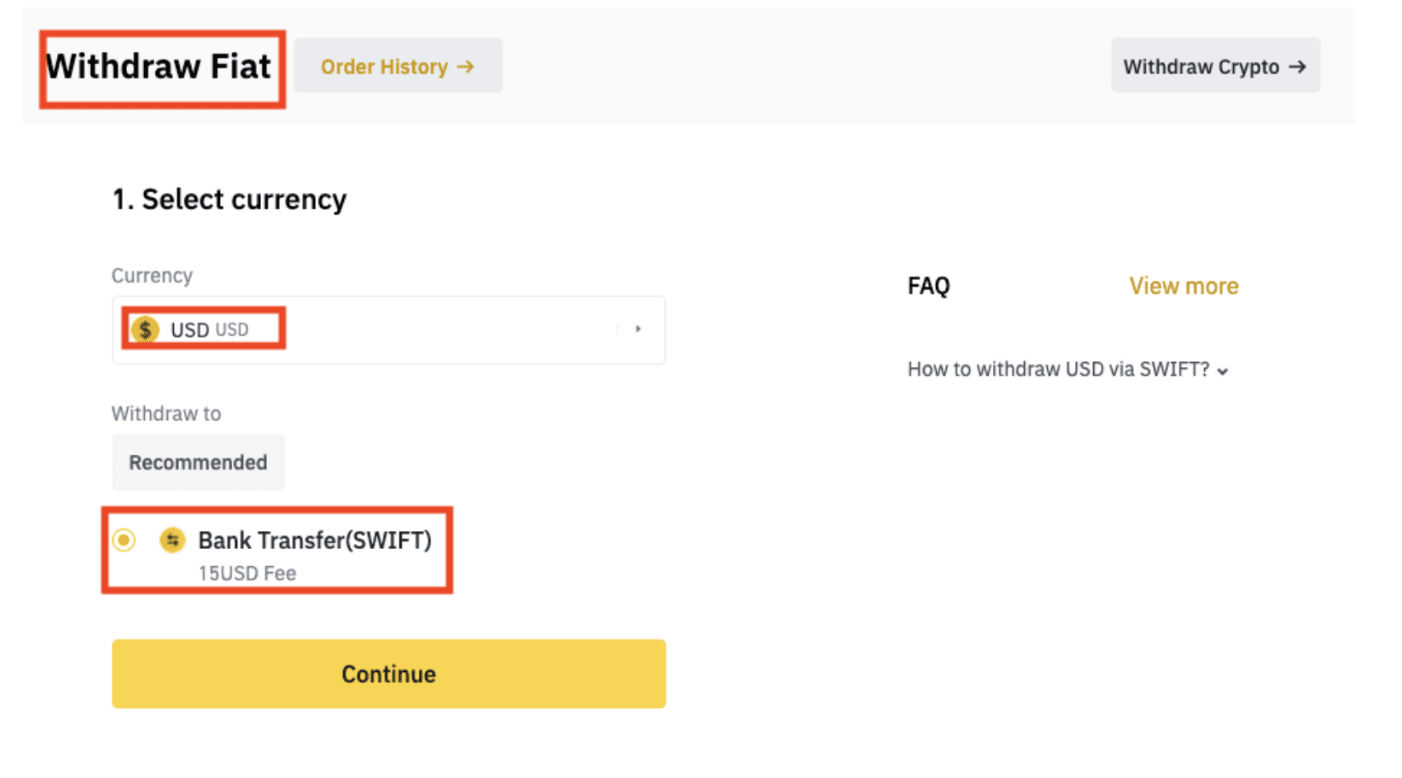
4. Geben Sie Ihre Kontodaten ein. Ihr Name wird automatisch unter [Name des Begünstigten] eingetragen. Klicken Sie auf [Weiter].
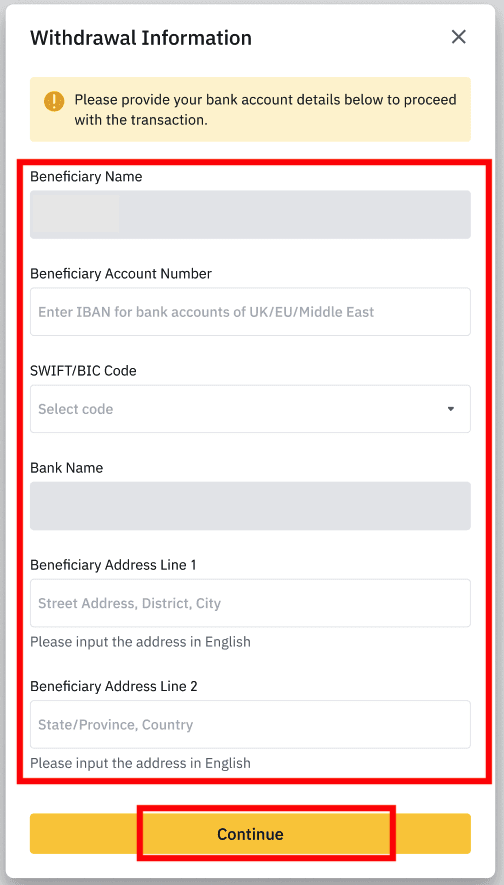
5. Geben Sie den Auszahlungsbetrag ein und Sie sehen die Transaktionsgebühr. Klicken Sie auf [Weiter].
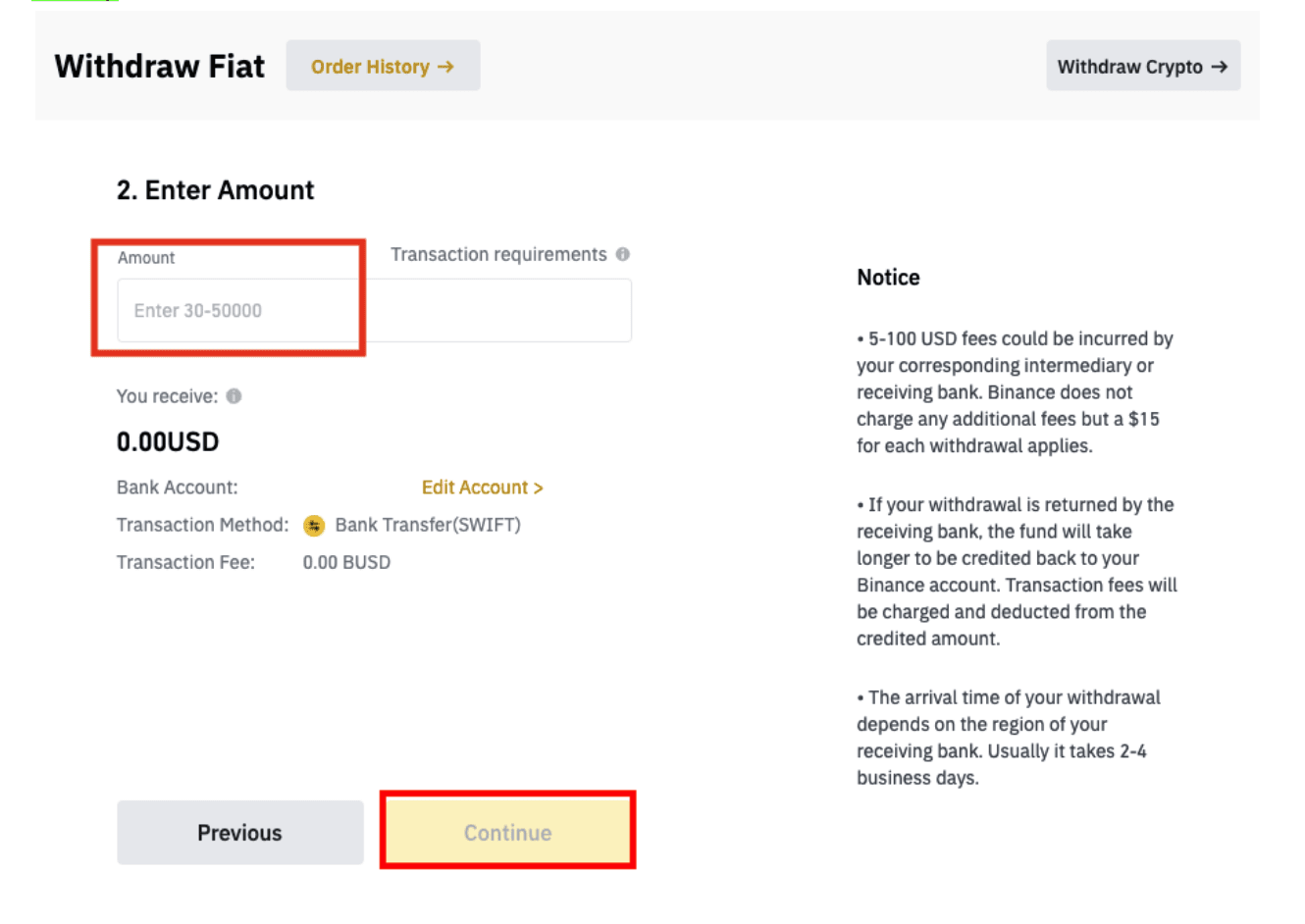
6. Überprüfen Sie die Angaben sorgfältig und bestätigen Sie die Auszahlung. In der Regel erhalten Sie das Geld innerhalb von 2 Werktagen. Bitte warten Sie geduldig, bis die Transaktion verarbeitet wird.
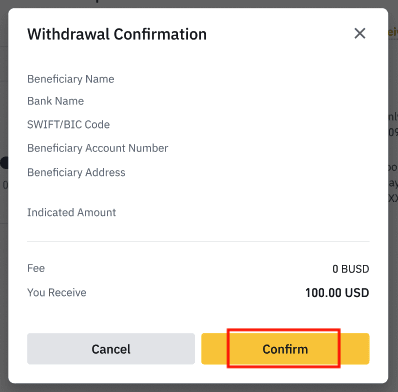
Wie man Krypto auf Binance P2P verkauft
Beginnen Sie klein mit Krypto im Wert von 3 $ oder machen Sie einen großen Blockhandel. Wenn Sie eine große Krypto-Bestellung aufgeben möchten, finden Sie auf Binance P2P erfahrene Blockhändler, um Ihre Krypto zu kaufen oder zu verkaufen.
Krypto auf Binance P2P (Web) verkaufen
Schritt 1: Wählen Sie (1) „ Krypto kaufen “ und klicken Sie dann in der oberen Navigation auf
(2) „ P2P-Handel “. 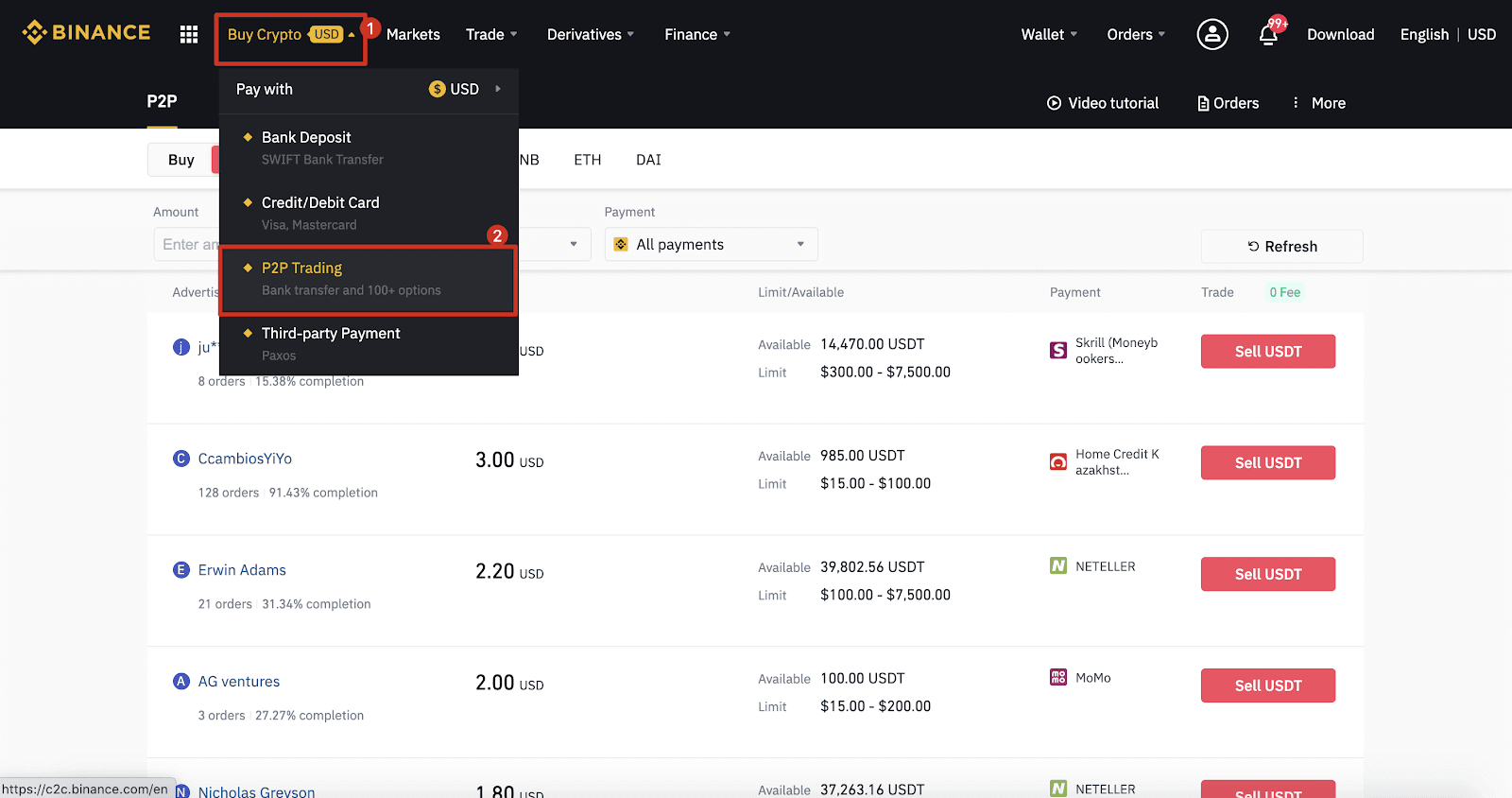
Schritt 2: Klicken Sie auf (1) „ Verkaufen “ und wählen Sie die Währung aus, die Sie verkaufen möchten (USDT wird als Beispiel gezeigt). Filtern Sie den Preis und die (2) „ Zahlung “ im Dropdown-Menü, wählen Sie eine Anzeige aus und klicken Sie dann auf (3) „ Verkaufen “.
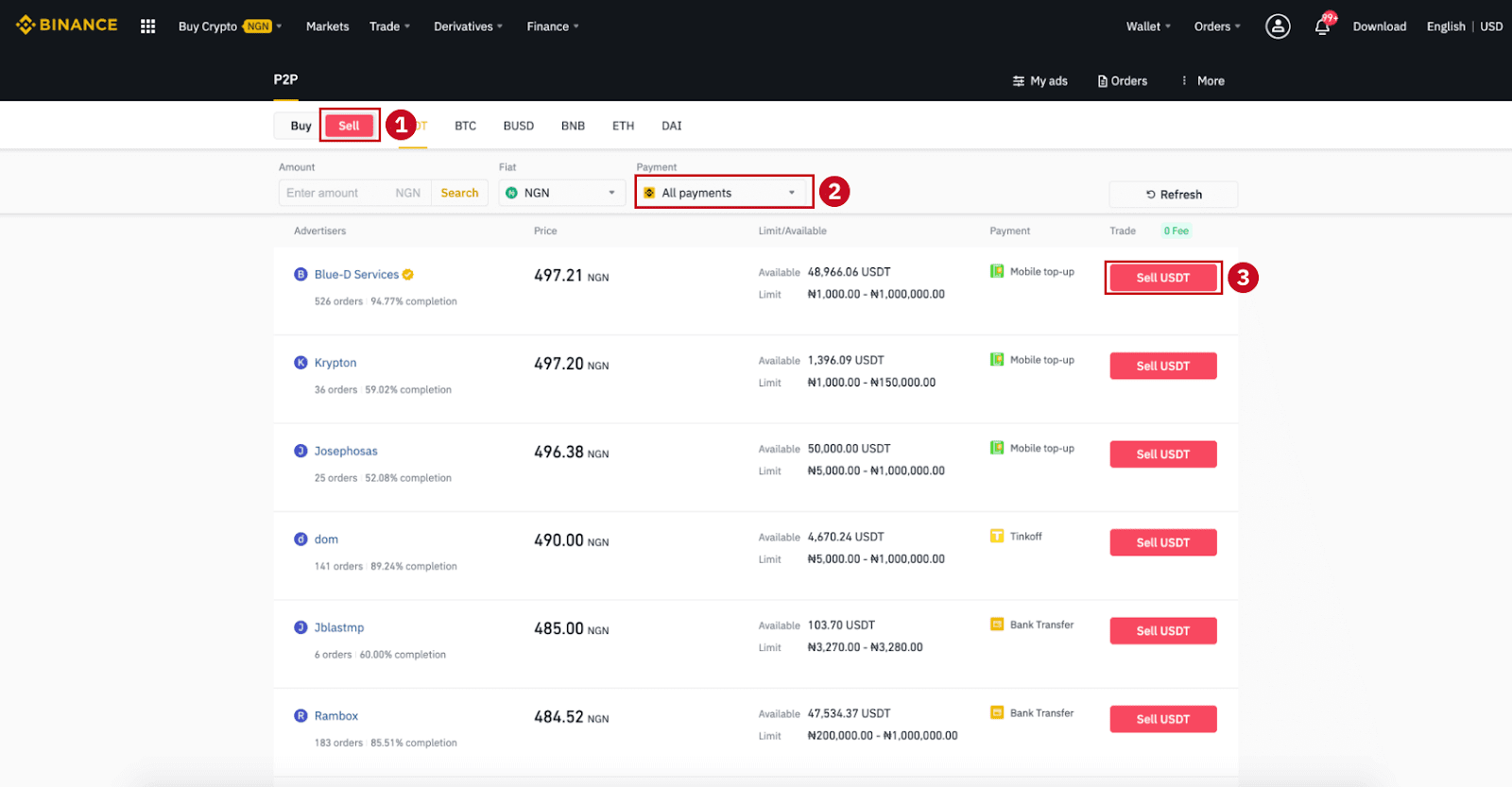
Schritt 3:
Geben Sie den Betrag (in Ihrer Fiat-Währung) oder die Menge (in Krypto) ein, die Sie verkaufen möchten, und klicken Sie auf (2) „ Verkaufen “.
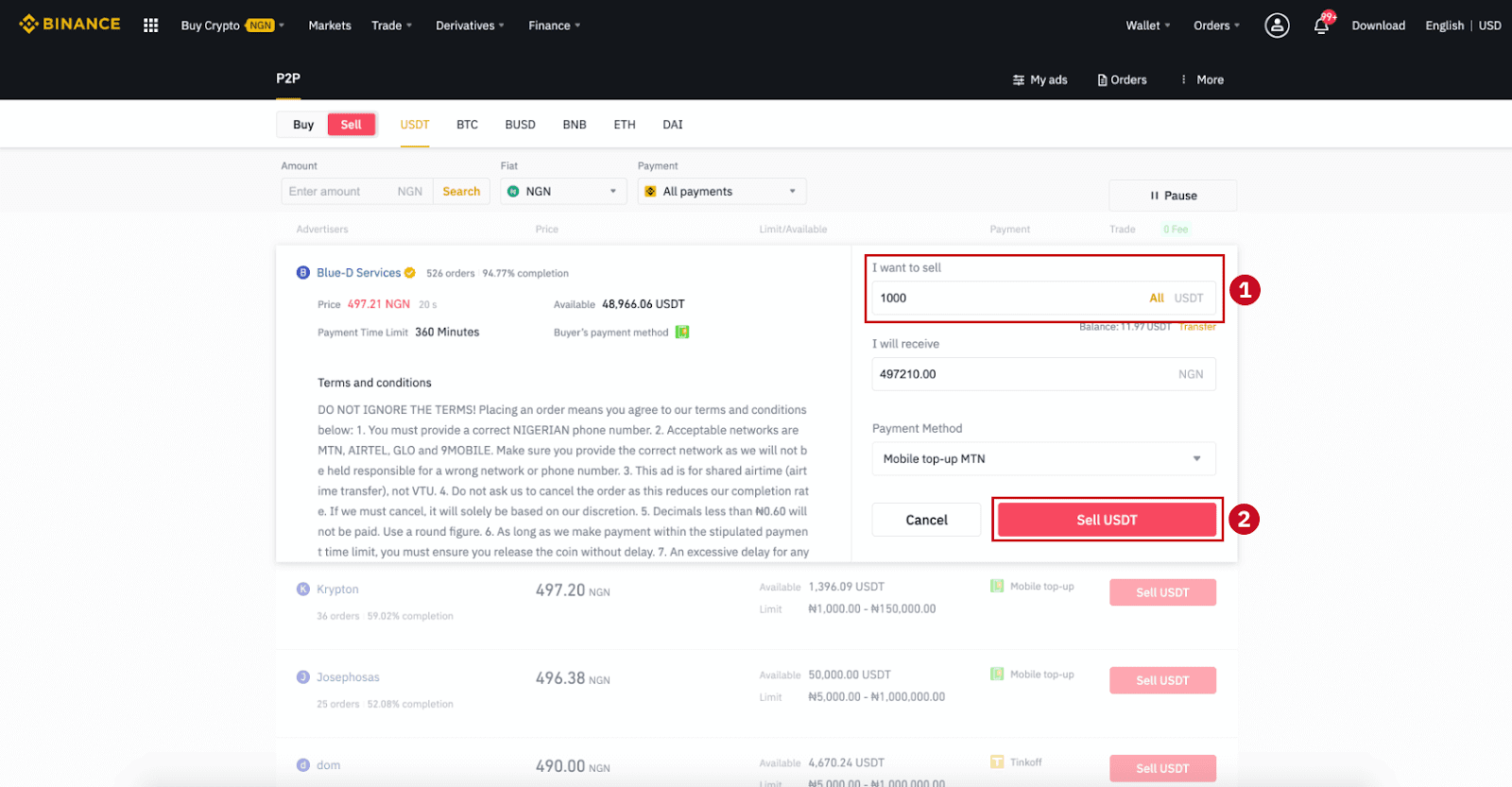
Schritt 4: Die Transaktion zeigt nun „Zahlung durch Käufer“ an .
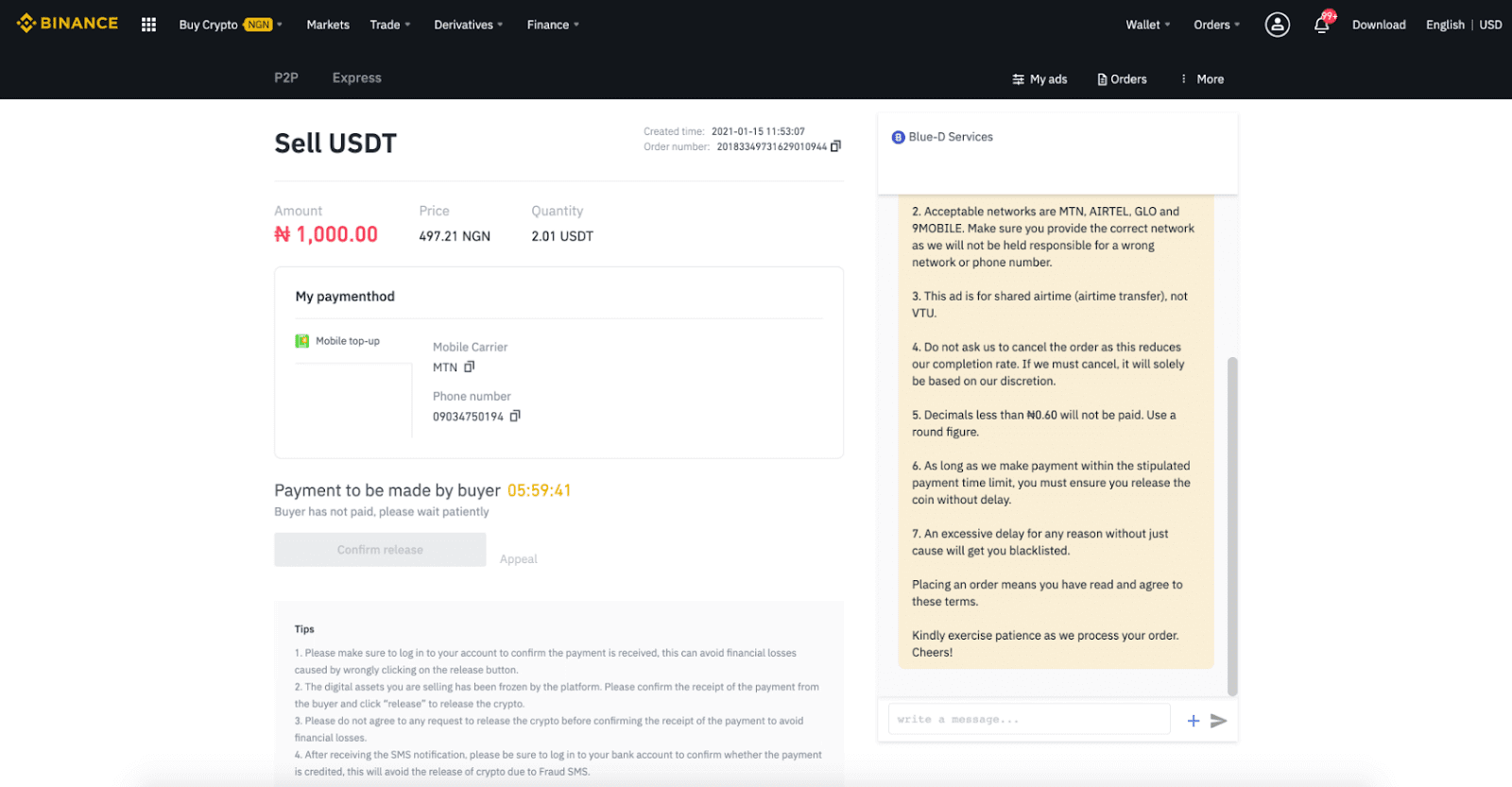
Schritt 5: Nachdem der Käufer die Zahlung getätigt hat, wird in der Transaktion nun „ Freizugeben “ angezeigt . Bitte vergewissern Sie sich, dass Sie tatsächlich eine Zahlung vom Käufer über die von Ihnen verwendete Zahlungs-App/Methode erhalten haben. Nachdem Sie den Geldeingang vom Käufer bestätigt haben, tippen Sie auf „ Freigabe bestätigen “ und „ Bestätigen “, um die Krypto auf das Konto des Käufers freizugeben. Nochmals: Wenn Sie kein Geld erhalten haben, geben Sie Krypto bitte NICHT frei, um finanzielle Verluste zu vermeiden.
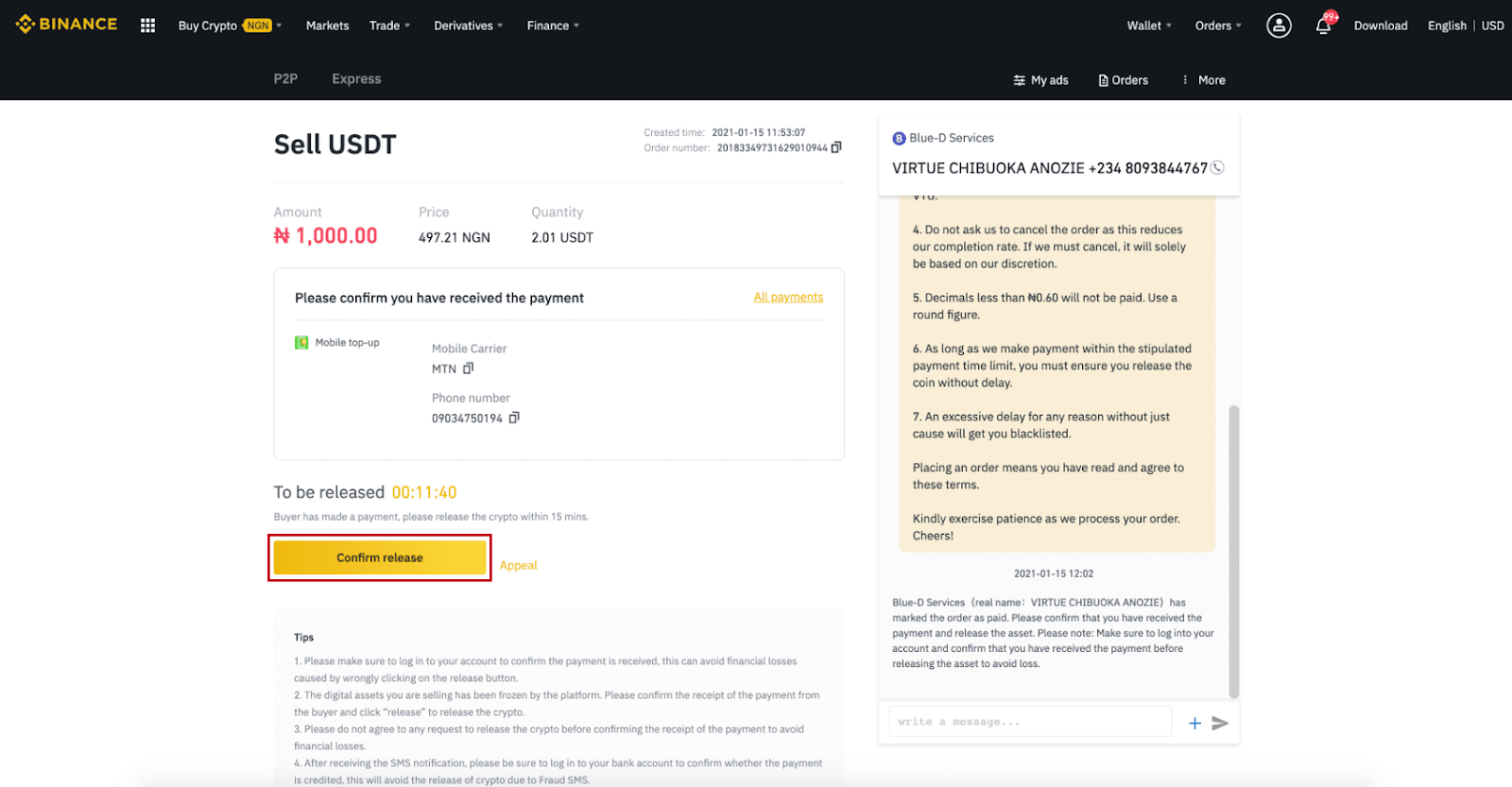
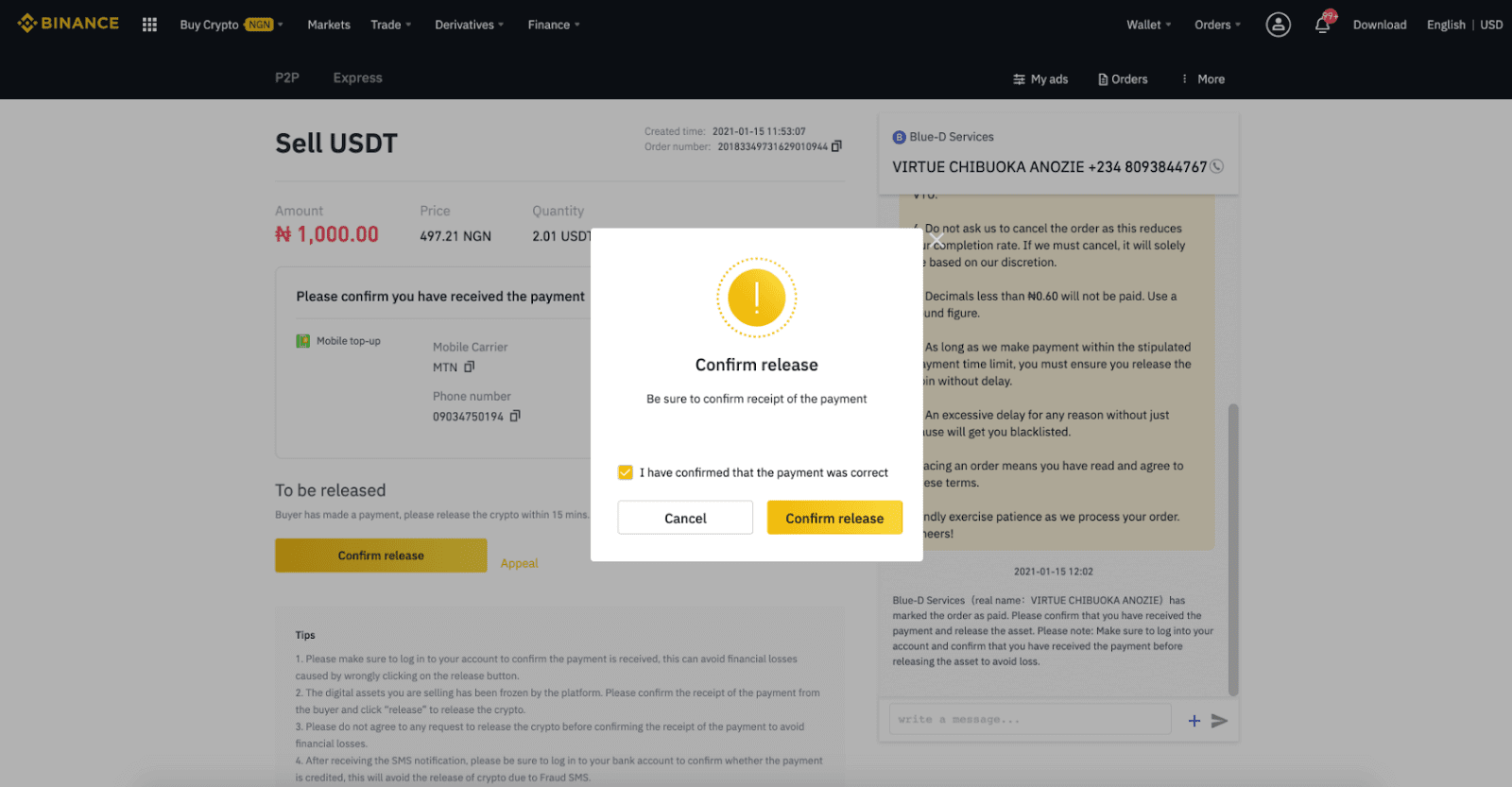
Schritt 6: Jetzt ist die Bestellung abgeschlossen, der Käufer erhält die Krypto. Sie können auf [Mein Konto prüfen] klicken , um Ihr Fiat-Guthaben zu überprüfen.
Hinweis : Sie können den Chat auf der rechten Seite verwenden, um während des gesamten Prozesses mit dem Käufer zu kommunizieren.
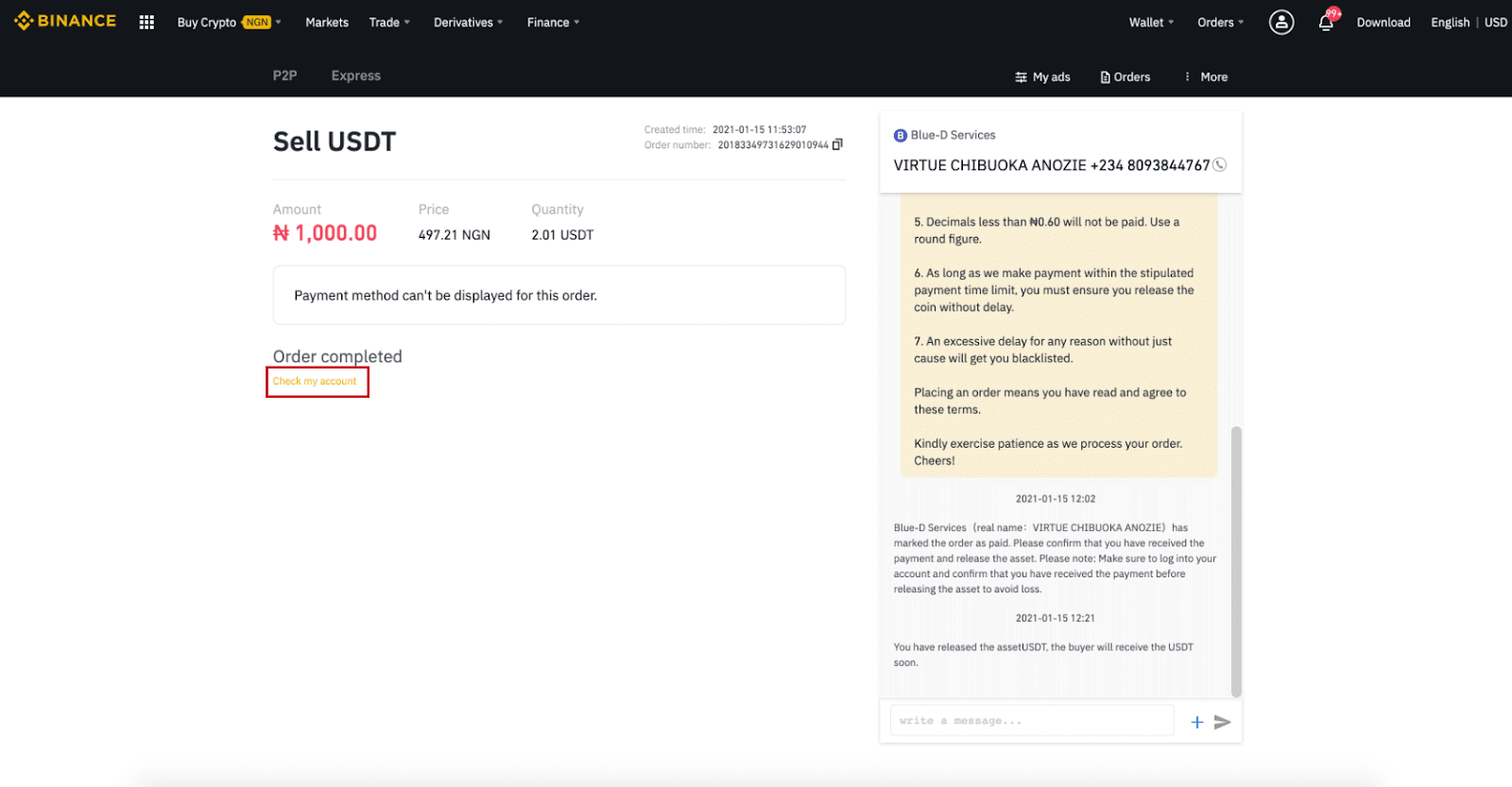
Notiz:
Wenn Sie Probleme im Transaktionsprozess haben, können Sie den Käufer über das Chat-Fenster oben rechts auf der Seite kontaktieren oder auf „Einspruch“ klicken und unser Kundendienstteam wird Ihnen bei der Bearbeitung der Bestellung behilflich sein.
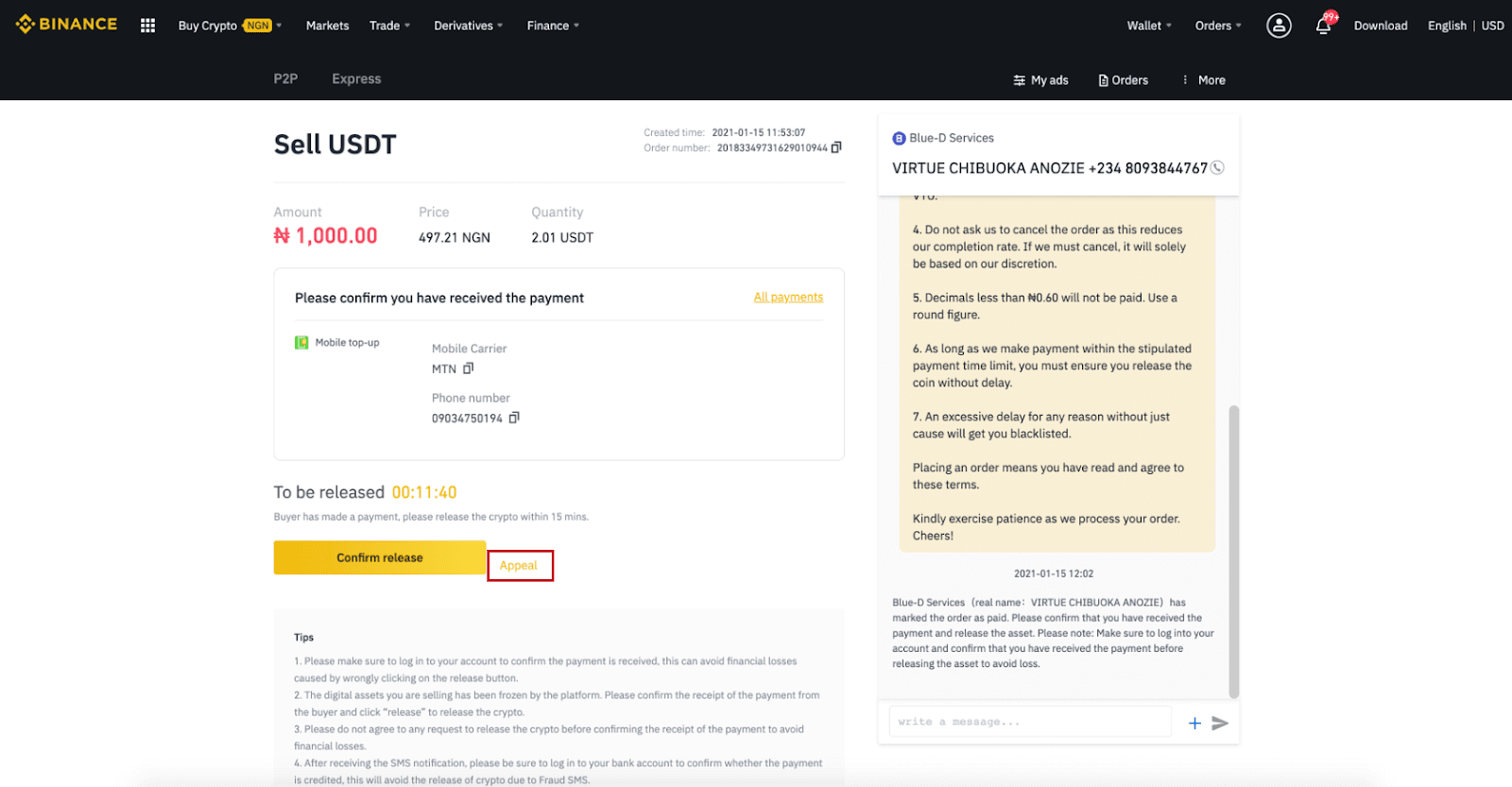
Tipps:
1. Bitte stellen Sie sicher, dass Sie sich bei Ihrem Konto anmelden, um den Zahlungseingang zu bestätigen. Dies kann finanzielle Verluste vermeiden, die durch ein falsches Klicken auf die Freigabeschaltfläche verursacht werden.
2. Die von Ihnen verkauften digitalen Assets wurden von der Plattform eingefroren. Bitte bestätigen Sie den Eingang der Zahlung vom Käufer und klicken Sie auf „Freigeben“, um die Krypto freizugeben.
3. Bitte stimmen Sie keiner Aufforderung zur Freigabe der Kryptos zu, bevor Sie den Zahlungseingang bestätigt haben, um finanzielle Verluste zu vermeiden.
4. Nachdem Sie die SMS-Benachrichtigung erhalten haben, melden Sie sich bitte unbedingt bei Ihrem Bankkonto an, um zu bestätigen, ob die Zahlung gutgeschrieben wurde. Dadurch wird die Freigabe von Krypto aufgrund von Betrugs-SMS vermieden.
Krypto auf Binance P2P verkaufen (App)
Sie können Kryptowährungen ohne Transaktionsgebühren auf der Binance P2P-Plattform sofort und sicher verkaufen! Sehen Sie sich die Anleitung unten an und starten Sie Ihren Handel.Schritt 1
Gehen Sie zunächst zur Registerkarte (1) „ Wallets “, klicken Sie auf (2) „ P2P “ und (3) „ Übertragen “ der Kryptos, die Sie an Ihr P2P-Wallet verkaufen möchten. Wenn Sie die Krypto bereits in der P2P-Wallet haben, gehen Sie bitte auf die Homepage und tippen Sie auf „P2P-Handel “, um in den P2P-Handel zu gelangen.
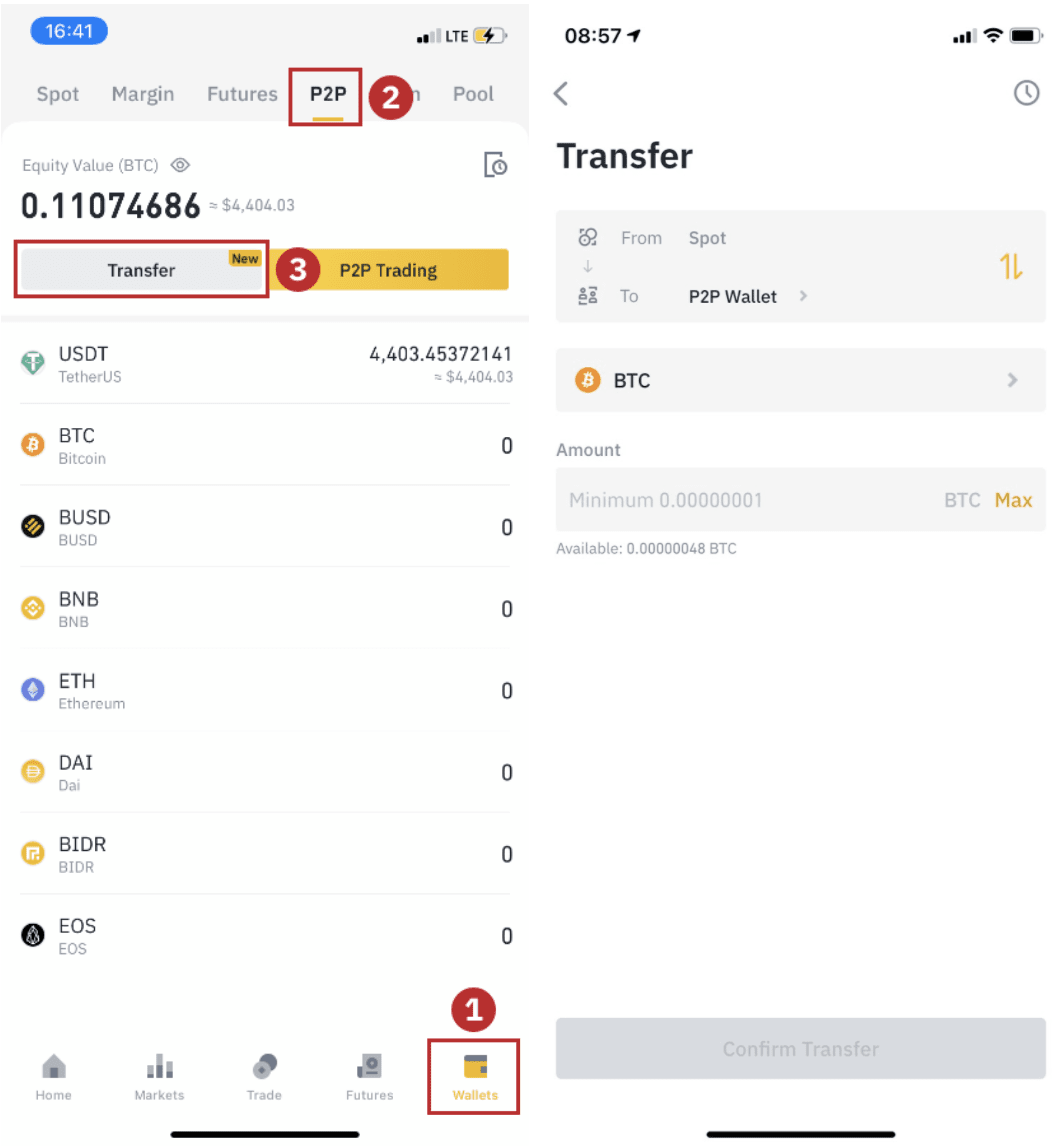
Schritt 2
Klicken Sie auf der Startseite der App auf „ P2P-Handel “, um die P2P-Seite Ihrer App zu öffnen. Klicken Sie oben auf der P2P-Handelsseite auf [ Verkaufen ], wählen Sie eine Münze aus (am Beispiel von USDT), wählen Sie dann eine Anzeige aus und klicken Sie auf „Verkaufen “.
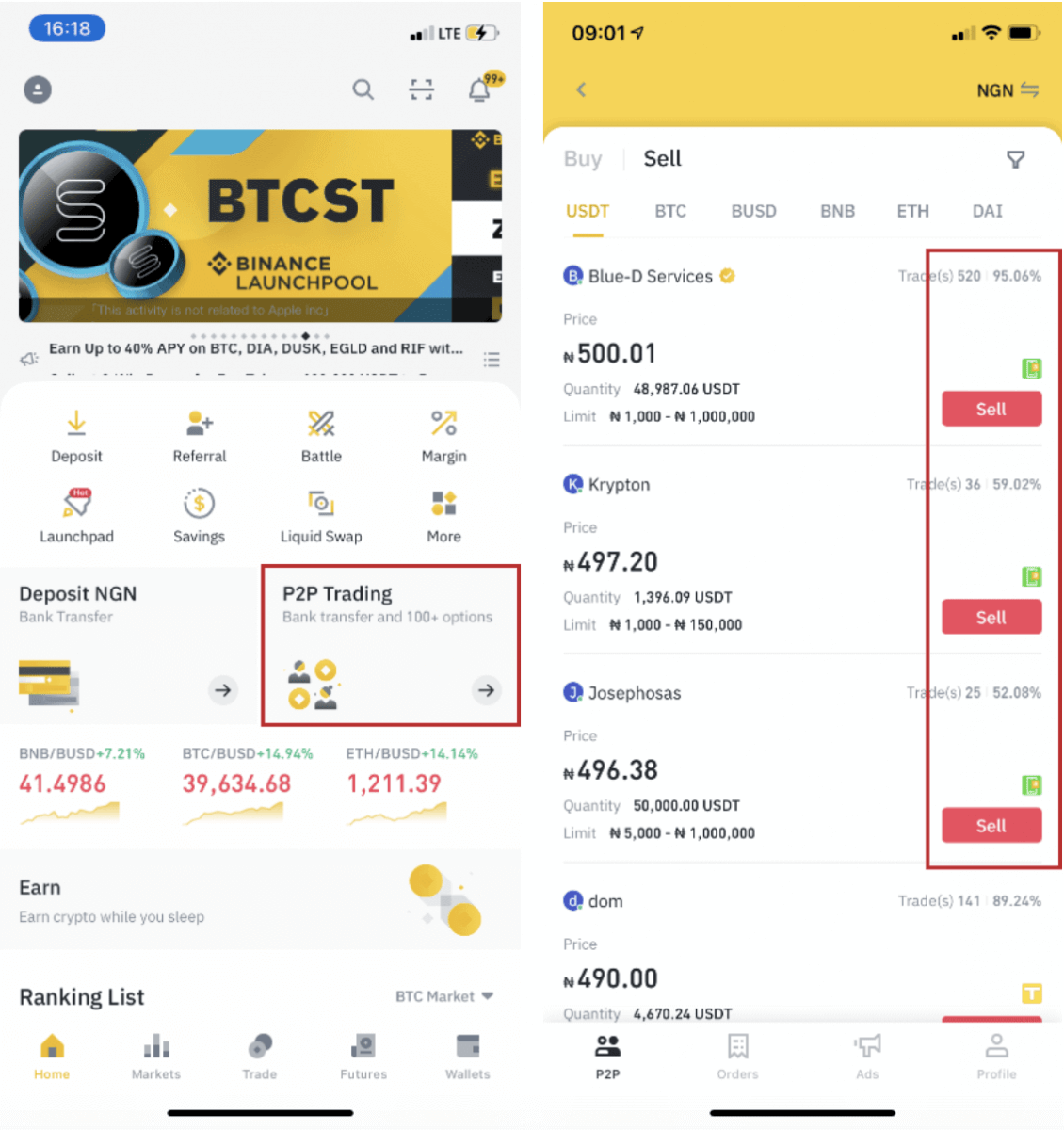
Schritt 3
(1) Geben Sie die Menge ein, die Sie verkaufen möchten, (2) wählen Sie eine Zahlungsmethode aus und klicken Sie auf „ USDT verkaufen “, um eine Bestellung aufzugeben.
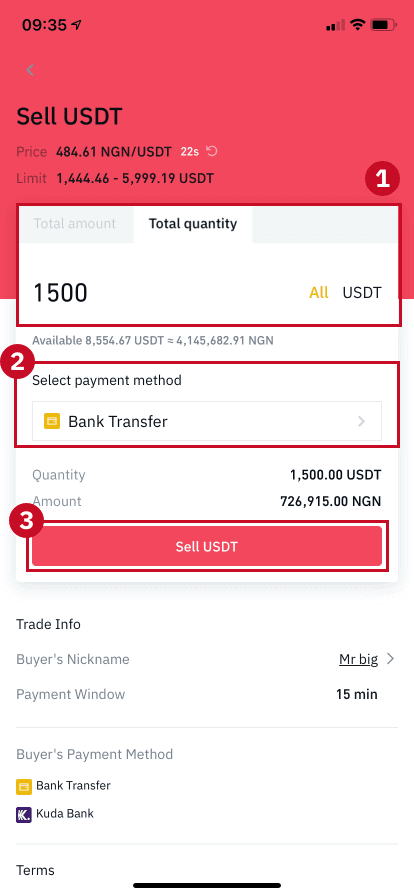
Schritt 4
Die Transaktion zeigt nun „ Ausstehende Zahlung“ an . Nachdem der Käufer die Zahlung getätigt hat, zeigt die Transaktion nun „ Quittung bestätigen “ an. Bitte vergewissern Sie sich, dass Sie tatsächlich eine Zahlung vom Käufer über die von Ihnen verwendete Zahlungs-App/Methode erhalten haben. Nachdem Sie den Geldeingang vom Käufer bestätigt haben, tippen Sie auf „ Zahlung erhalten “ und „ Bestätigen “, um die Krypto auf das Konto des Käufers freizugeben. Nochmals: Wenn Sie kein Geld erhalten haben, geben Sie Krypto bitte NICHT frei, um finanzielle Verluste zu vermeiden.
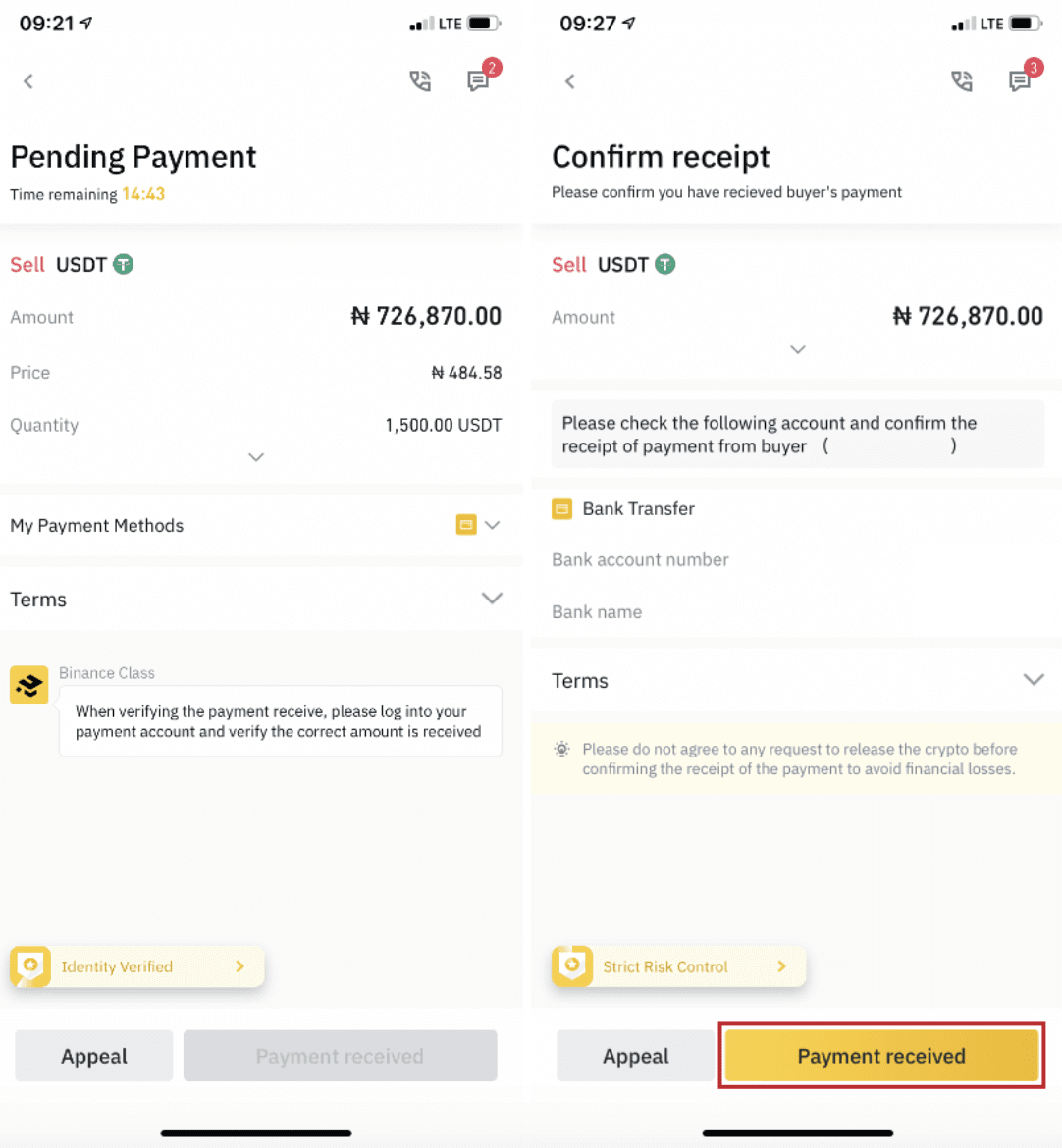
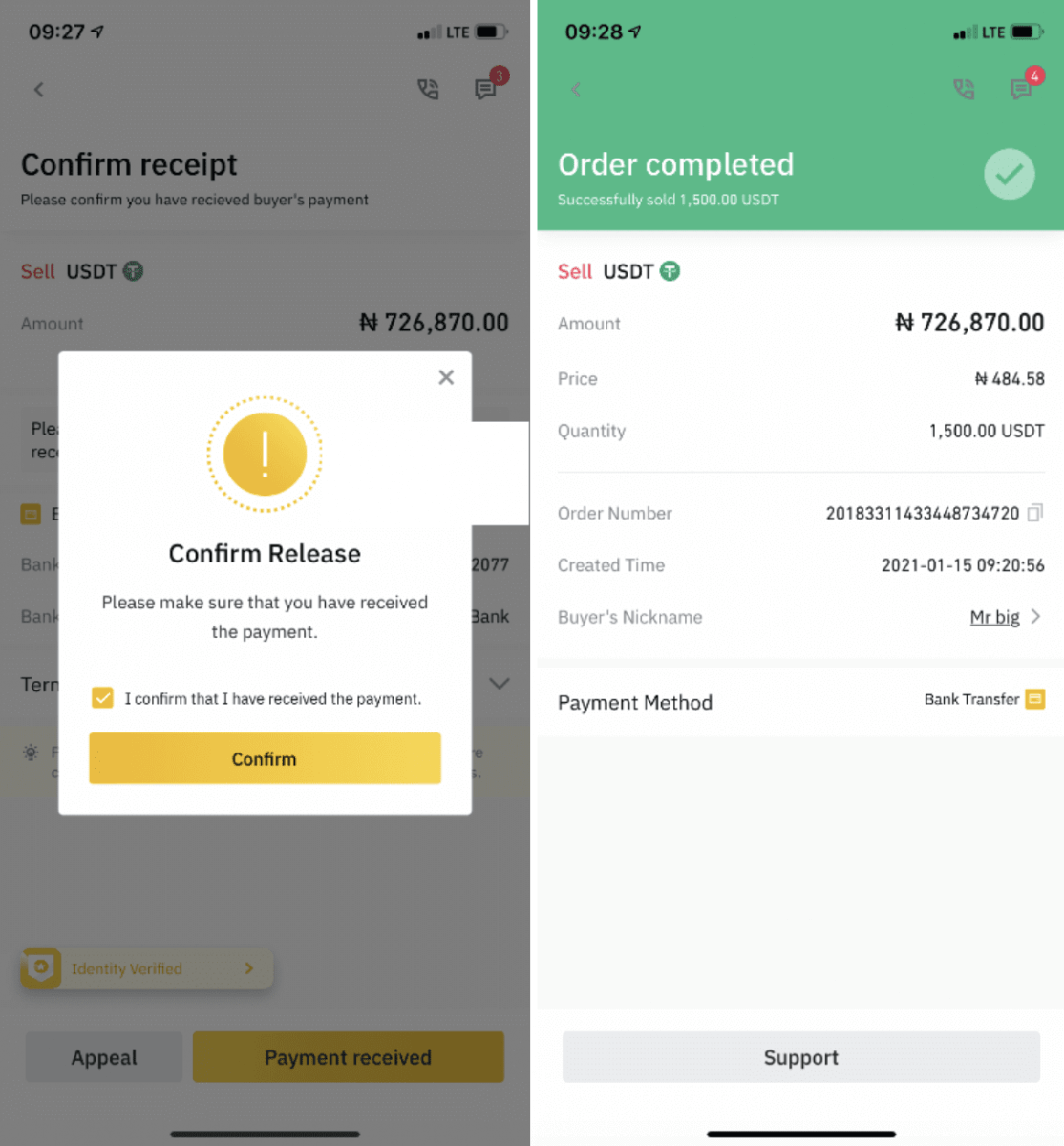
Notiz:
Wenn Sie Probleme im Transaktionsprozess haben, können Sie den Käufer über das Chat-Fenster oben rechts auf der Seite kontaktieren oder auf „Einspruch“ klicken und unser Kundendienstteam wird Ihnen bei der Bearbeitung der Bestellung behilflich sein.
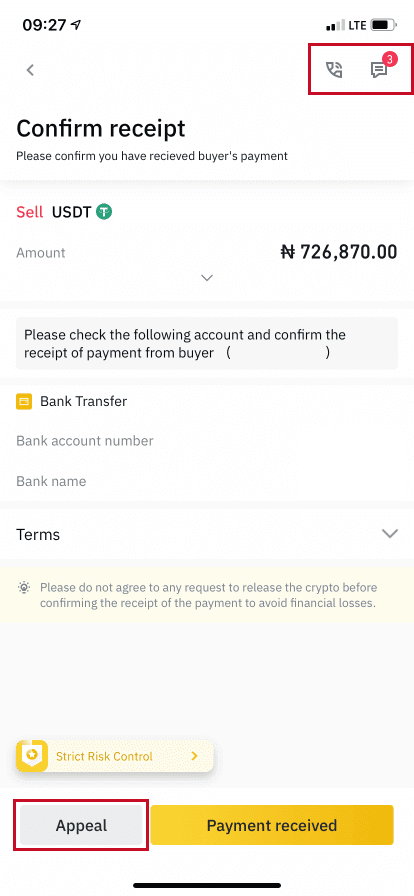
Häufig gestellte Fragen (FAQ)
Warum ist meine Auszahlung jetzt angekommen?
Ich habe eine Auszahlung von Binance an eine andere Börse/Wallet vorgenommen, aber ich habe mein Geld noch nicht erhalten. Wieso den?Die Überweisung von Geldern von Ihrem Binance-Konto zu einer anderen Börse oder Brieftasche umfasst drei Schritte:
- Auszahlungsantrag auf Binance
- Bestätigung des Blockchain-Netzwerks
- Zahlen Sie auf der entsprechenden Plattform ein
Normalerweise wird innerhalb von 30-60 Minuten eine TxID (Transaktions-ID) generiert, die anzeigt, dass Binance die Auszahlungstransaktion erfolgreich übertragen hat.
Es kann jedoch noch einige Zeit dauern, bis diese bestimmte Transaktion bestätigt wird, und noch länger, bis das Geld dem Ziel-Wallet gutgeschrieben wird. Die Anzahl der erforderlichen Netzwerkbestätigungen variiert für verschiedene Blockchains.
Zum Beispiel:
- Bitcoin-Transaktionen werden überprüft, indem Ihr BTC nach Erreichen von 1 Netzwerkbestätigung auf Ihr entsprechendes Konto eingezahlt wird.
- Ihr Vermögen wird vorübergehend eingefroren, bis die zugrunde liegende Einzahlungstransaktion 2 Netzwerkbestätigungen erreicht.
Hinweis :
- Wenn der Blockchain-Explorer anzeigt, dass die Transaktion nicht bestätigt wurde, warten Sie bitte, bis der Bestätigungsprozess abgeschlossen ist. Dies variiert je nach Blockchain-Netzwerk.
- Wenn der Blockchain-Explorer anzeigt, dass die Transaktion bereits bestätigt wurde, bedeutet dies, dass Ihr Geld erfolgreich gesendet wurde und wir Ihnen in dieser Angelegenheit keine weitere Hilfestellung leisten können. Sie müssten sich an den Eigentümer/das Support-Team der Zieladresse wenden, um weitere Hilfe zu erhalten.
- Wenn die TxID 6 Stunden nach dem Klicken auf die Bestätigungsschaltfläche in der E-Mail-Nachricht nicht generiert wurde, wenden Sie sich bitte an unseren Kundendienst, um Unterstützung zu erhalten, und fügen Sie den Screenshot des Auszahlungsverlaufs der entsprechenden Transaktion bei. Bitte stellen Sie sicher, dass Sie die oben genannten Informationen bereitgestellt haben, damit der Kundendienstmitarbeiter Ihnen rechtzeitig helfen kann.
Wie überprüfe ich den Transaktionsstatus auf der Blockchain?
Melden Sie sich bei Binance an und klicken Sie auf [Wallet]-[Übersicht]-[Transaktionsverlauf], um Ihre Kryptowährungsabhebungsaufzeichnungen zu finden.
Wenn der [Status] anzeigt, dass die Transaktion „in Bearbeitung“ ist, warten Sie bitte, bis der Bestätigungsprozess abgeschlossen ist.
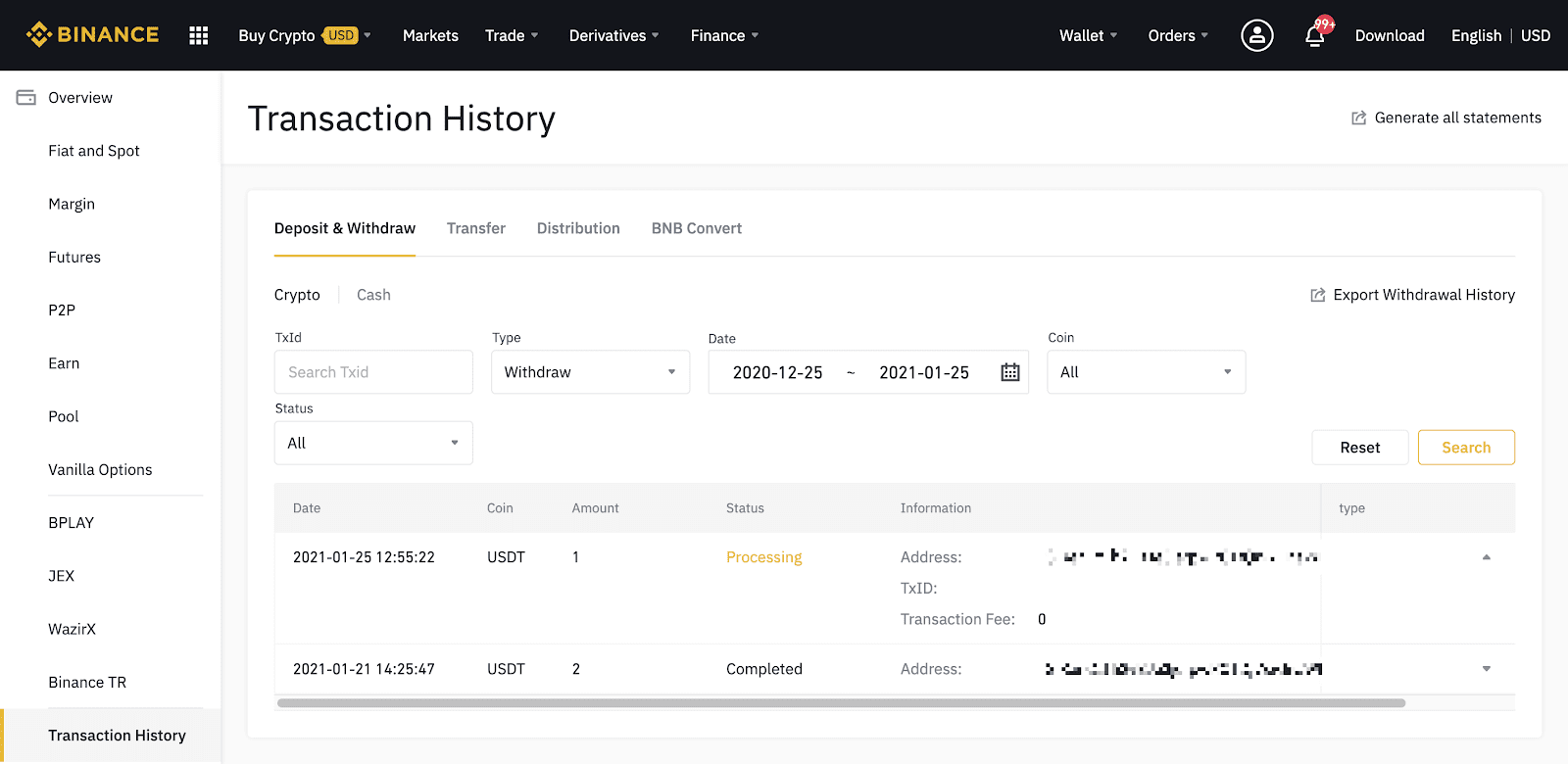
Wenn der [Status] anzeigt, dass die Transaktion „Abgeschlossen“ ist, können Sie auf [TxID] klicken, um die Transaktionsdetails in einem Block-Explorer zu überprüfen.
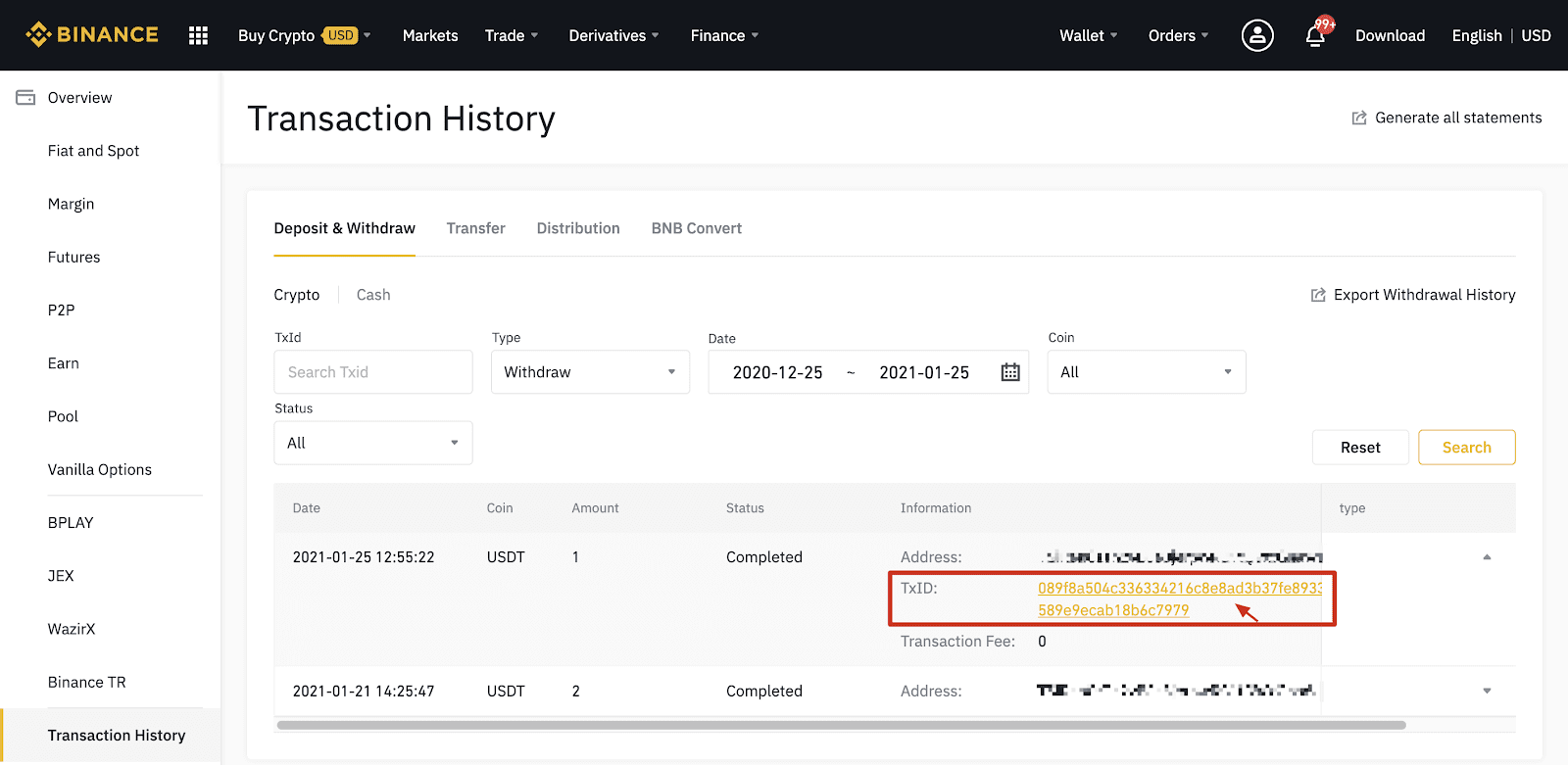
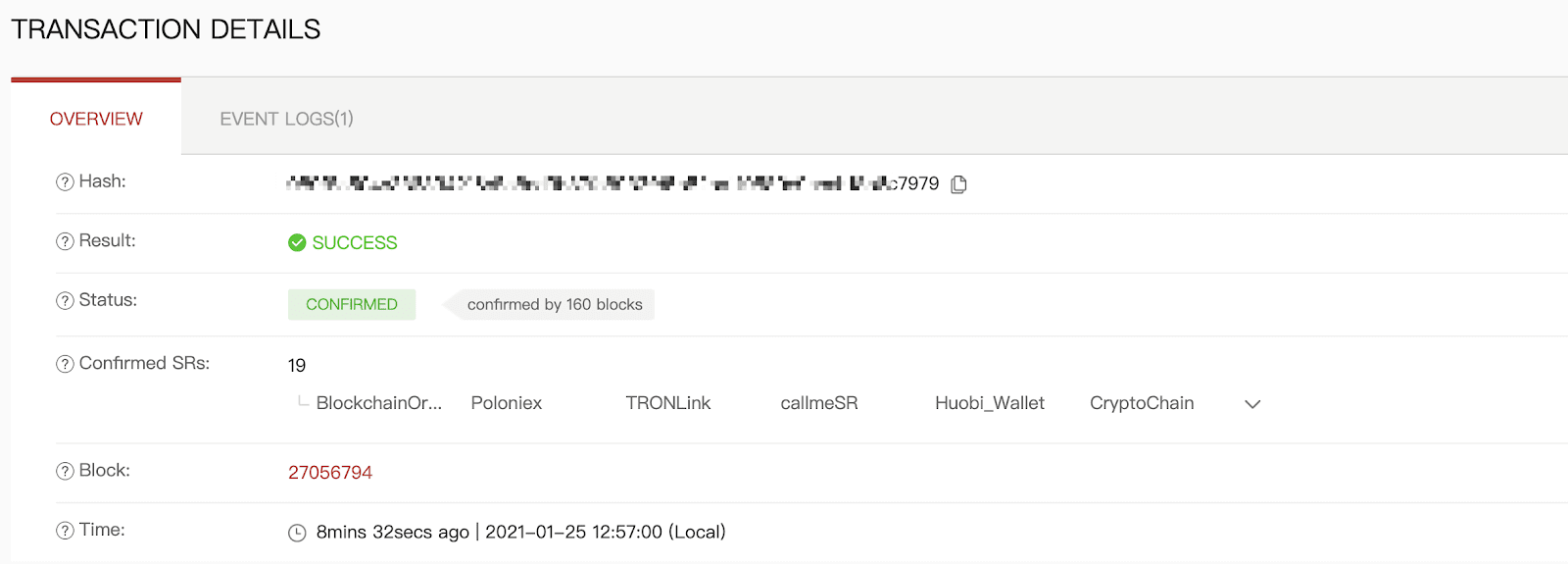
Auszahlung an eine falsche Adresse
Unser System leitet den Auszahlungsprozess ein, sobald Sie nach bestandener Sicherheitsüberprüfung auf [Senden] klicken. Auszahlungsbestätigungs-E-Mails sind an ihren Betreffzeilen zu erkennen, die mit „[Binance] Auszahlung angefordert von ……“ beginnen.
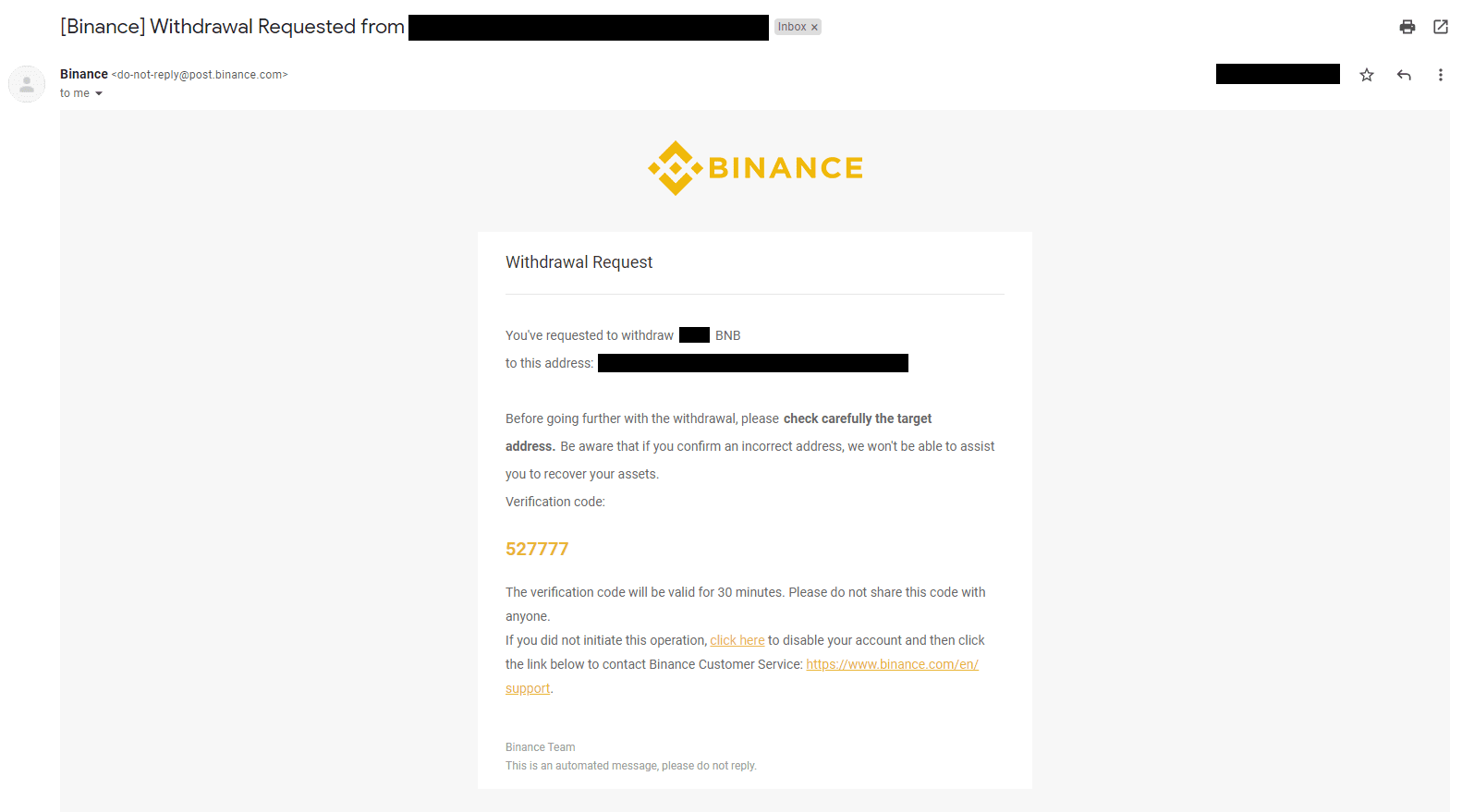
Wenn Sie versehentlich Geld an die falsche Adresse abgebucht haben, können wir den Empfänger Ihres Geldes nicht ausfindig machen und Ihnen keine weitere Hilfe leisten. Wenn Sie Ihre Coins versehentlich an eine falsche Adresse gesendet haben und Sie den Besitzer dieser Adresse kennen, empfehlen wir Ihnen, sich an den Kundensupport dieser Plattform zu wenden.
Werden die Angebote, die ich auf der P2P-Börse sehe, von Binance bereitgestellt?
Die Angebote, die Sie auf der P2P-Angebotsseite sehen, werden nicht von Binance angeboten. Binance dient als Plattform, um den Handel zu erleichtern, aber die Angebote werden von den Nutzern individuell bereitgestellt.
Wie bin ich als P2P-Händler geschützt?
Alle Online-Trades sind treuhänderisch geschützt. Wenn eine Anzeige geschaltet wird, wird der Kryptobetrag für die Anzeige automatisch aus der P2P-Brieftasche des Verkäufers reserviert. Das bedeutet, wenn der Verkäufer mit Ihrem Geld davonläuft und Ihre Krypto nicht freigibt, kann unser Kundensupport die Krypto aus den reservierten Geldern für Sie freigeben.
Wenn Sie verkaufen, geben Sie den Betrag niemals frei, bevor Sie bestätigt haben, dass Sie Geld vom Käufer erhalten haben. Beachten Sie, dass einige der Zahlungsmethoden, die Käufer verwenden, nicht sofort verfügbar sind und möglicherweise das Risiko eines Rückrufs eingehen.



